Kaip prisijungti ir pasitraukti iš „Binance“
Pasirašę galite lengvai atsiimti „Fiat“ ar kriptovaliutą. Šis vadovas apžvelgia lėšų iš „Binance“ prisijungimo ir išėmimo procesą, užtikrinant sklandią ir saugią patirtį.
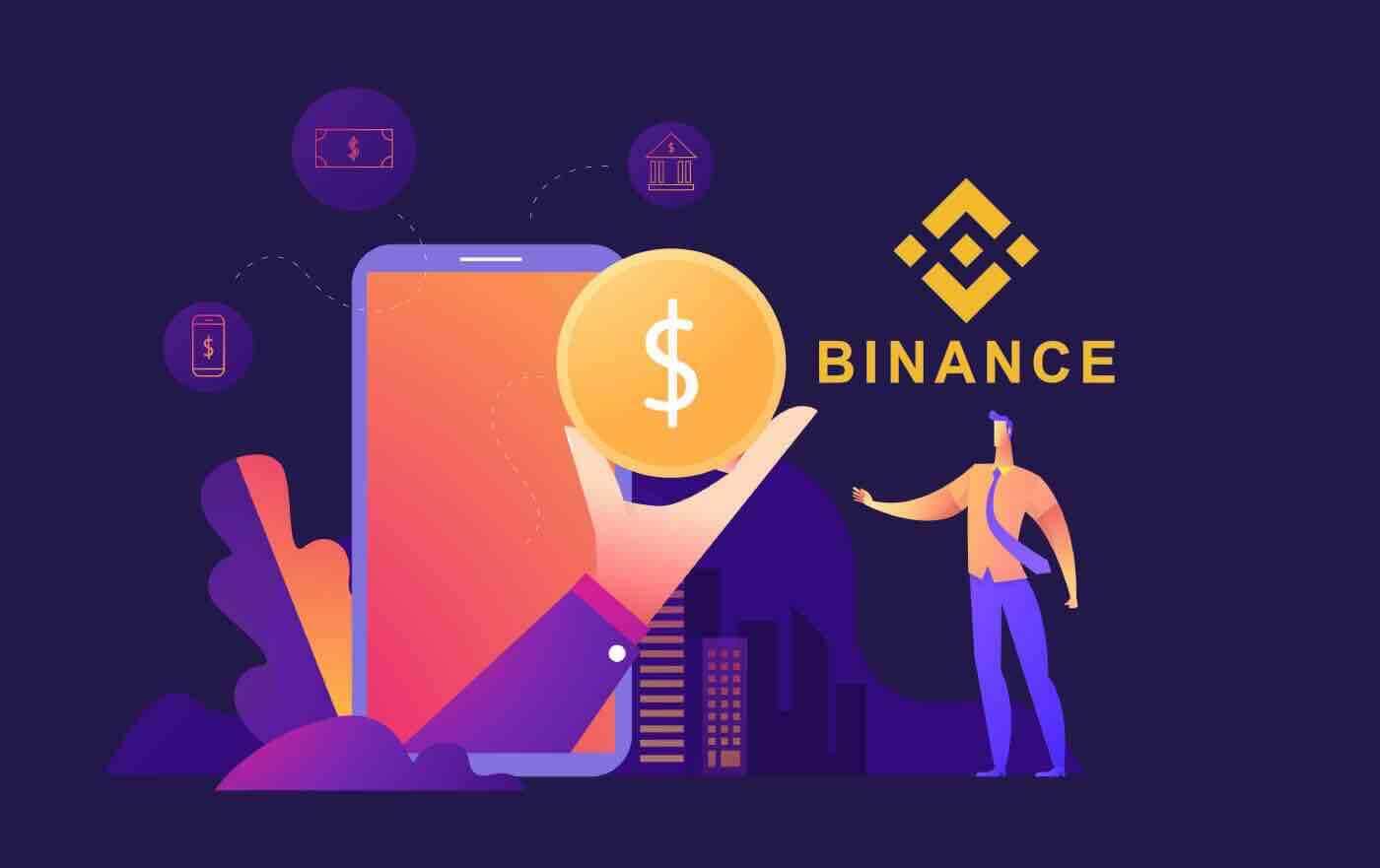
Kaip prisijungti prie „Binance“ paskyros
Prisijunkite prie „Binance“ naudodami „Apple“ paskyrą
Norėdami prisijungti prie „Binance“ paskyros, apsilankykite mūsų svetainėje ir spustelėkite mygtuką „ Prisijungti “, esantį viršutiniame dešiniajame svetainės kampe.
1. Apsilankykite „Binance“ ir spustelėkite „Prisijungti“.  2. Spustelėkite mygtuką „Apple“.
2. Spustelėkite mygtuką „Apple“.
3. Įveskite savo Apple ID ir slaptažodį, kad prisijungtumėte prie Binance. 
4. Spustelėkite „Tęsti“. 
5. Prisijungę būsite nukreipti į Binance svetainę. Jei draugas jus nurodė užsiregistruoti „Binance“, būtinai užpildykite jo persiuntimo ID (neprivaloma).
Perskaitykite ir sutikite su Binance paslaugų teikimo sąlygomis ir privatumo politika, tada spustelėkite [ Patvirtinti ]. 
6. Viskas, ką tik sėkmingai prisijungėte prie Binance. 
Prisijunkite prie „Binance“ naudodami „Google“ paskyrą
1. Naudodami „Binance“ taip pat turite galimybę prisijungti prie savo paskyros per „Google“ . Norėdami tai padaryti, jums tereikia: spustelėti [ Prisijungti ]. 
2. Pasirinkite prisijungimo būdą. Pasirinkite [ Google ]. 
3. Atsidarys iššokantis langas ir būsite paraginti prisijungti prie „Binance“ naudodami „Google“ paskyrą. 

4. Spustelėkite „Sukurti naują Binance paskyrą“.
5. Perskaitykite ir sutikite su Binance paslaugų teikimo sąlygomis ir privatumo politika, tada spustelėkite [ Patvirtinti ]. 
6. Prisijungę būsite nukreipti į Binance svetainę.
Prisijunkite prie savo Binance paskyros
Galite prisijungti prie „Binance“ naudodami telefono numerį / el. Norėdami tai padaryti, jums tereikia:- Eikite į „Binance“ svetainę.
- Spustelėkite „ Prisijungti “.
- Įveskite savo el. pašto adresą arba telefono numerį ir slaptažodį.
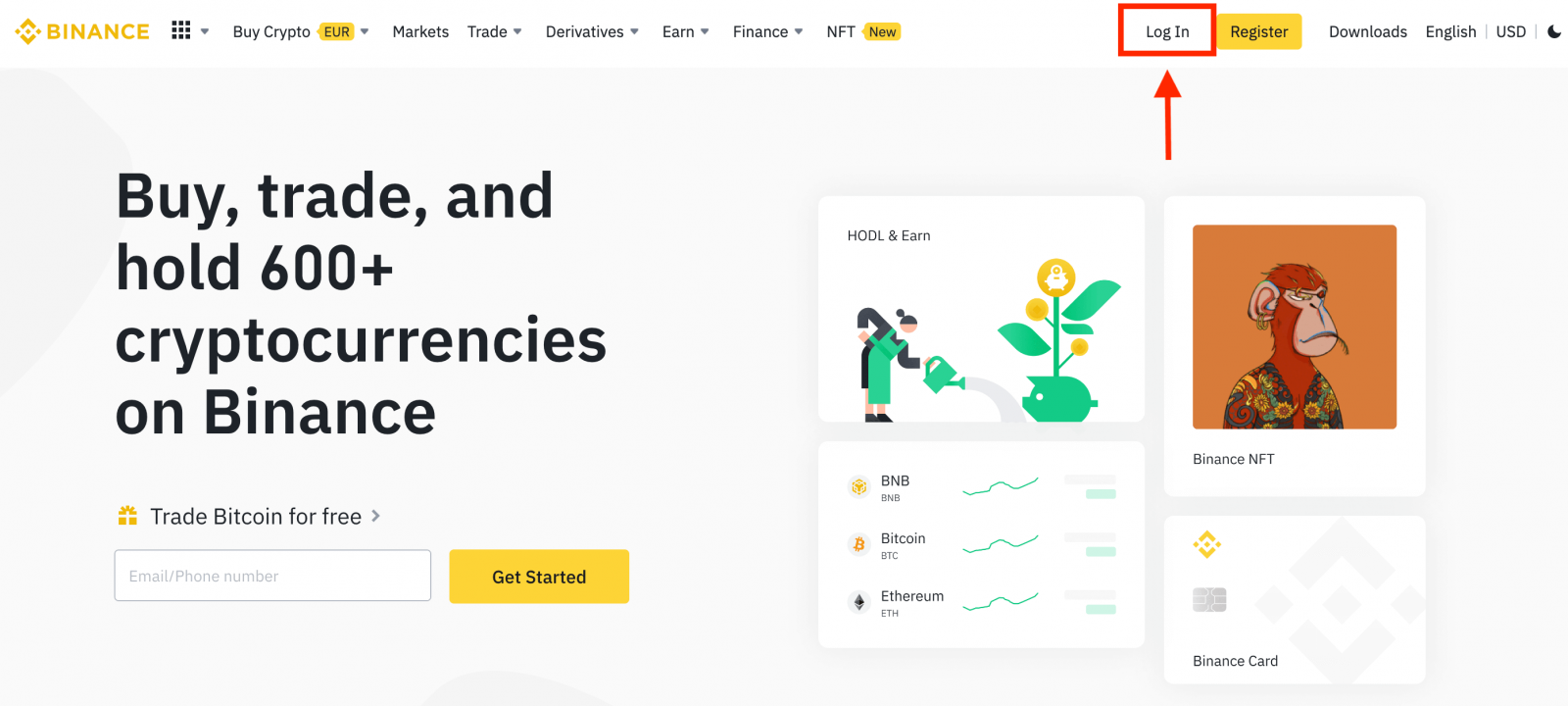
Įveskite savo el. pašto adresą / telefono numerį.
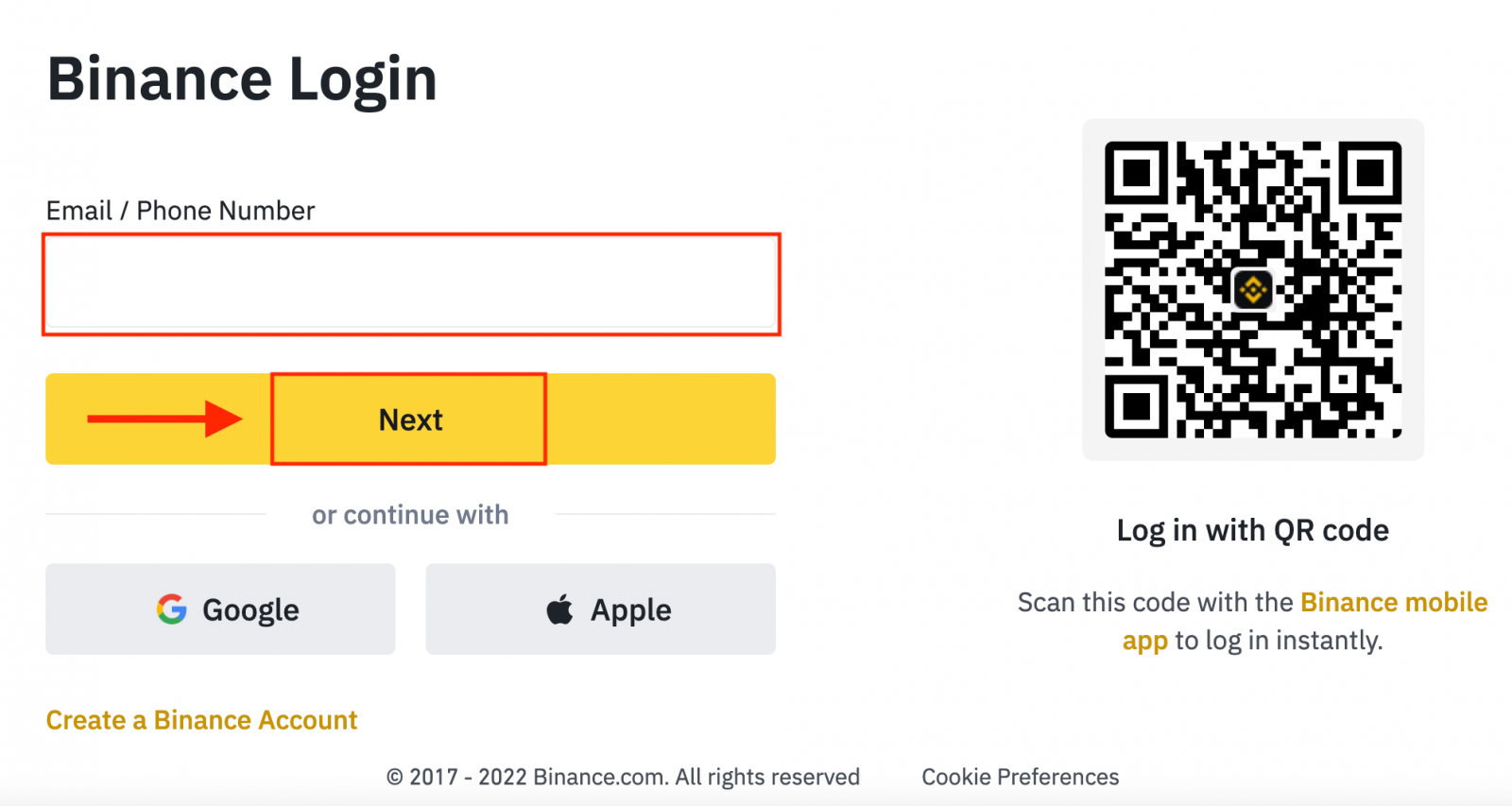
Įveskite slaptažodį.
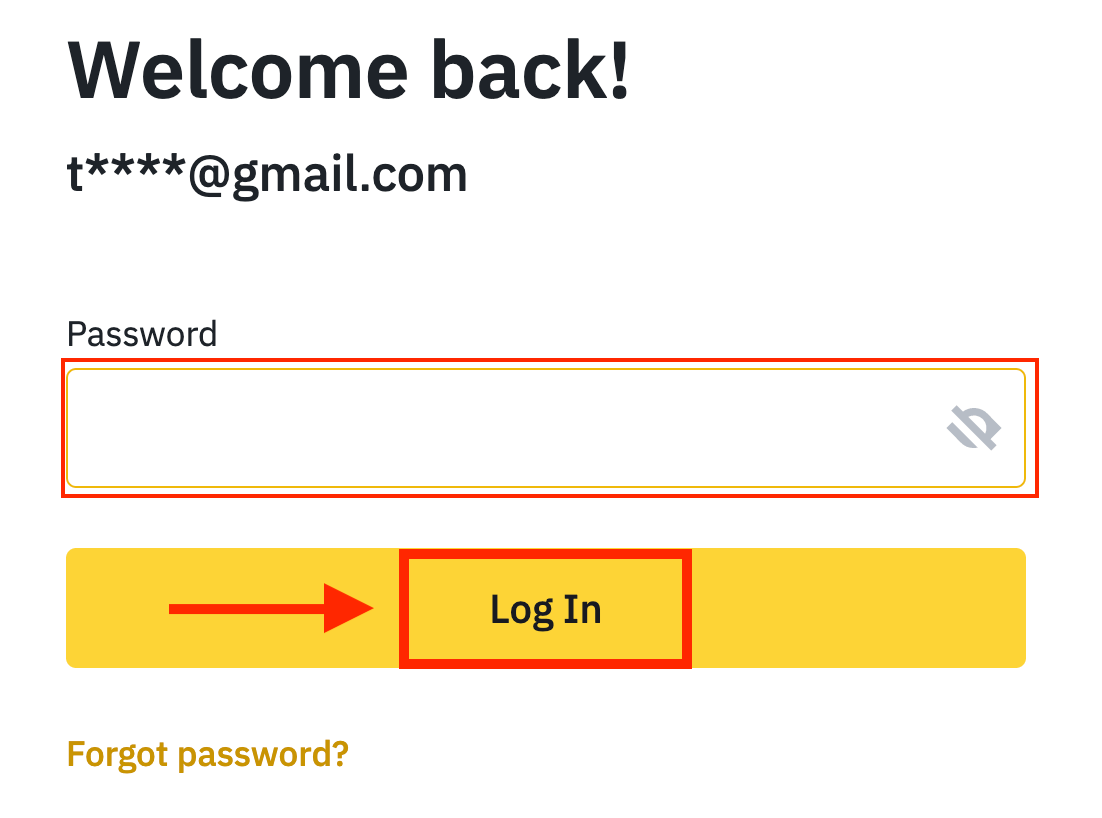
Jei nustatėte SMS patvirtinimą arba 2FA patvirtinimą, būsite nukreipti į patvirtinimo puslapį, kuriame turėsite įvesti SMS patvirtinimo kodą arba 2FA patvirtinimo kodą.
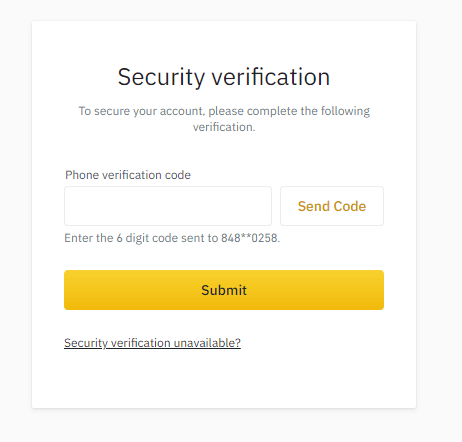
Įvedę teisingą patvirtinimo kodą, galėsite sėkmingai naudoti savo Binance paskyrą prekybai.
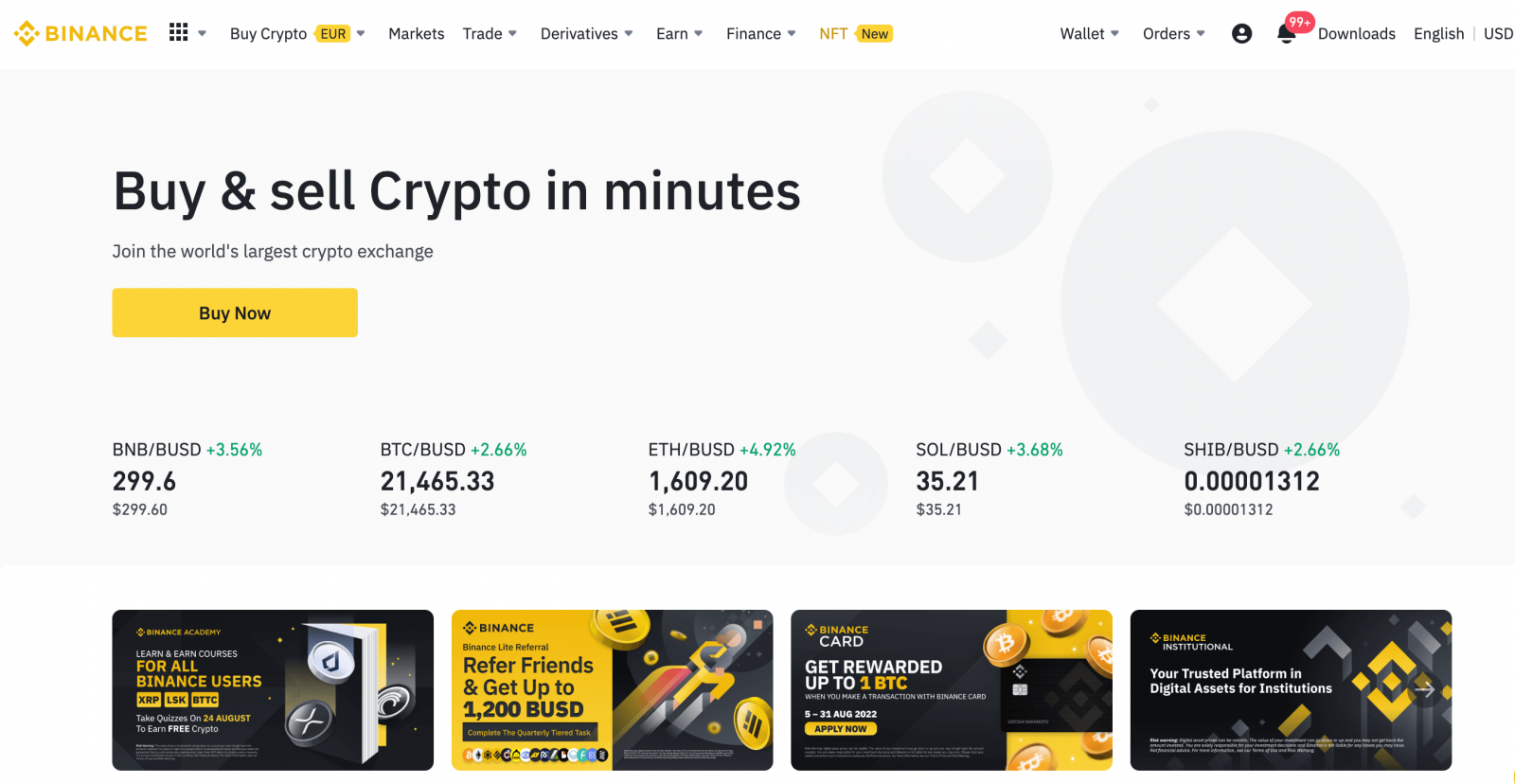
Prisijunkite prie Binance programėlės
Android
Programą galima atsisiųsti išsavo įrenginio Google Play Market . Ieškokite „Binance“ ir spustelėkite „Įdiegti“.
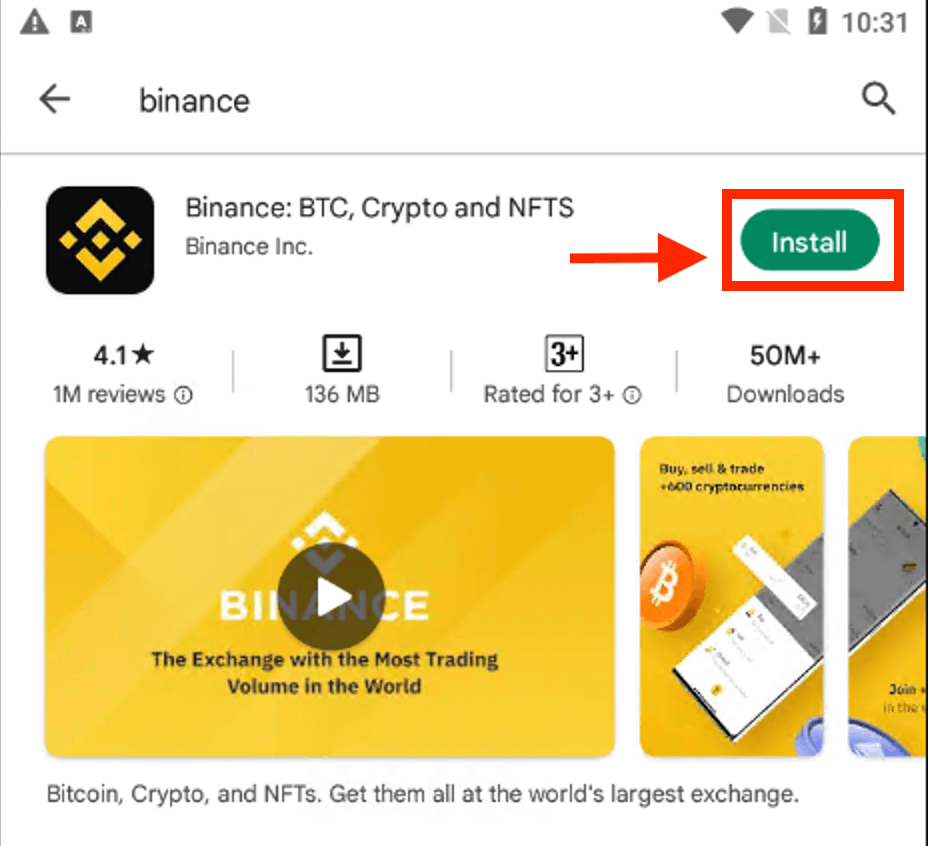
Palaukite, kol diegimas bus baigtas. Tada galite atidaryti ir prisijungti, kad pradėtumėte prekybą.
 |
 |
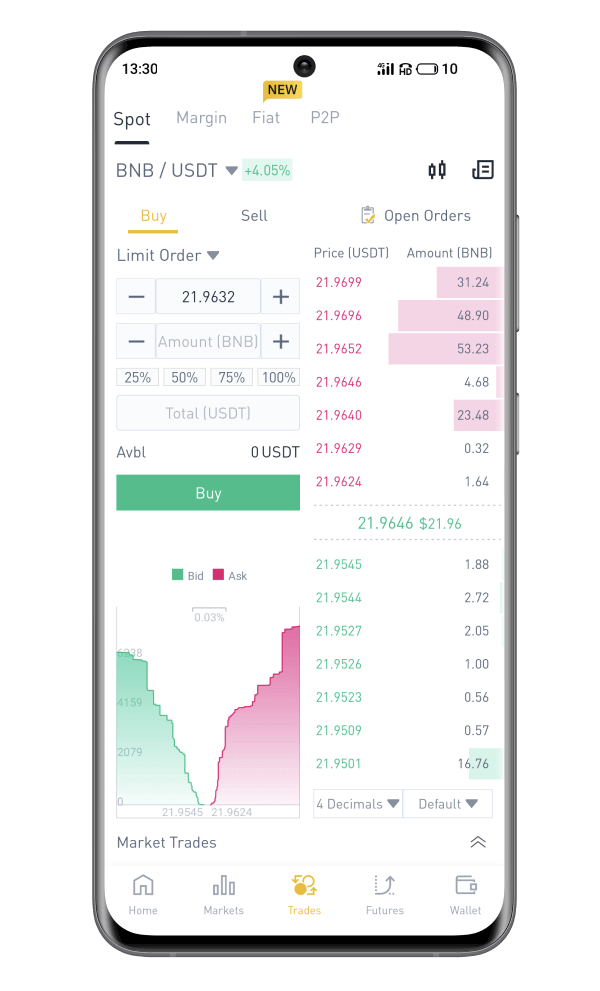
iOS
Apsilankykite „App Store“ ir ieškokite „Binance: Buy Bitcoin Securely“, kad rastumėte šią programą. 
Įdiegę ir paleidę galite prisijungti prie Binance iOS mobiliosios programėlės naudodami savo el. pašto adresą, telefono numerį arba Apple ar Google paskyrą.
 |
 |
 |

Pamiršote slaptažodį „Binance“.
Paskyros slaptažodį galite nustatyti iš naujo „Binance“ svetainėje arba programėlėje . Atminkite, kad saugumo sumetimais pinigų išėmimai iš jūsų paskyros bus sustabdyti 24 valandoms po slaptažodžio nustatymo iš naujo.1. Eikite į „Binance“ svetainę ir spustelėkite [ Prisijungti ].
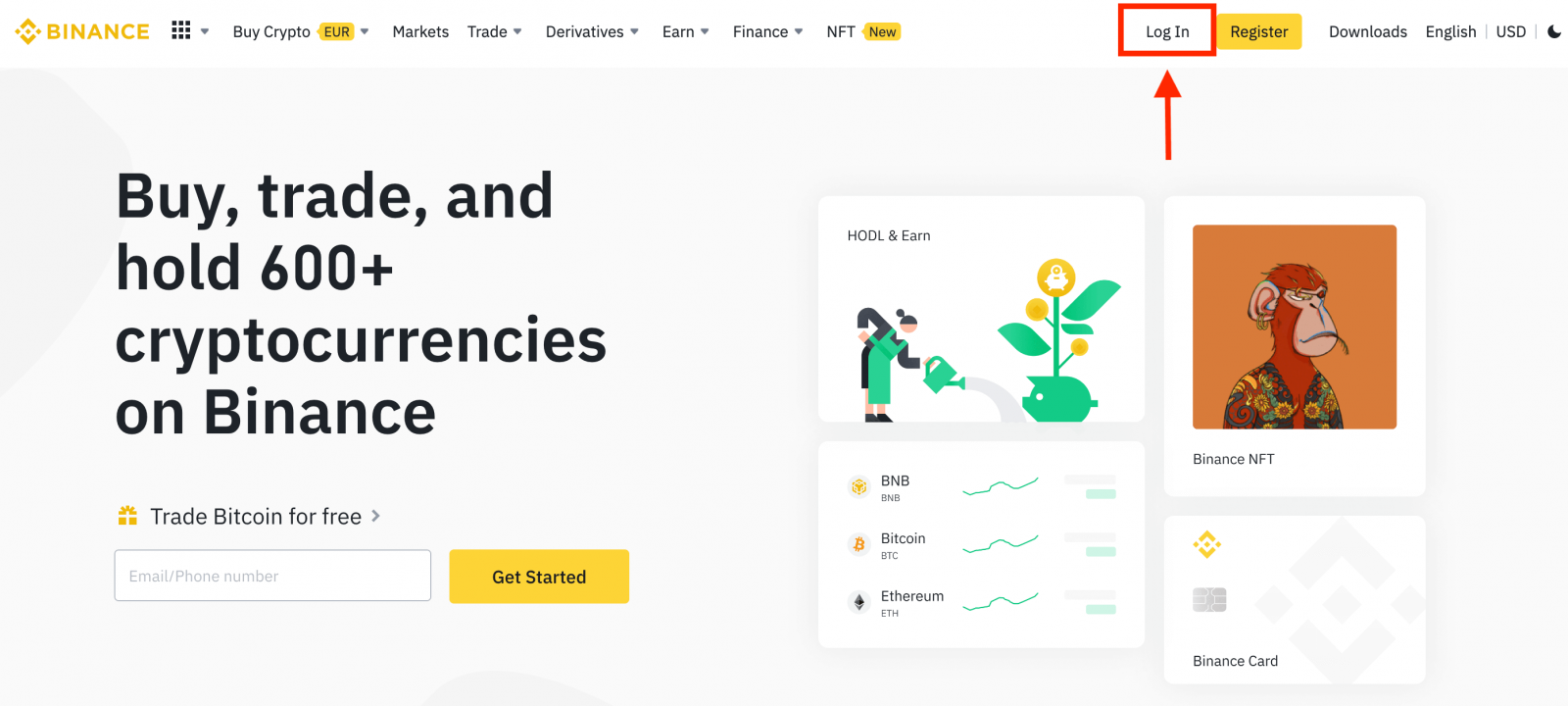
2. Prisijungimo puslapyje spustelėkite [Pamiršote slaptažodį?].
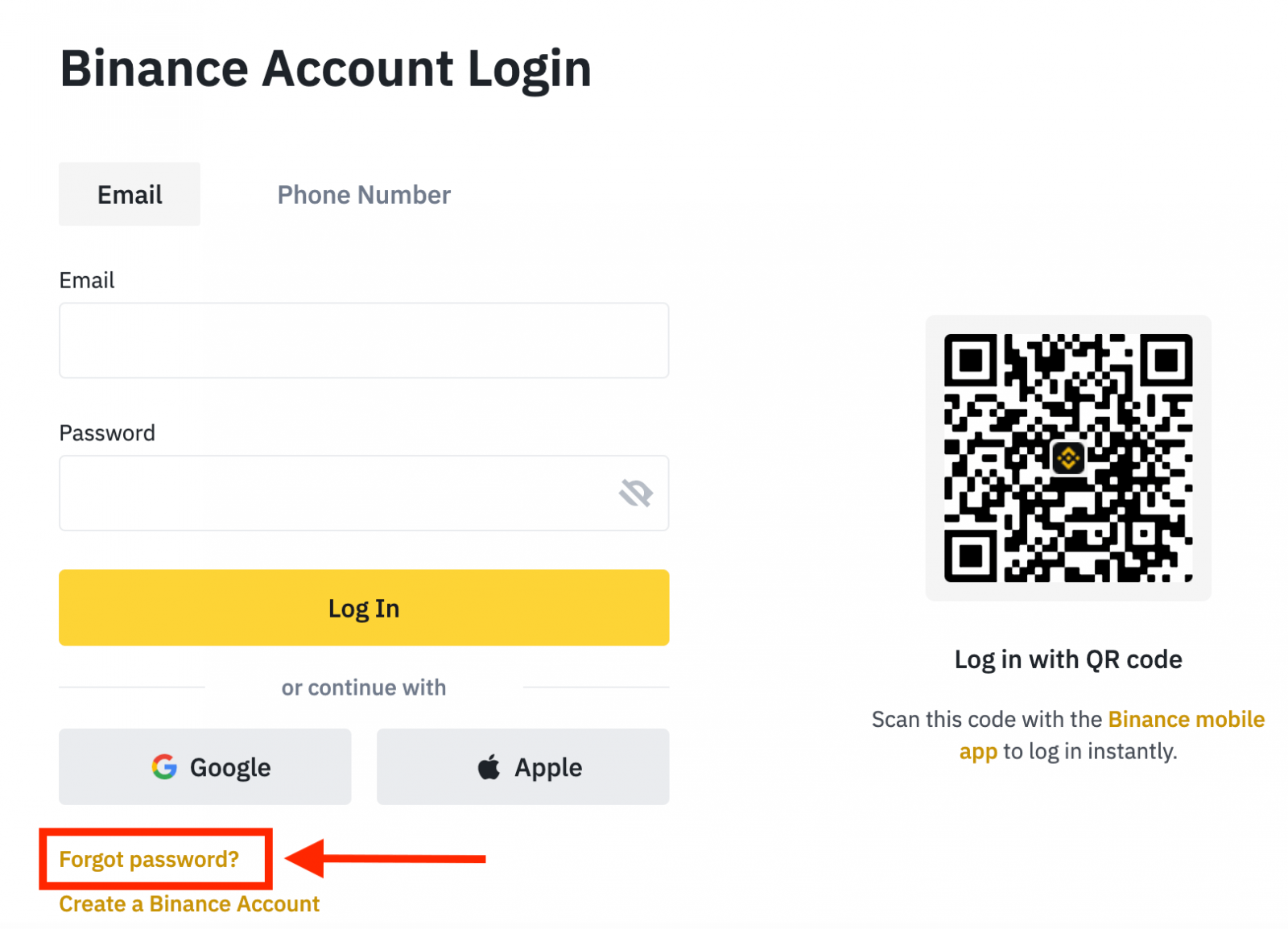
Jei naudojate programą, spustelėkite [Pamiršti slaptažodį?], kaip nurodyta toliau.
 |
 |
 |
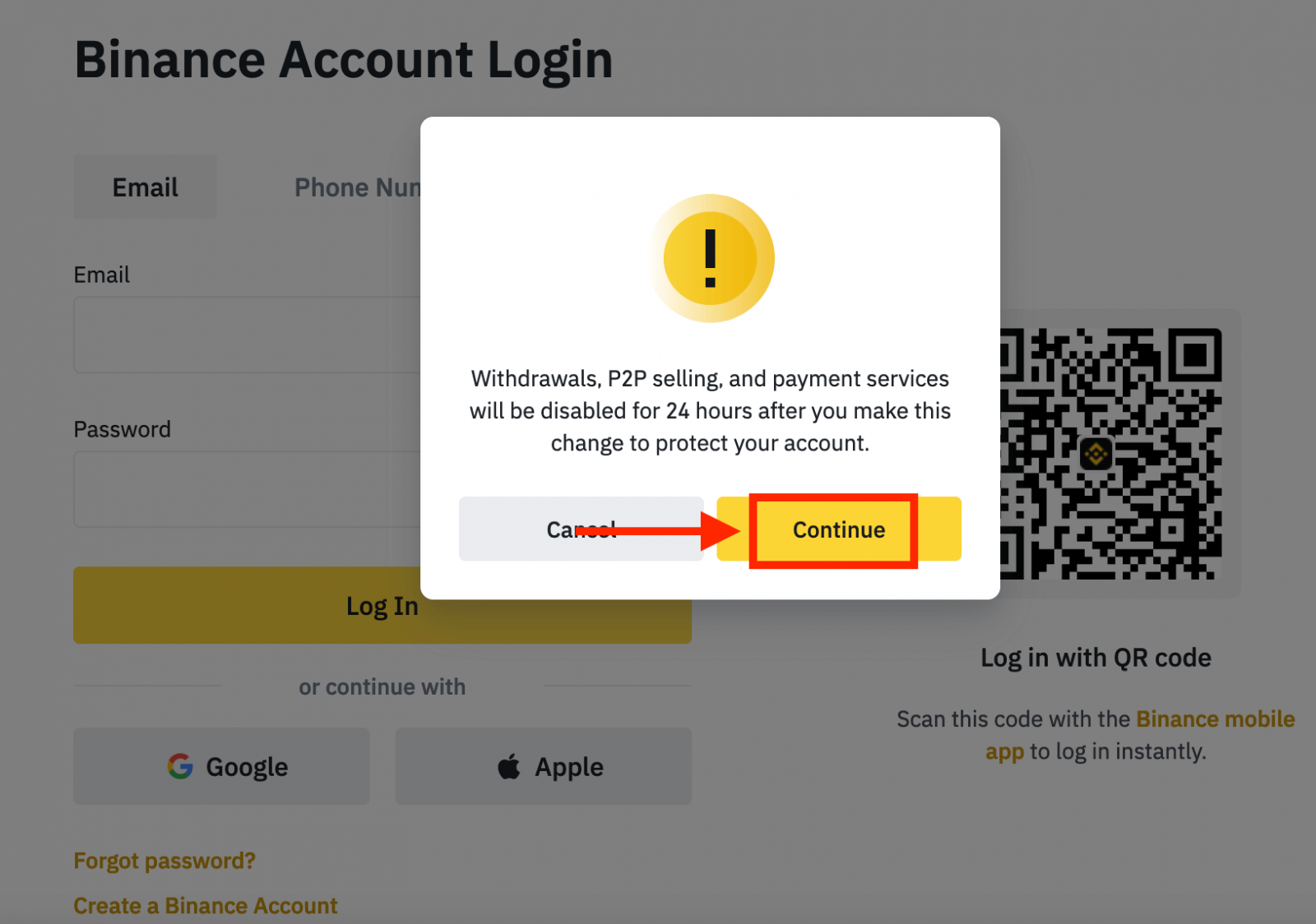
4. Įveskite savo paskyros el. pašto adresą arba telefono numerį ir spustelėkite [ Kitas ].
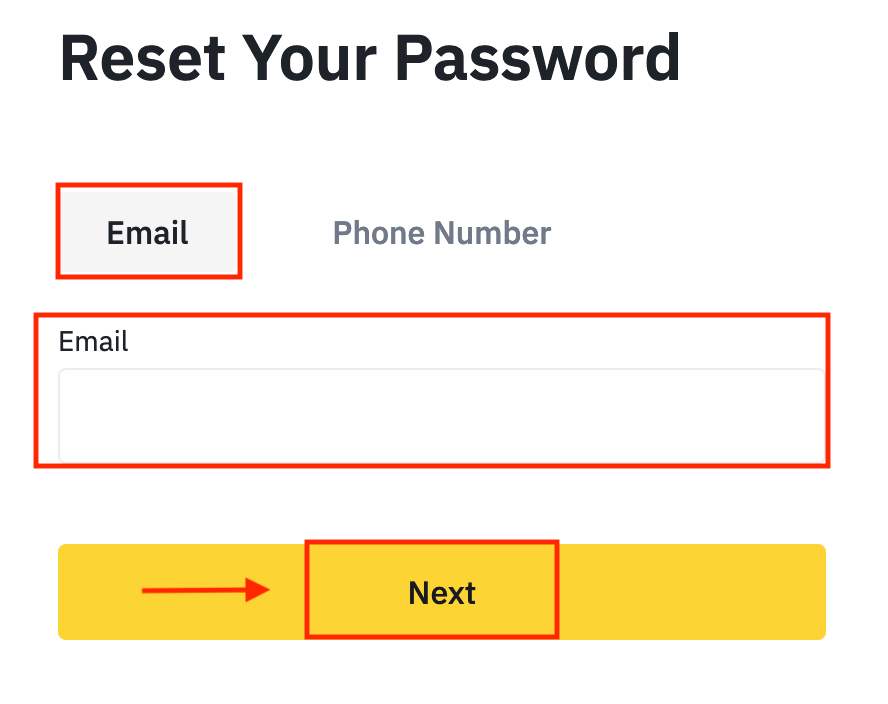
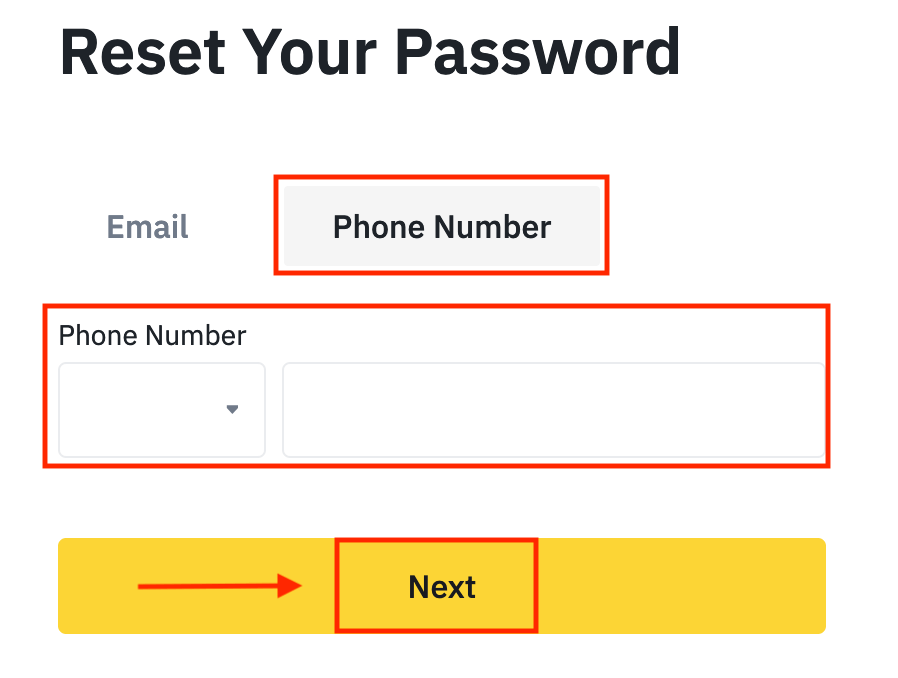
5. Užpildykite saugos patikrinimo galvosūkį.
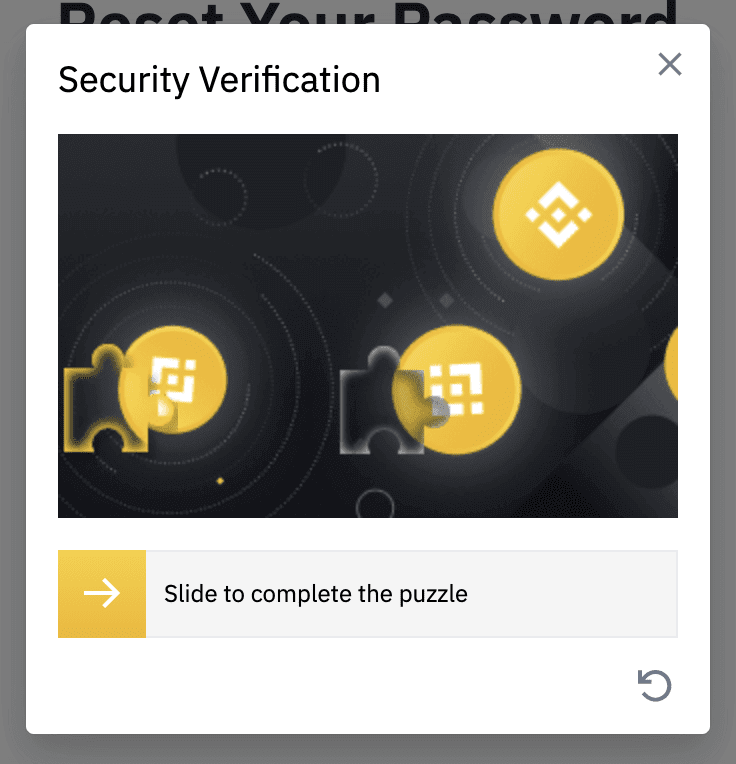
6. Įveskite patvirtinimo kodą, kurį gavote el. laiške arba SMS žinutėje, ir spustelėkite [ Kitas ], kad tęstumėte.
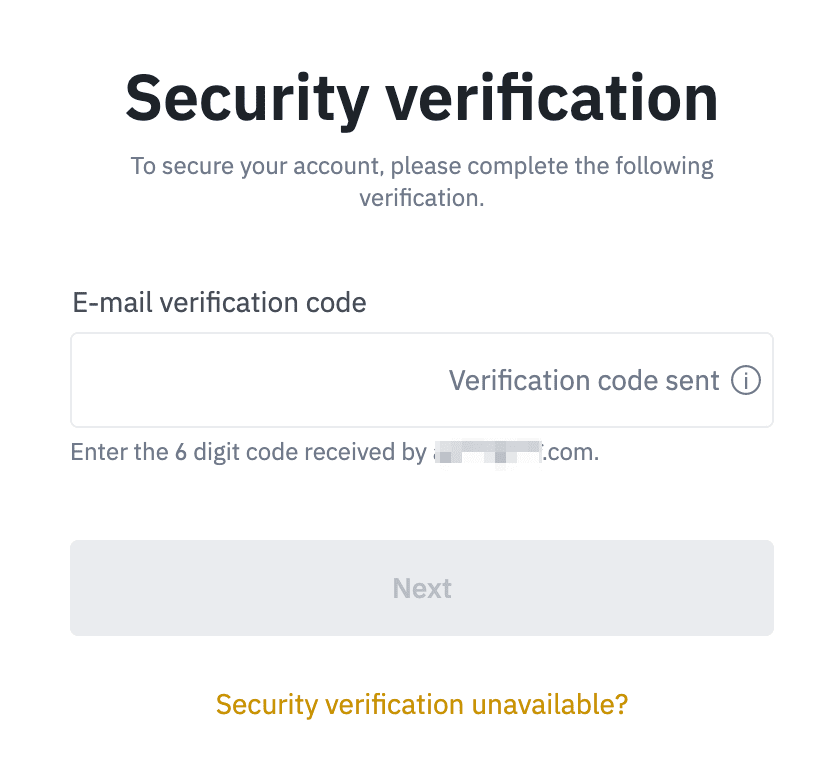
Pastabos
- Jei jūsų paskyra užregistruota el. paštu ir įjungėte SMS 2FA, galite iš naujo nustatyti slaptažodį naudodami savo mobiliojo telefono numerį.
- Jei jūsų paskyra užregistruota naudojant mobiliojo telefono numerį ir įjungėte el. paštą 2FA, galite iš naujo nustatyti prisijungimo slaptažodį naudodami savo el.
7. Įveskite naują slaptažodį ir spustelėkite [ Kitas ].
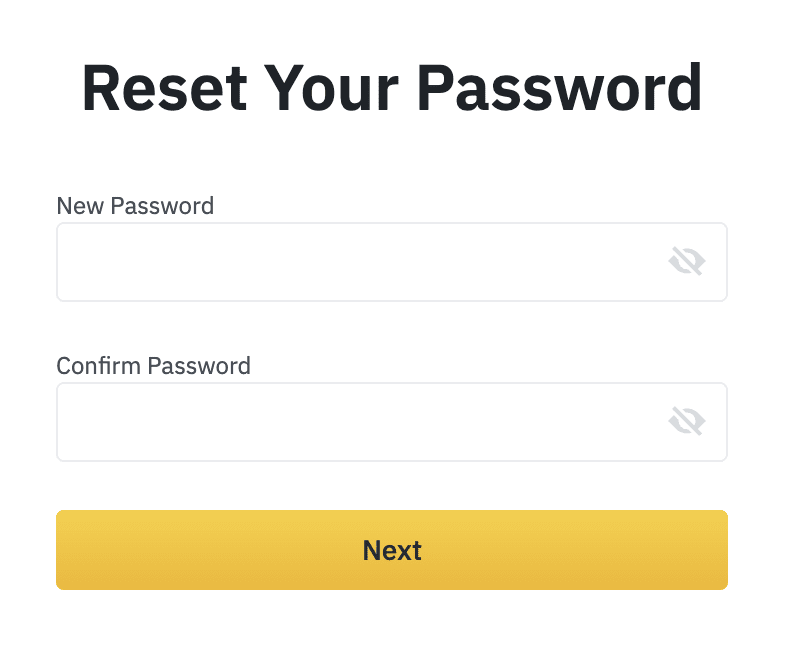
8. Jūsų slaptažodis sėkmingai nustatytas iš naujo. Norėdami prisijungti prie paskyros, naudokite naują slaptažodį.
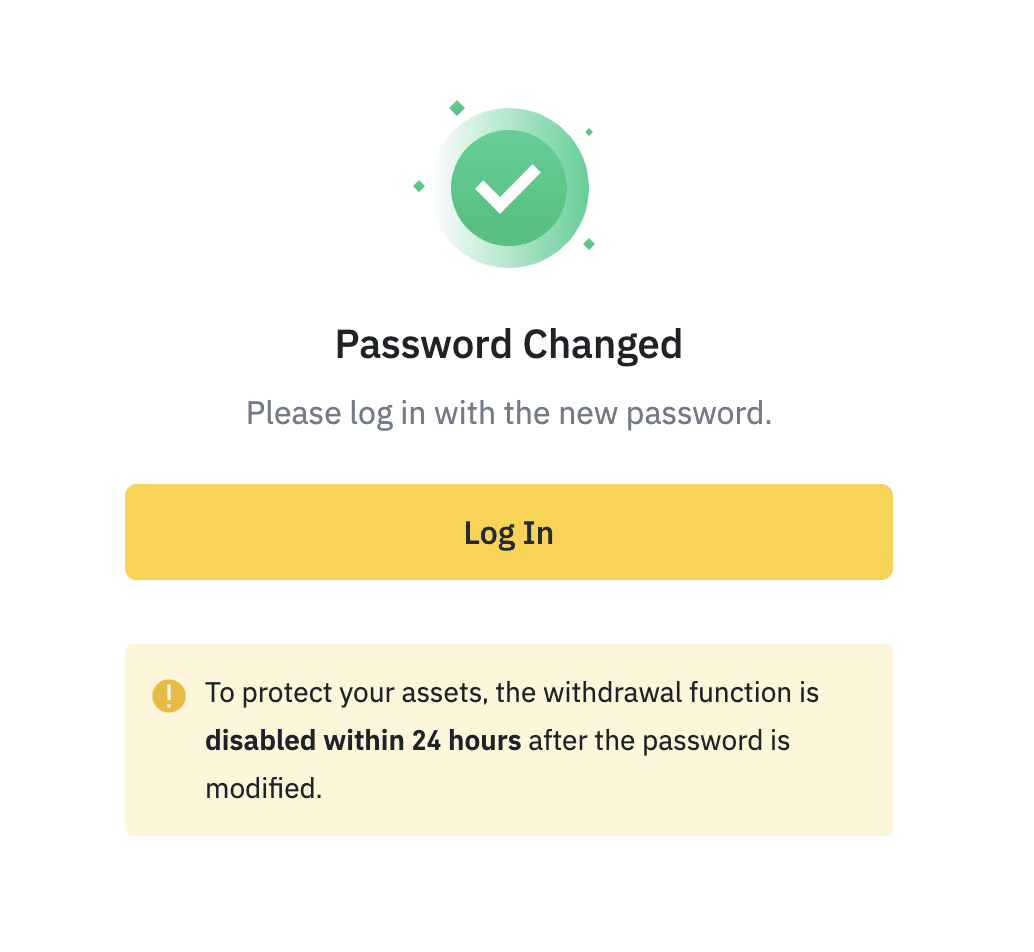
Kaip pasitraukti iš Binance
Kaip atsiimti kriptovaliutą iš „Binance“.
„Binance“ kriptovaliutų išėmimas pasiekiamas 24 valandas per parą, 7 dienas per savaitę. Šiame straipsnyje parodysime, kaip galite išimti BNB (BEP2) iš Binance į išorinę platformą arba piniginę.
„Crypto“ atšaukimas „Binance“ (žiniatinklyje)
1. Prisijunkite prie „Binance“ paskyros ir spustelėkite [Piniginė] – [Apžvalga].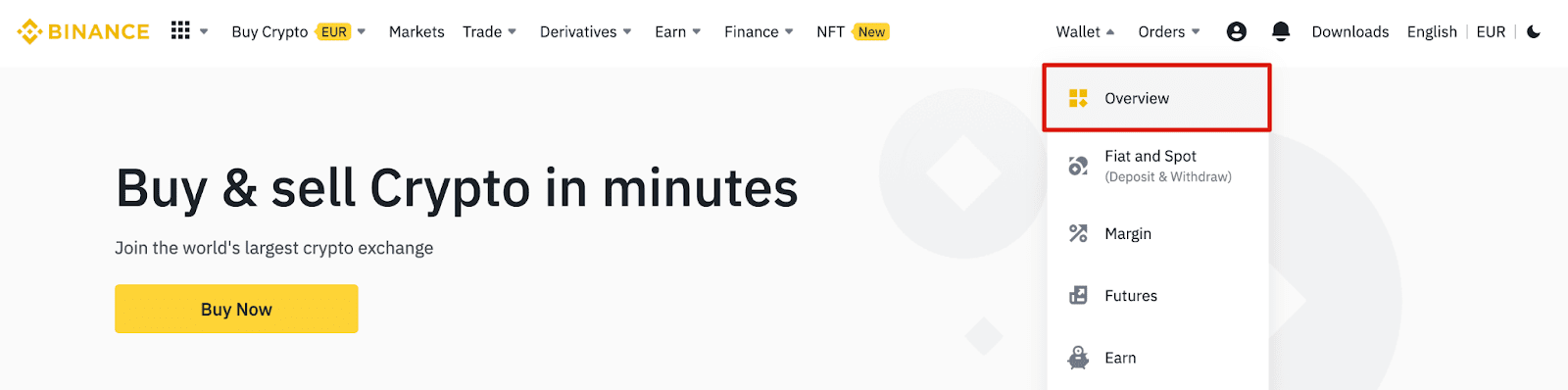
2. Spustelėkite [Atšaukti].

3. Spustelėkite [Atšaukti kriptografiją].
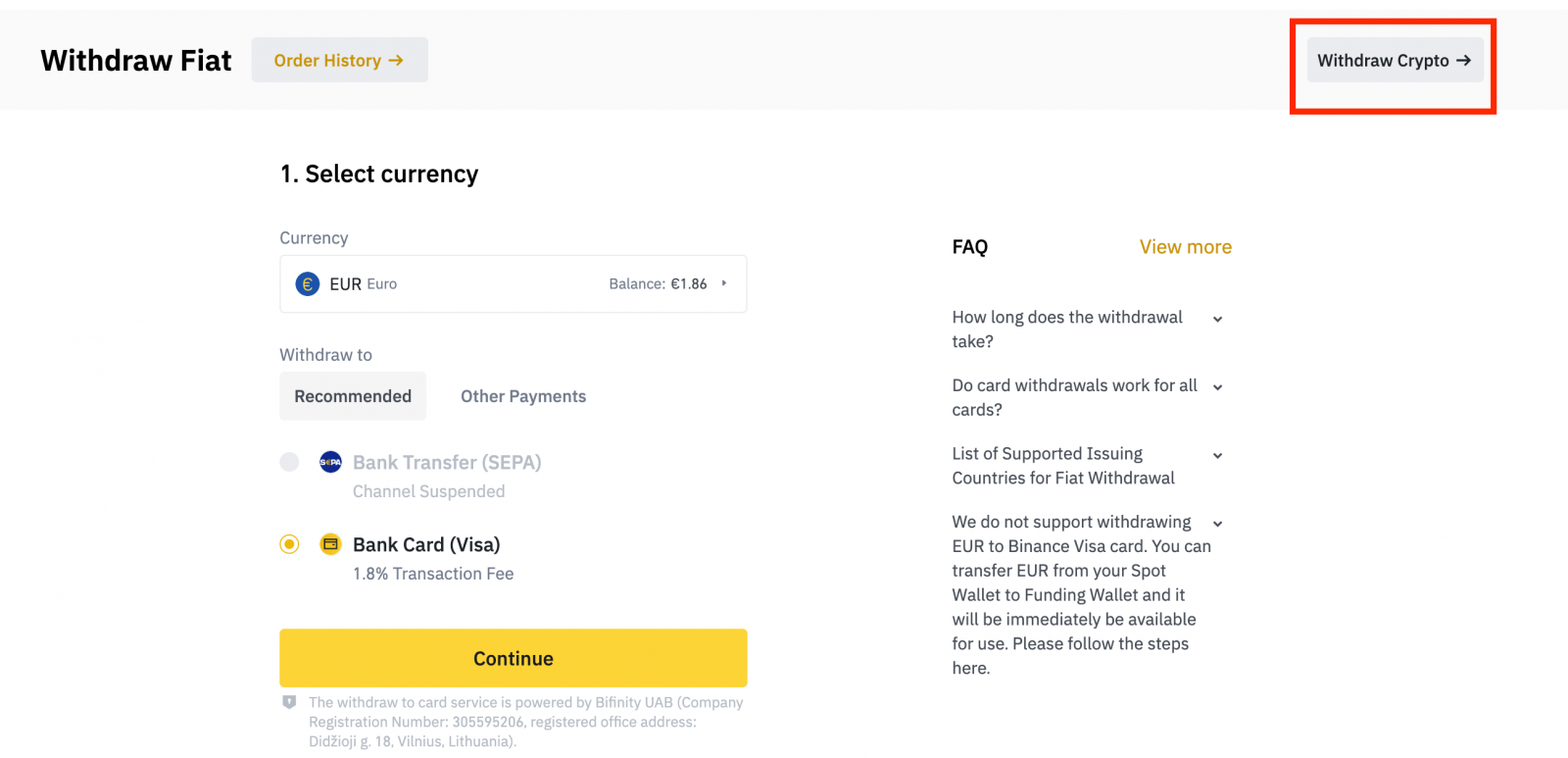
4. Pasirinkite norimą atsiimti kriptovaliutą. Šiame pavyzdyje mes atšauksime BNB .
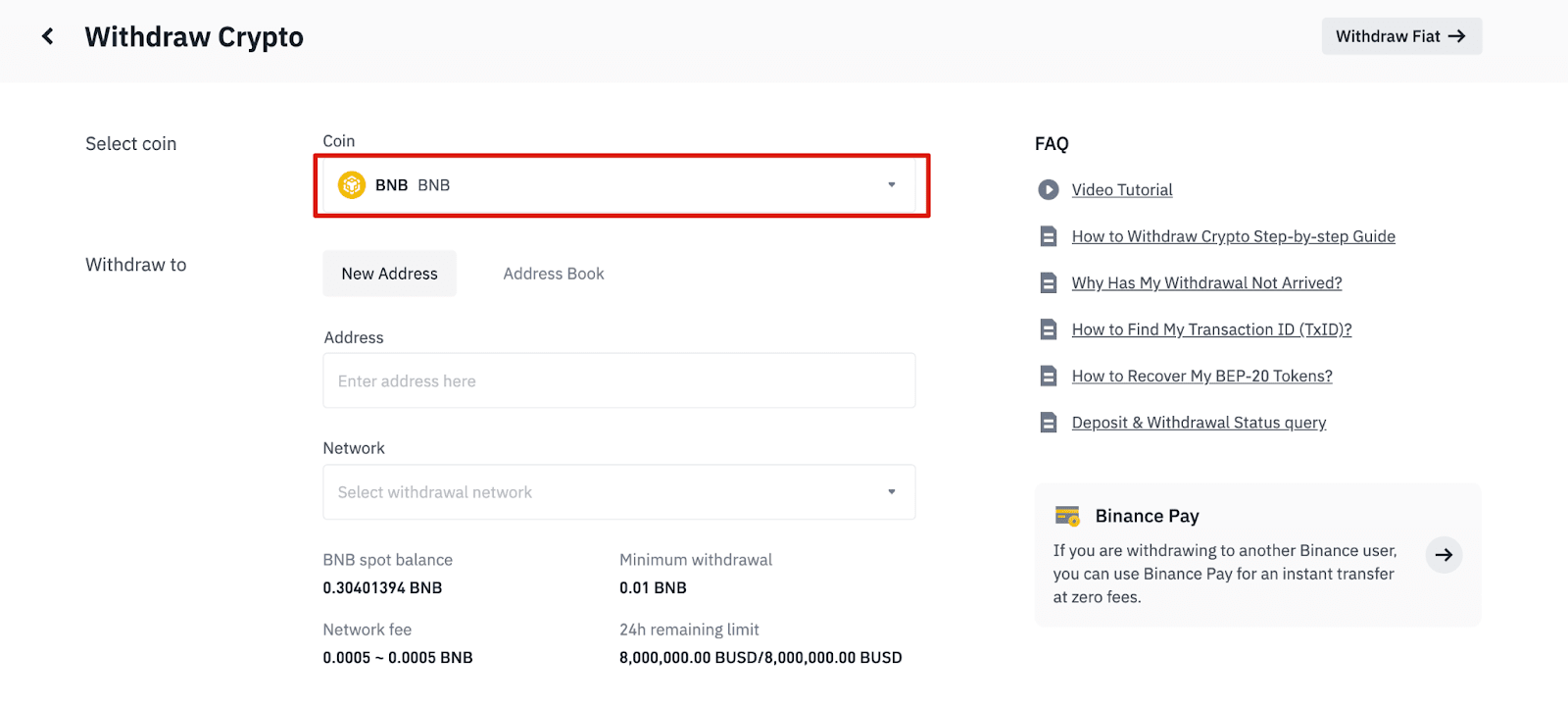
5. Pasirinkite tinklą. Kadangi BNB atsiimame, galime rinktis arba BEP2 (BNB Beacon Chain) arba BEP20 (BNB Smart Chain (BSC)). Taip pat matysite šios operacijos tinklo mokesčius. Įsitikinkite, kad tinklas atitinka įvestus tinklo adresus, kad išvengtumėte išėmimo nuostolių.
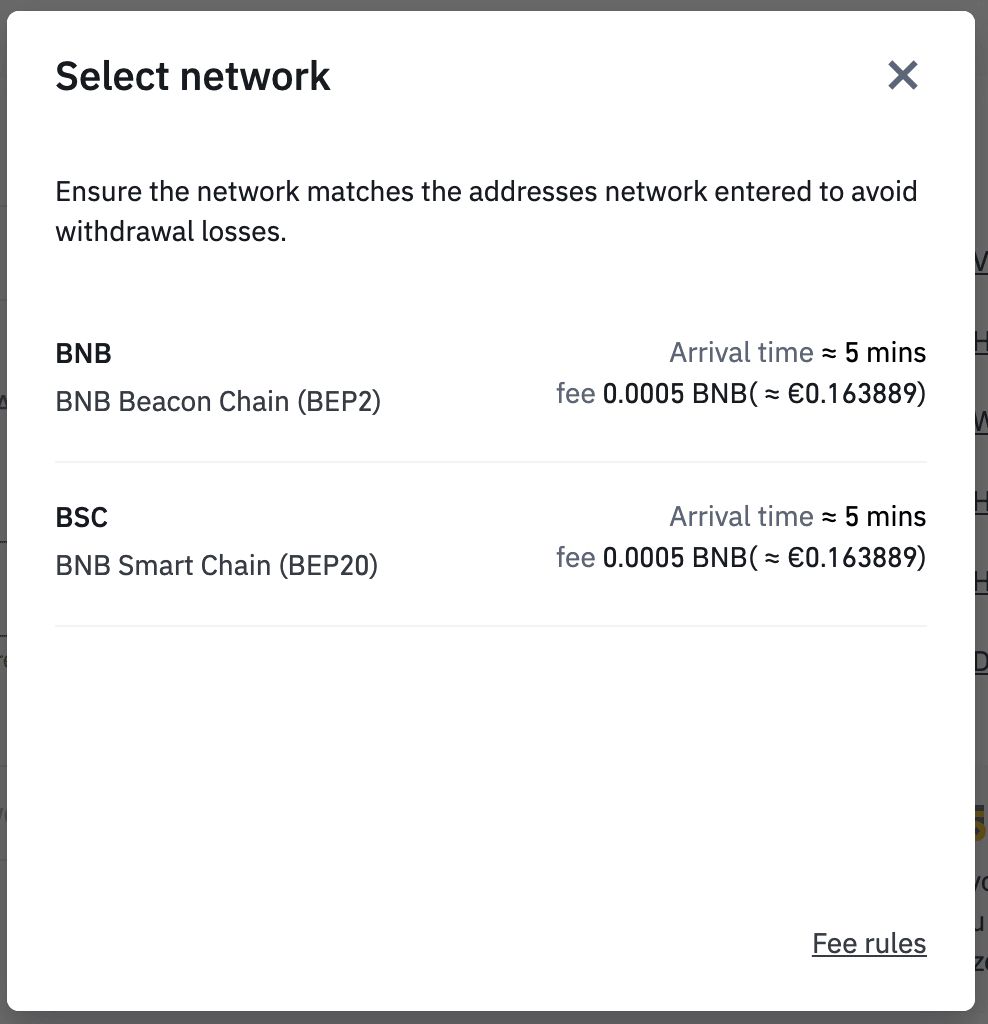
6. Tada įveskite gavėjo adresą arba pasirinkite iš adresų knygos sąrašo.
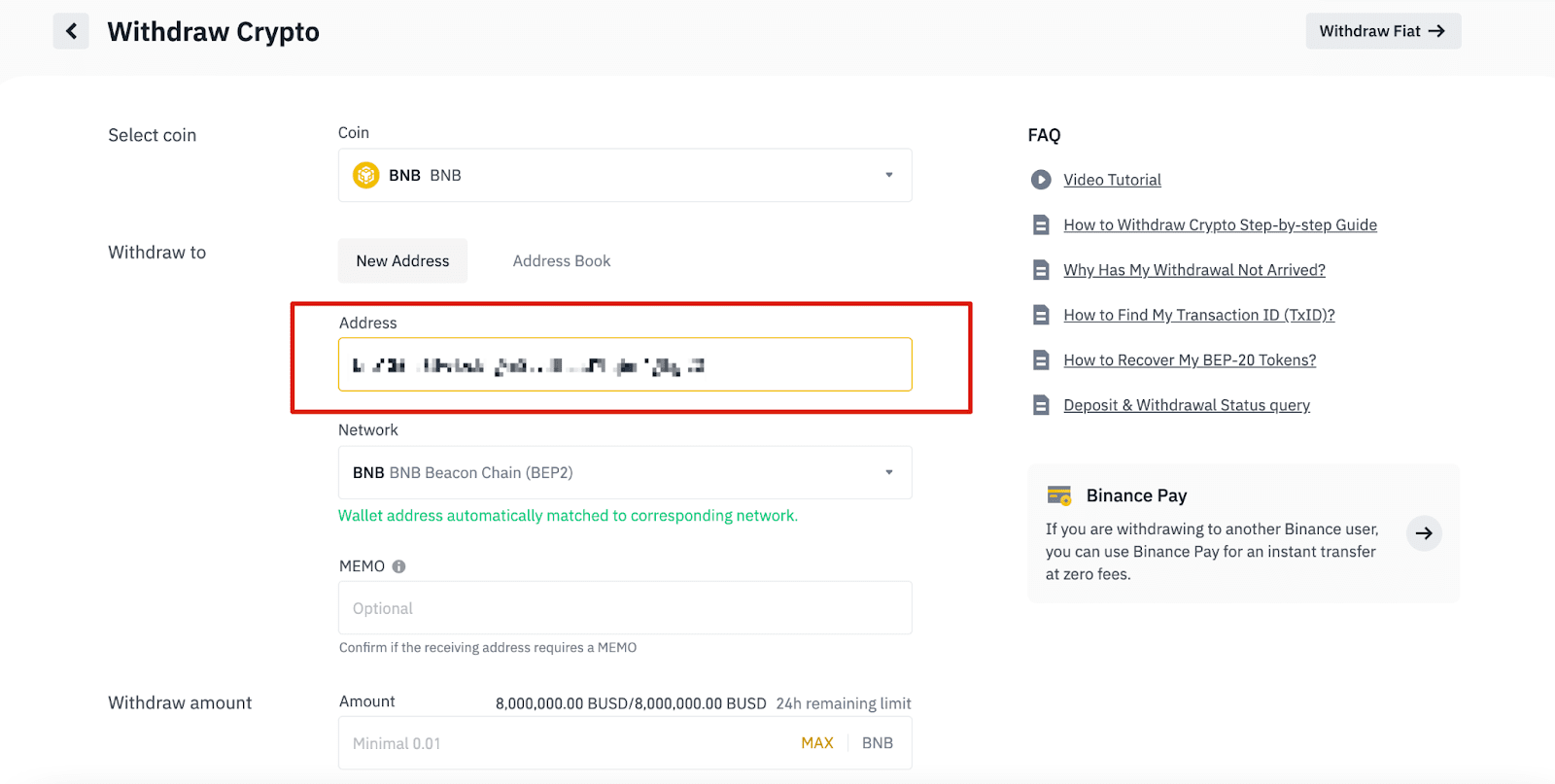
6.1 Kaip pridėti naują gavėjo adresą.
Norėdami pridėti naują gavėją, spustelėkite [Adresų knyga] - [Adresų valdymas].
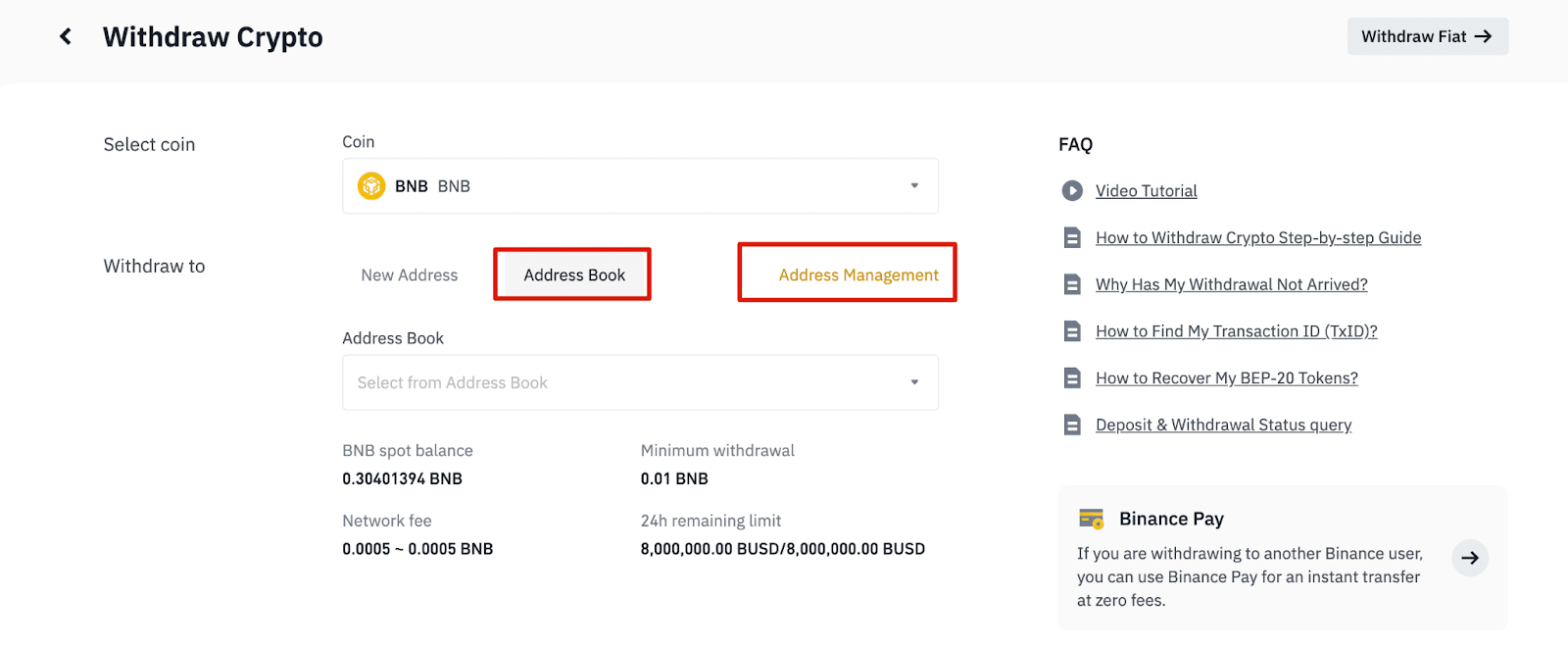
6.2. Spustelėkite [Pridėti adresą].
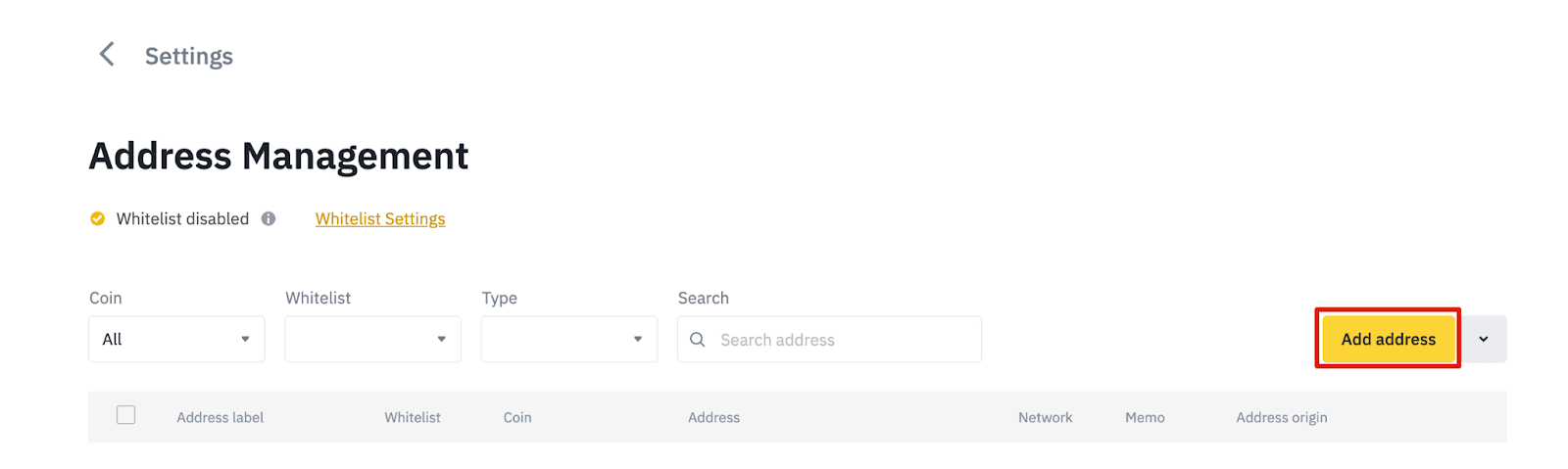
6.3. Pasirinkite monetą ir tinklą. Tada įveskite adreso etiketę, adresą ir atmintinę.
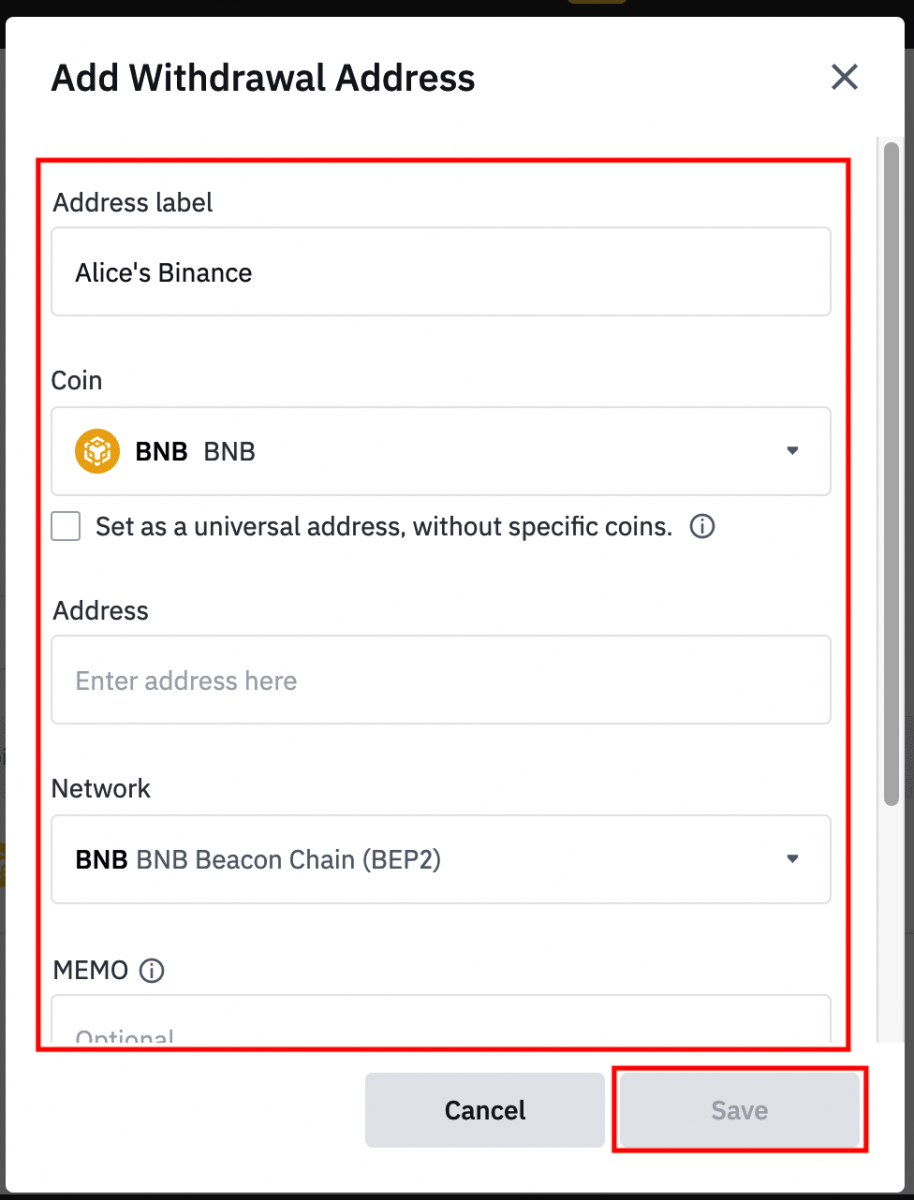
- Adreso etiketė yra individualizuotas pavadinimas, kurį galite suteikti kiekvienam išėmimo adresui, kad galėtumėte pasiskaityti.
- MEMO yra neprivalomas. Pavyzdžiui, siunčiant lėšas į kitą Binance sąskaitą ar kitą biržą, turite pateikti MEMO. Siunčiant lėšas „Trust Wallet“ adresu jums nereikia ATMINTIMO.
- Būtinai dar kartą patikrinkite, ar reikalingas MEMO, ar ne. Jei reikalingas MEMO ir jūs jo nepateiksite, galite prarasti savo lėšas.
- Atminkite, kad kai kurios platformos ir piniginės MEMO nurodo kaip žymą arba mokėjimo ID.
6.4. Naujai pridėtą adresą galite įtraukti į baltąjį sąrašą spustelėdami [Pridėti prie baltojo sąrašo] ir užbaigę 2FA patvirtinimą. Kai ši funkcija įjungta, jūsų sąskaita galės išgryninti pinigus tik į baltąjį sąrašą įtrauktais pinigų išėmimo adresais.
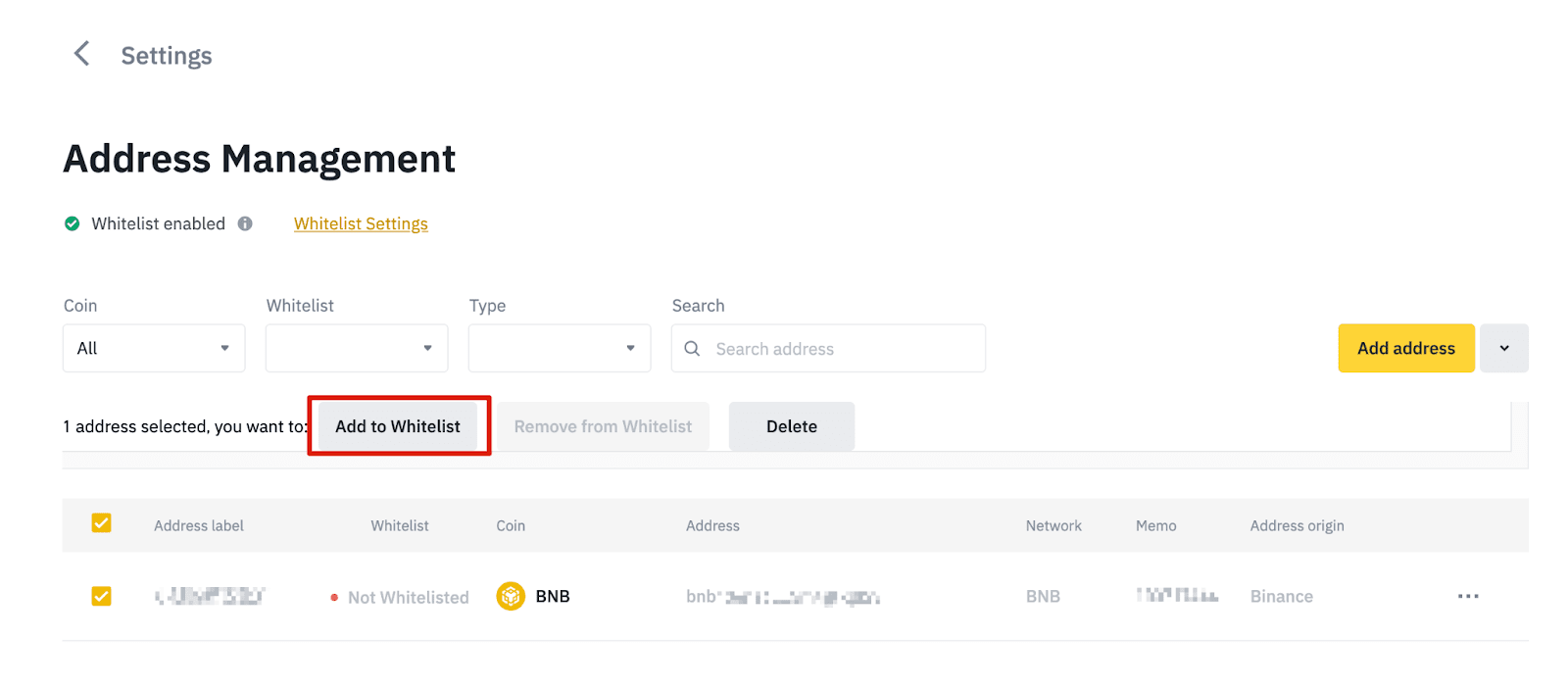
7. Įveskite išgryninimo sumą ir galėsite matyti atitinkamą operacijos mokestį bei galutinę gautą sumą. Norėdami tęsti, spustelėkite [Atšaukti]
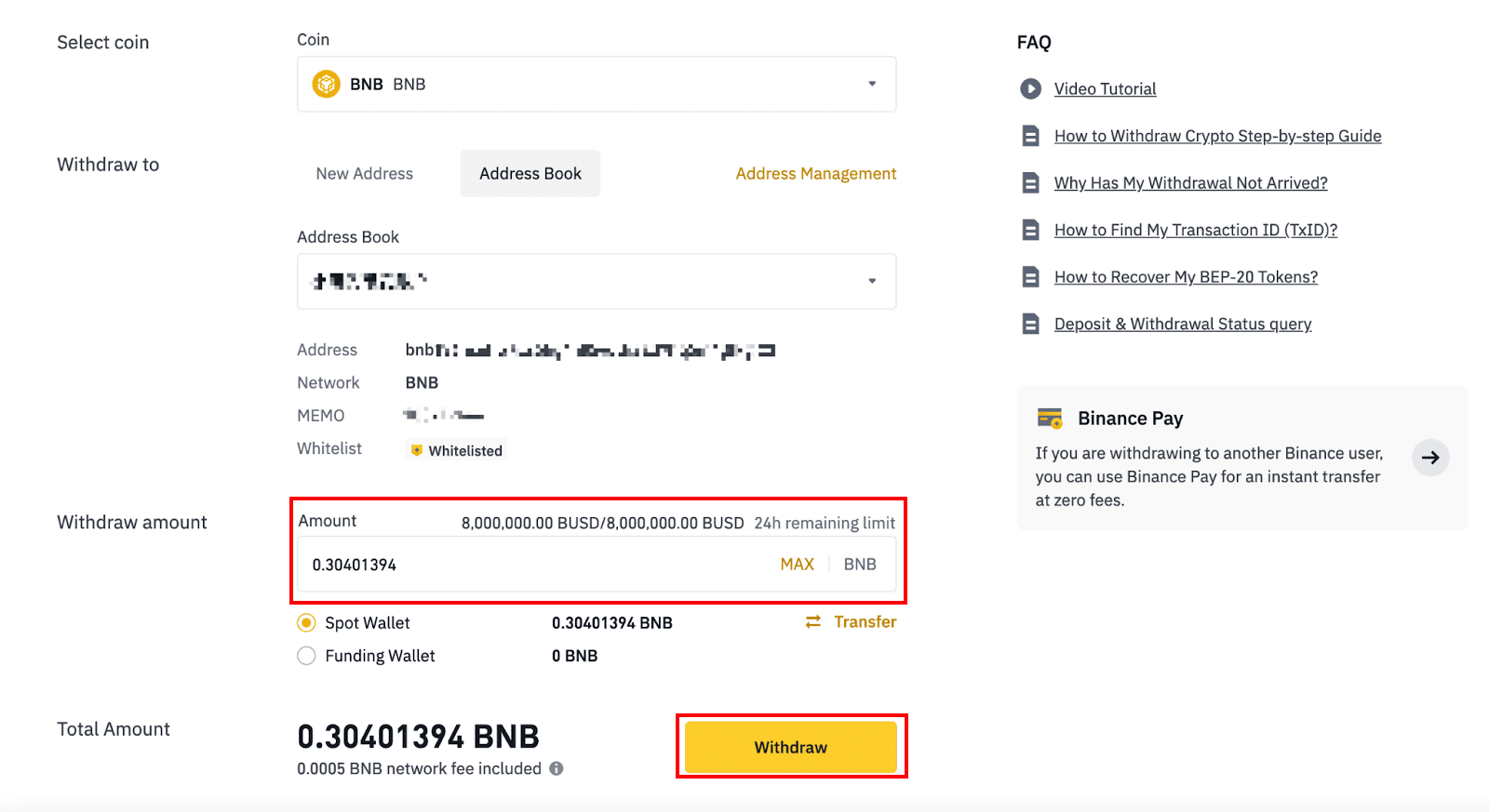
. 8. Turite patvirtinti operaciją. Vykdykite ekrane pateikiamas instrukcijas.
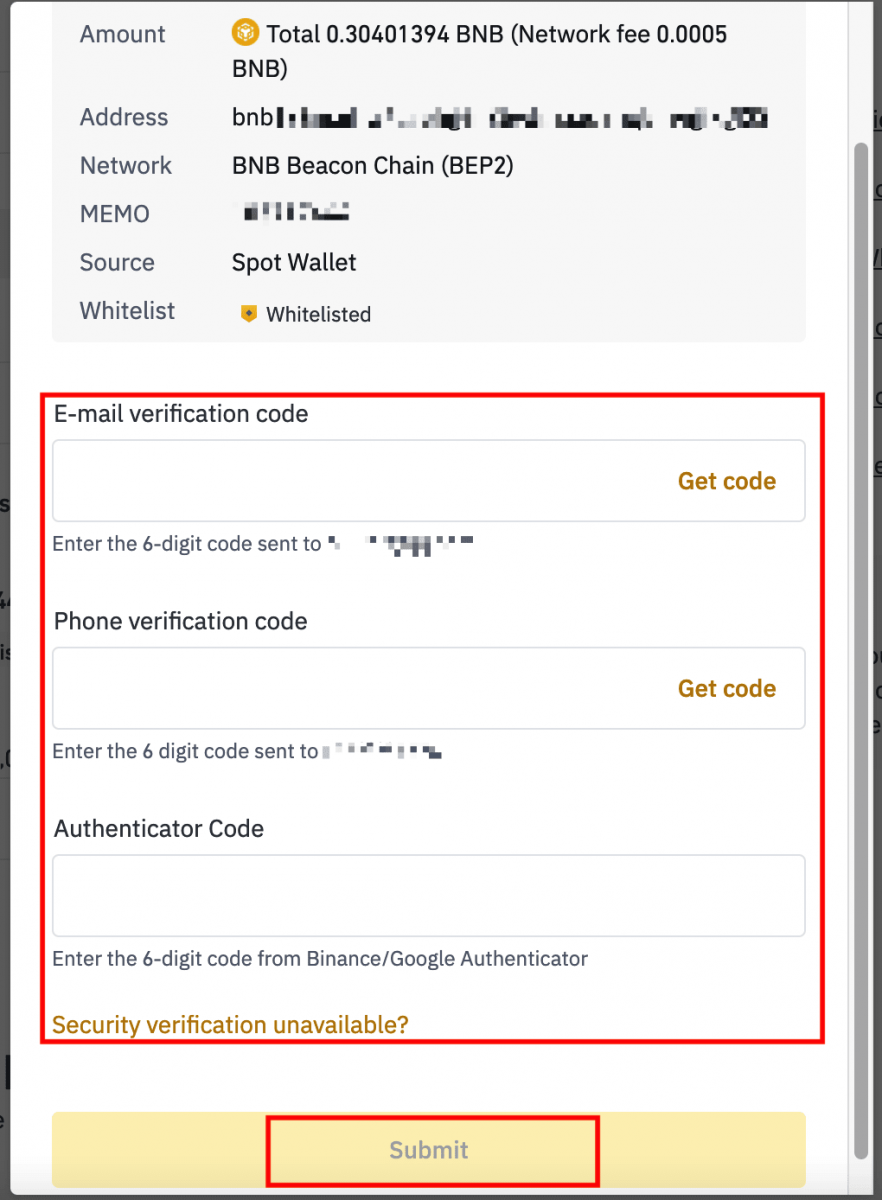
Įspėjimas: jei pervesdami įvesite neteisingą informaciją arba pasirinksite netinkamą tinklą, jūsų turtas bus visam laikui prarastas. Prieš atlikdami pervedimą įsitikinkite, kad informacija yra teisinga.
Išimkite kriptovaliutą „Binance“ (programoje)
1. Atidarykite „Binance“ programą ir bakstelėkite [Piniginės] – [Pasiimti].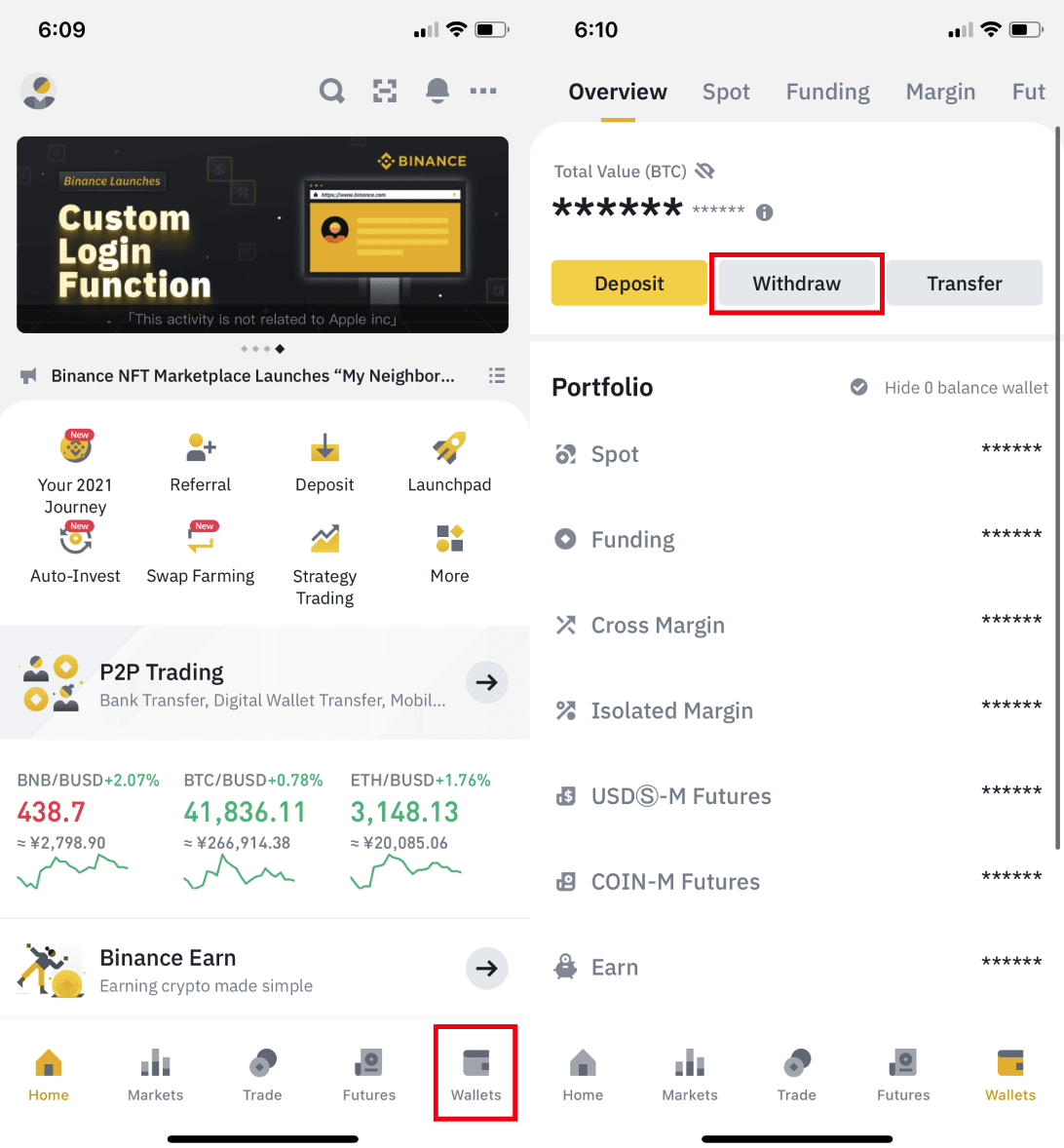
2. Pasirinkite norimą atsiimti kriptovaliutą, pavyzdžiui, BNB. Tada bakstelėkite [Siųsti per kriptografinį tinklą].
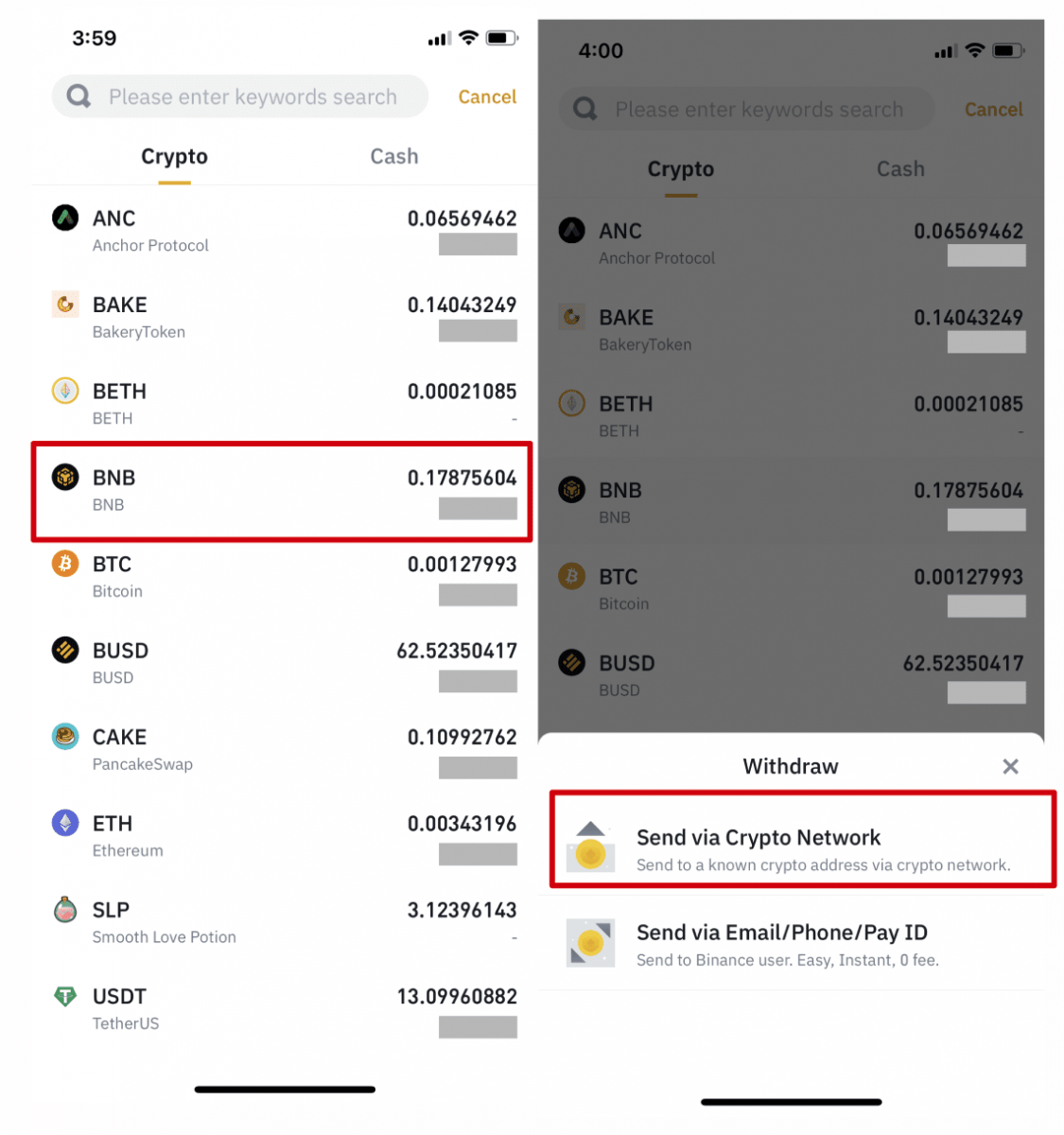
3. Įklijuokite adresą, į kurį norite pasitraukti, ir pasirinkite tinklą.
Atidžiai rinkitės tinklą ir įsitikinkite, kad pasirinktas tinklas sutampa su platformos, į kurią pervesite lėšas, tinklas. Jei pasirinksite netinkamą tinklą, prarasite savo lėšas.
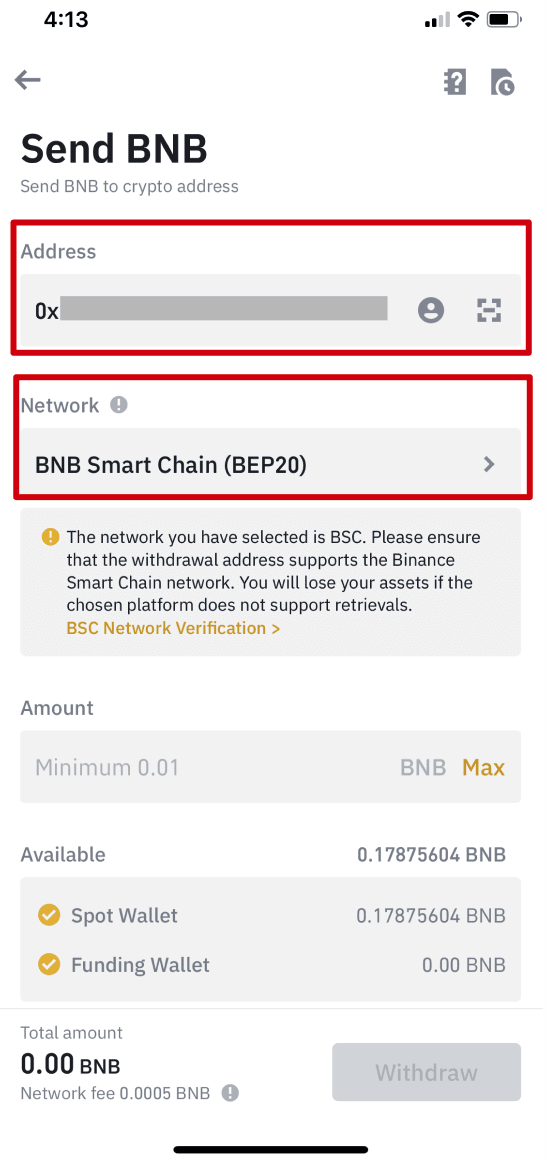
4. Įveskite išgryninimo sumą ir galėsite matyti atitinkamą operacijos mokestį bei galutinę sumą, kurią gausite. Norėdami tęsti, bakstelėkite [Atšaukti].
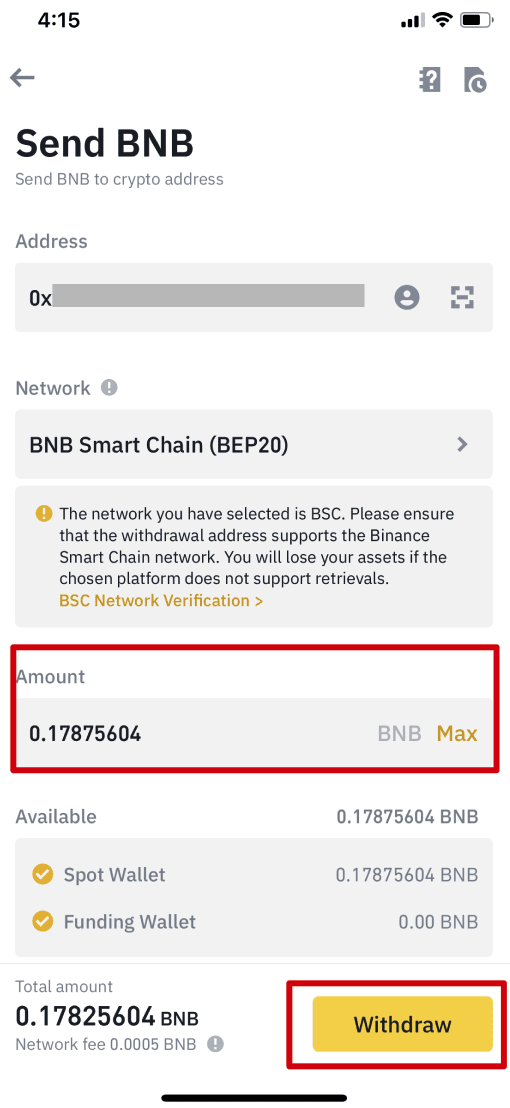
5. Būsite paraginti dar kartą patvirtinti operaciją. Atidžiai patikrinkite ir bakstelėkite [Patvirtinti].
Įspėjimas : jei pervesdami įvesite neteisingą informaciją arba pasirinksite netinkamą tinklą, jūsų turtas bus visam laikui prarastas. Prieš patvirtindami operaciją įsitikinkite, kad informacija yra teisinga.
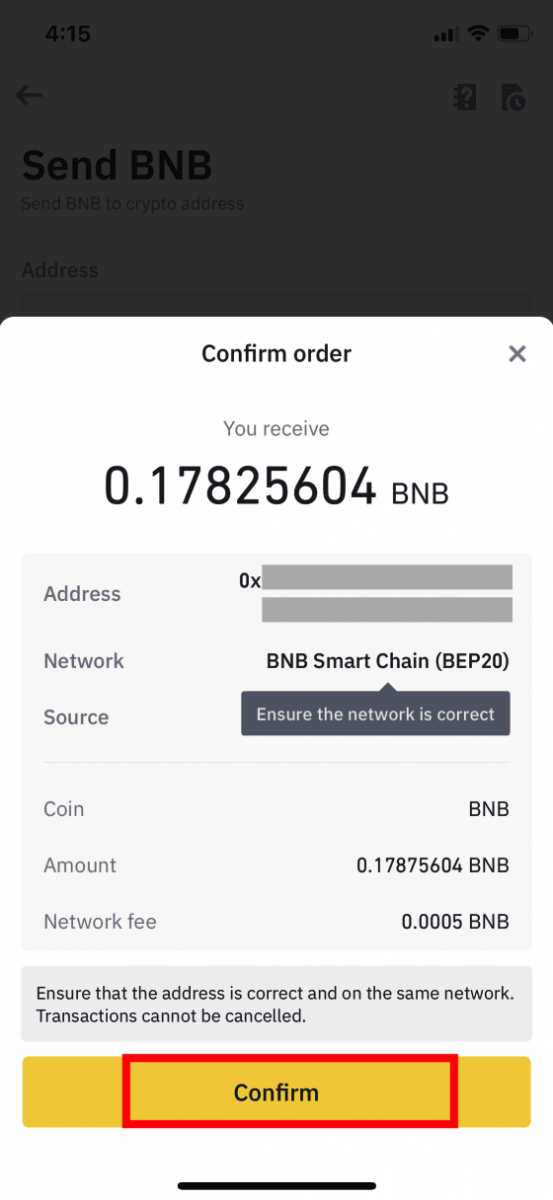
6. Tada turėsite patvirtinti operaciją su 2FA įrenginiais. Vykdykite ekrane pateikiamas instrukcijas, kad užbaigtumėte procesą.
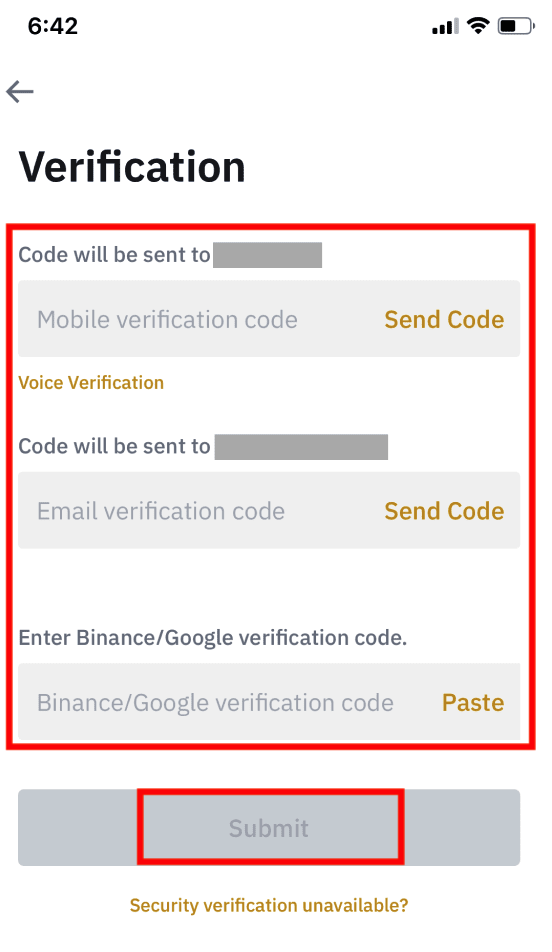
7. Patvirtinus pinigų išėmimo prašymą, kantriai palaukite, kol pavedimas bus apdorotas.
Kaip parduoti kriptovaliutą „Binance P2P“.
Tradicinės kriptovaliutų biržos yra tarpininkai ir rinks nedidelį mokestį už visas kriptovaliutų operacijas. P2P rinkoje, pvz., Binance P2P, galite nusipirkti arba parduoti Bitcoin ir kitas populiarias kriptovaliutas iš kitų vartotojų nemokėdami mokesčių.
Parduokite kriptovaliutą „Binance P2P“ (žiniatinklyje)
1 veiksmas: pasirinkite (1) „ Pirkti kriptovaliutą “, tada viršutinėje naršymo juostoje spustelėkite (2) „ P2P prekyba “.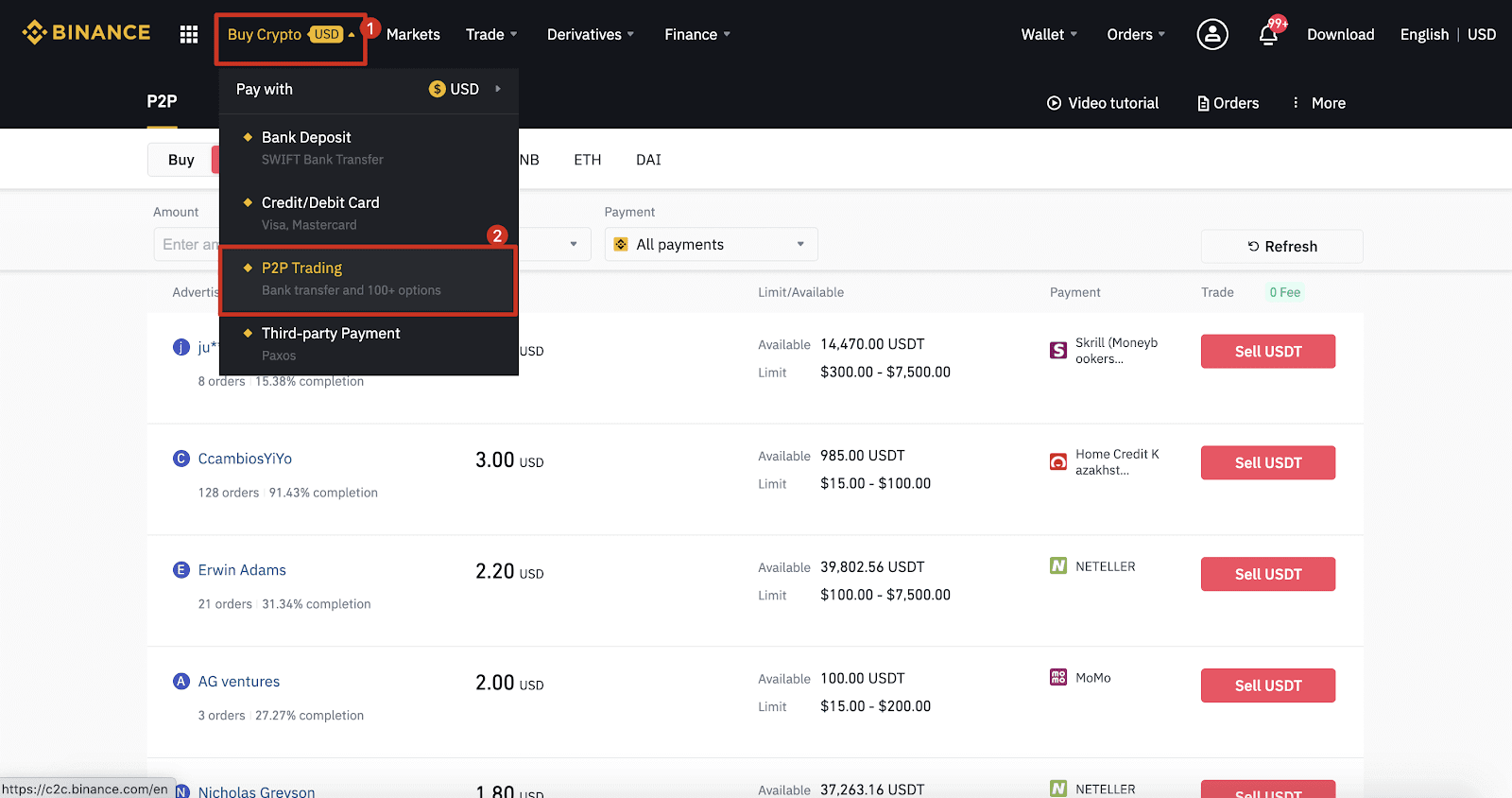
2 veiksmas: spustelėkite (1) „ Parduoti “ ir pasirinkite valiutą, kurią norite parduoti (pavyzdys rodomas USDT). Filtruokite kainą ir (2) išskleidžiamajame meniu pasirinkite „ Mokėjimas “, pasirinkite skelbimą, tada spustelėkite (3) „ Parduoti “.
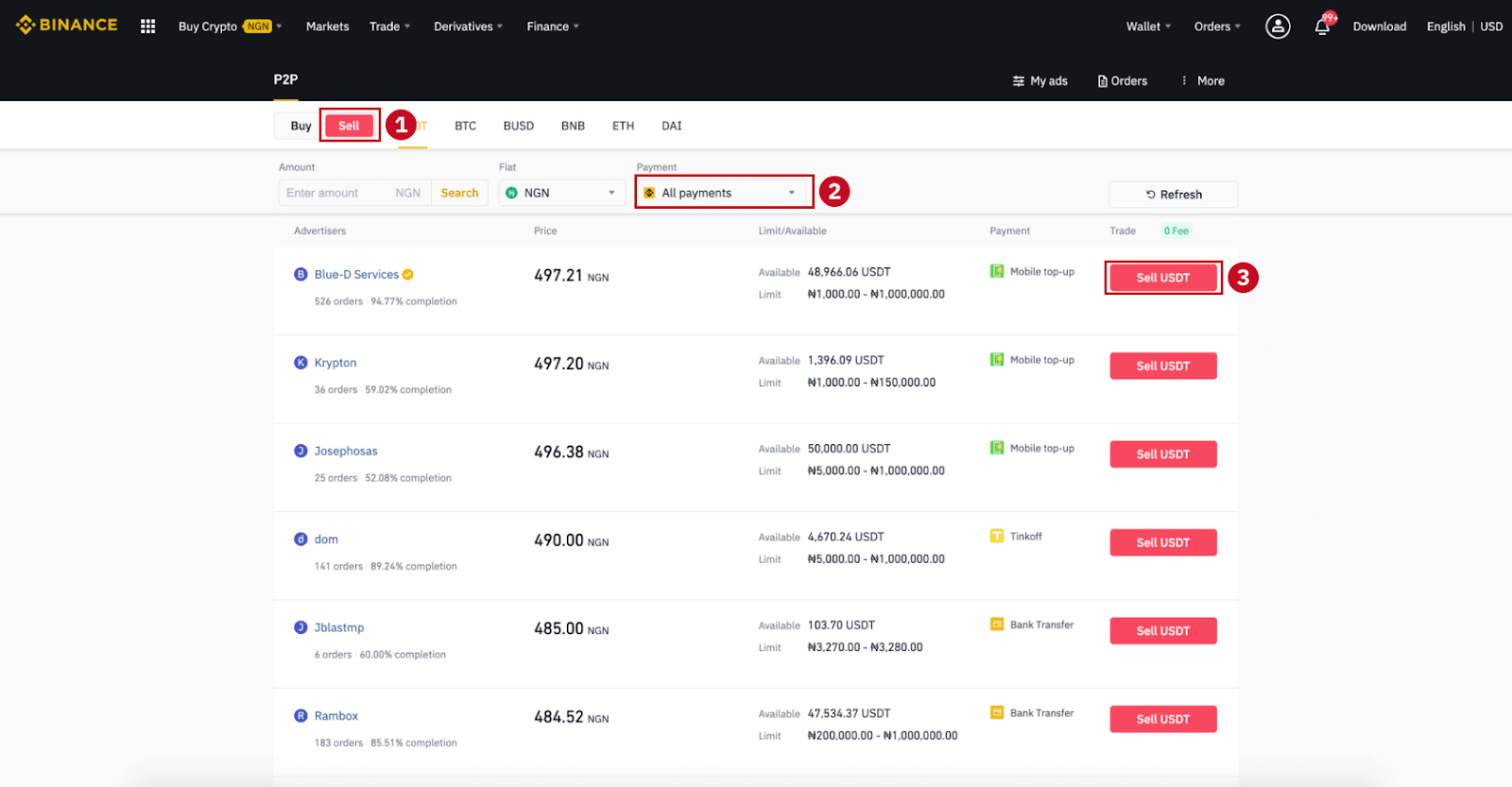
3 veiksmas:
įveskite sumą (savo fiat valiuta) arba kiekį (kriptovaliuta), kurią norite parduoti, ir spustelėkite (2) „ Parduoti “.
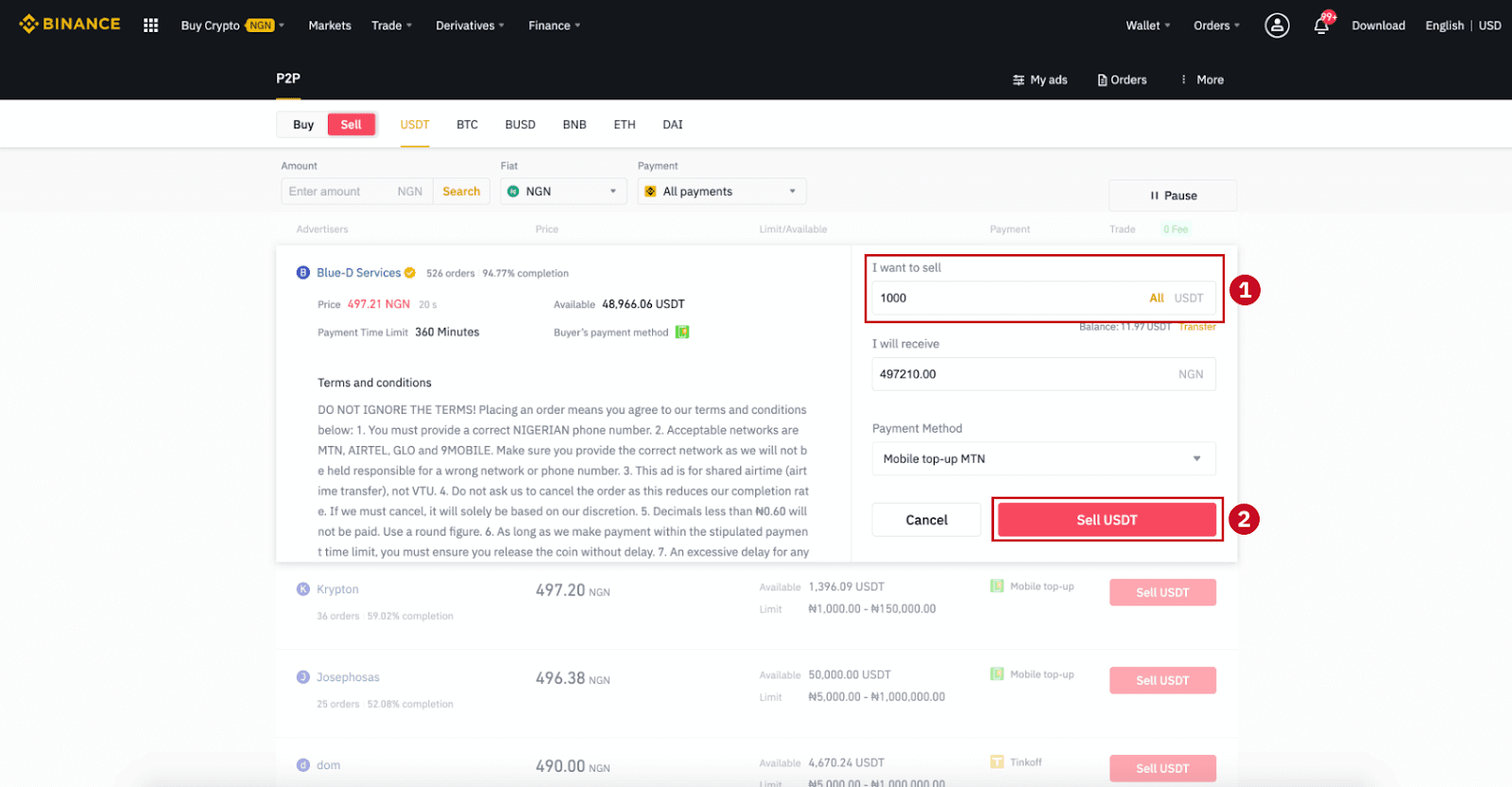
4 veiksmas: operacijos metu bus rodoma „Mokėjimas turi būti atliktas pirkėjo“ .
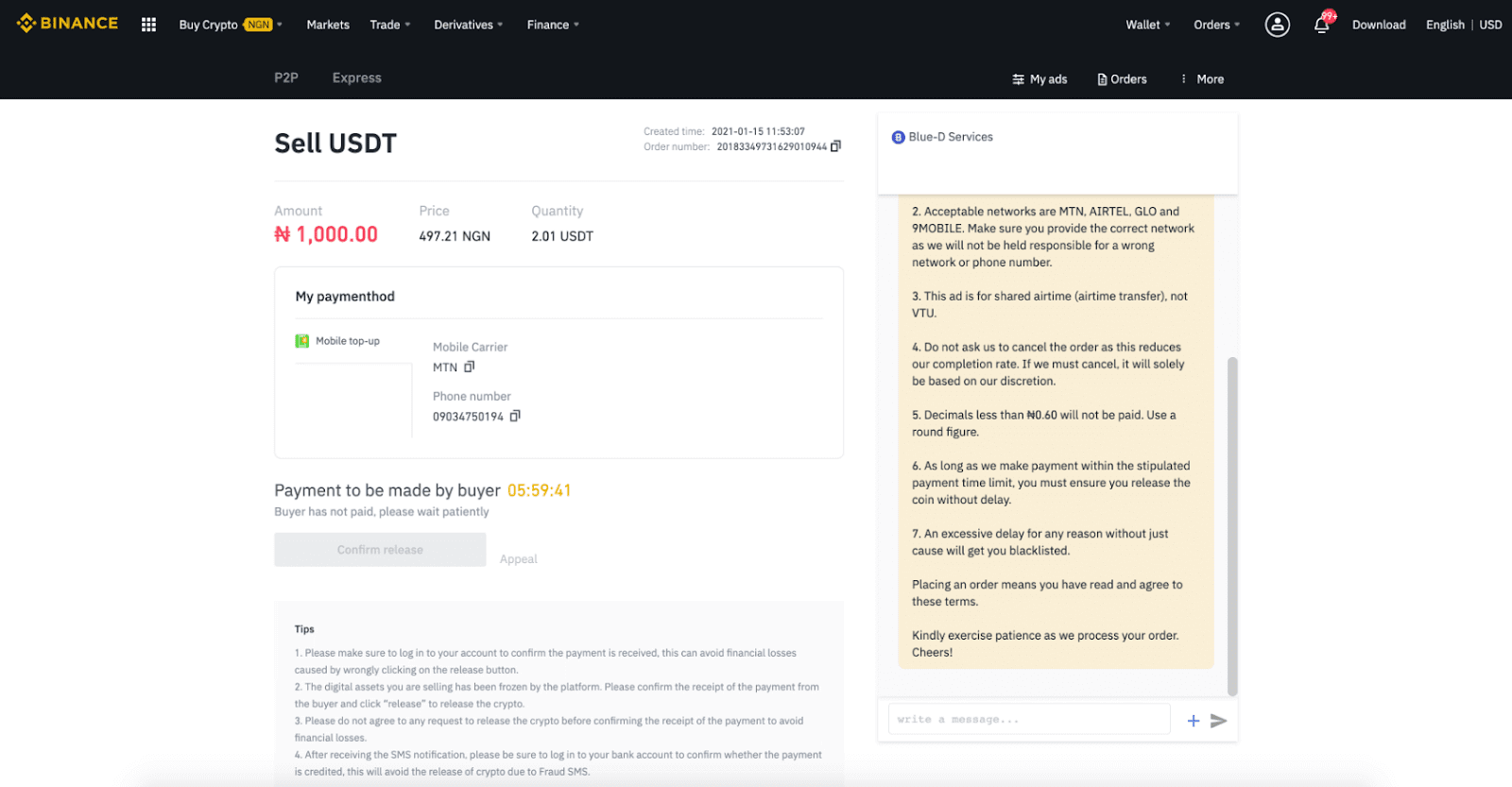
5 veiksmas : Pirkėjui atlikus mokėjimą, operacija dabar bus rodoma „ Atleista “. Įsitikinkite, kad iš pirkėjo iš tikrųjų gavote mokėjimą į naudotą mokėjimo programą / metodą. Patvirtinus pinigų gavimą iš pirkėjo, bakstelėkite „ Patvirtinti išleidimą “ ir „ Patvirtinti “, kad išleistumėte kriptovaliutą į pirkėjo sąskaitą. Vėlgi, jei negavote pinigų, NEišleiskite kriptovaliutų, kad išvengtumėte finansinių nuostolių.
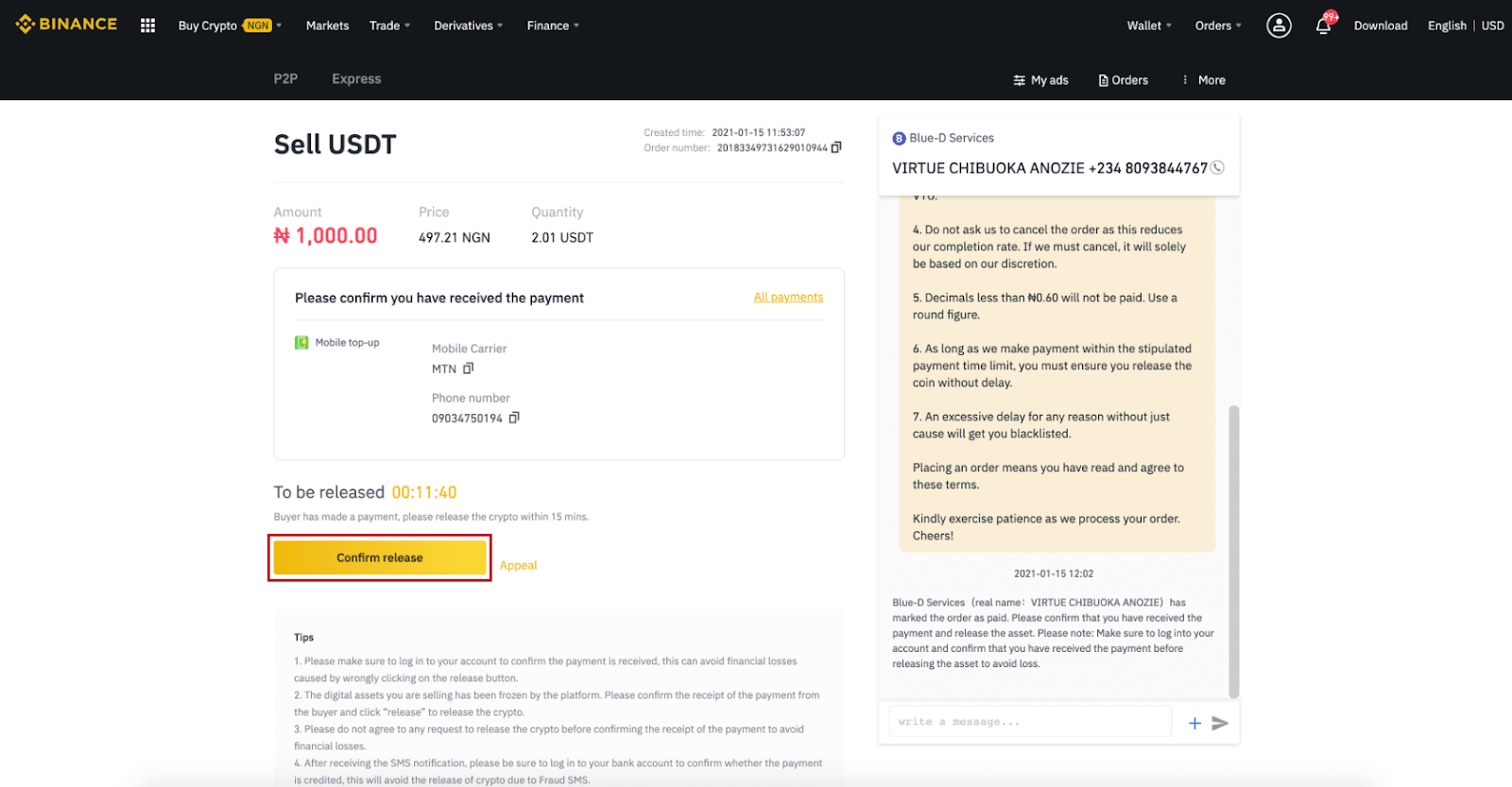
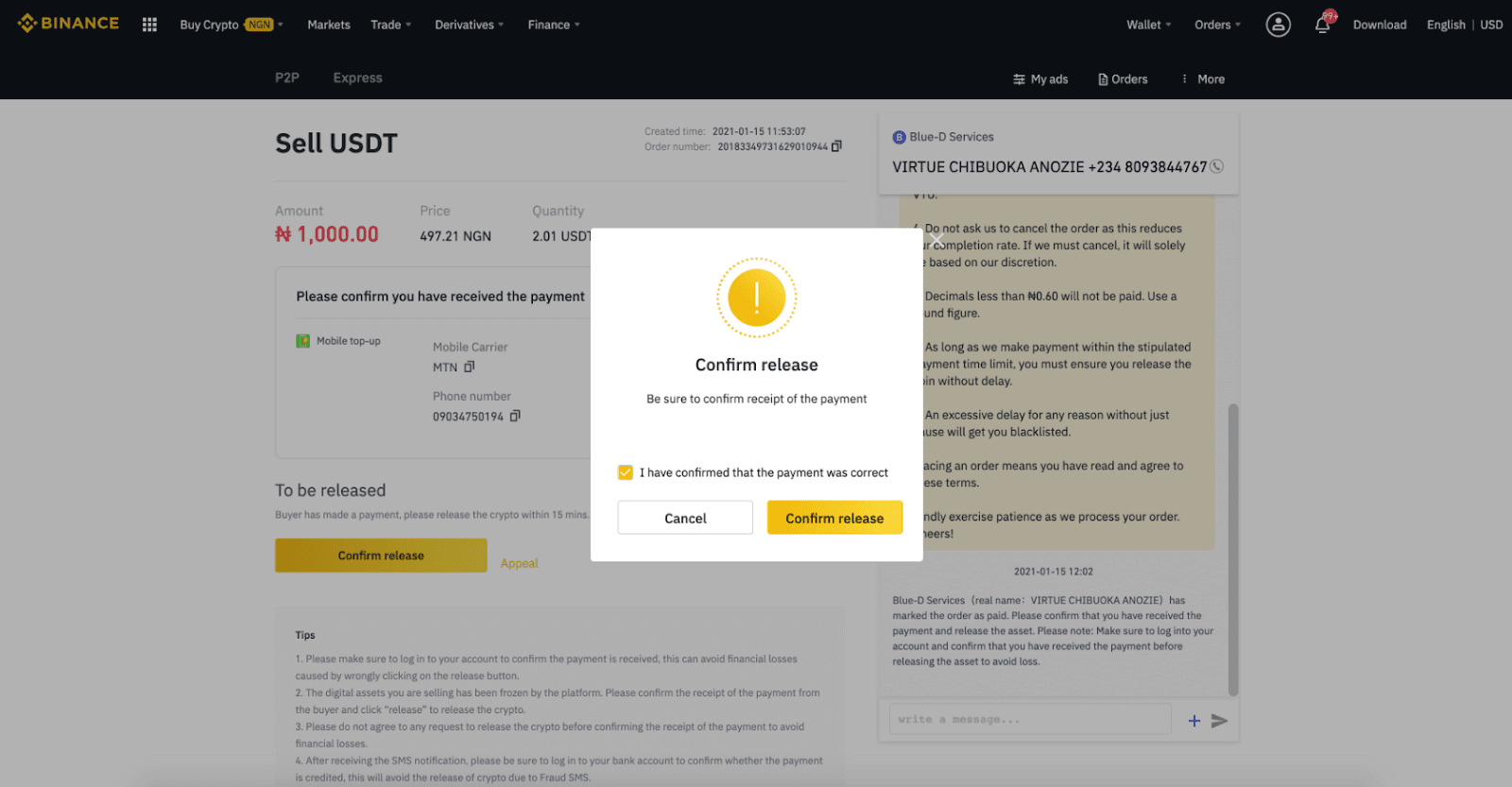
6 veiksmas: dabar užsakymas baigtas, pirkėjas gaus kriptovaliutą. Galite spustelėti [Check my account] , kad patikrintumėte savo Fiat balansą.
Pastaba : norėdami susisiekti su pirkėju viso proceso metu, dešinėje pusėje galite naudoti pokalbius.
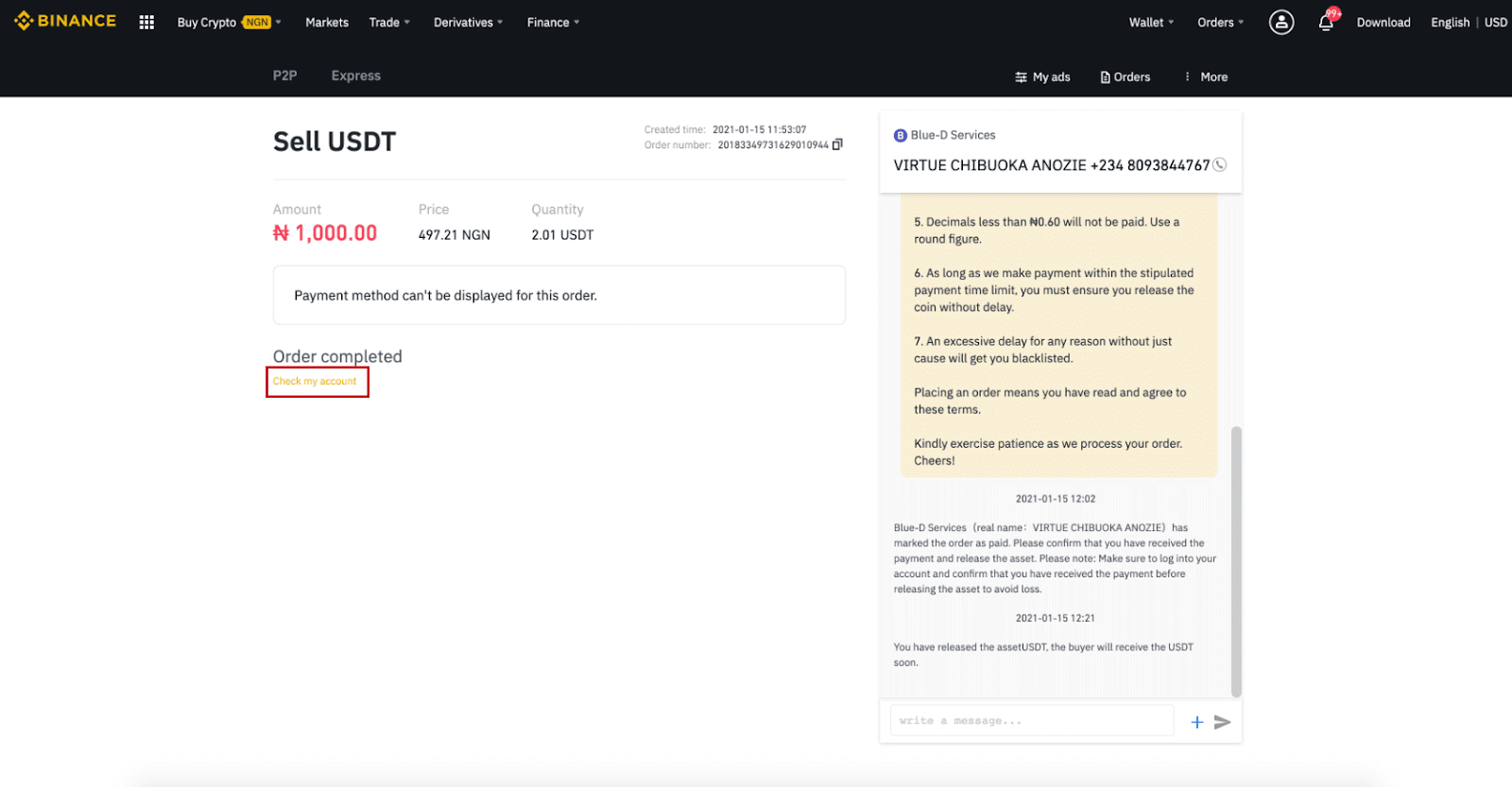
Pastaba :
jei kyla problemų atliekant sandorį, galite susisiekti su pirkėju naudodamiesi pokalbio langu puslapio viršuje, dešinėje arba spustelėti „ Apeliuoti “, o mūsų klientų aptarnavimo komanda padės jums apdoroti užsakymą.
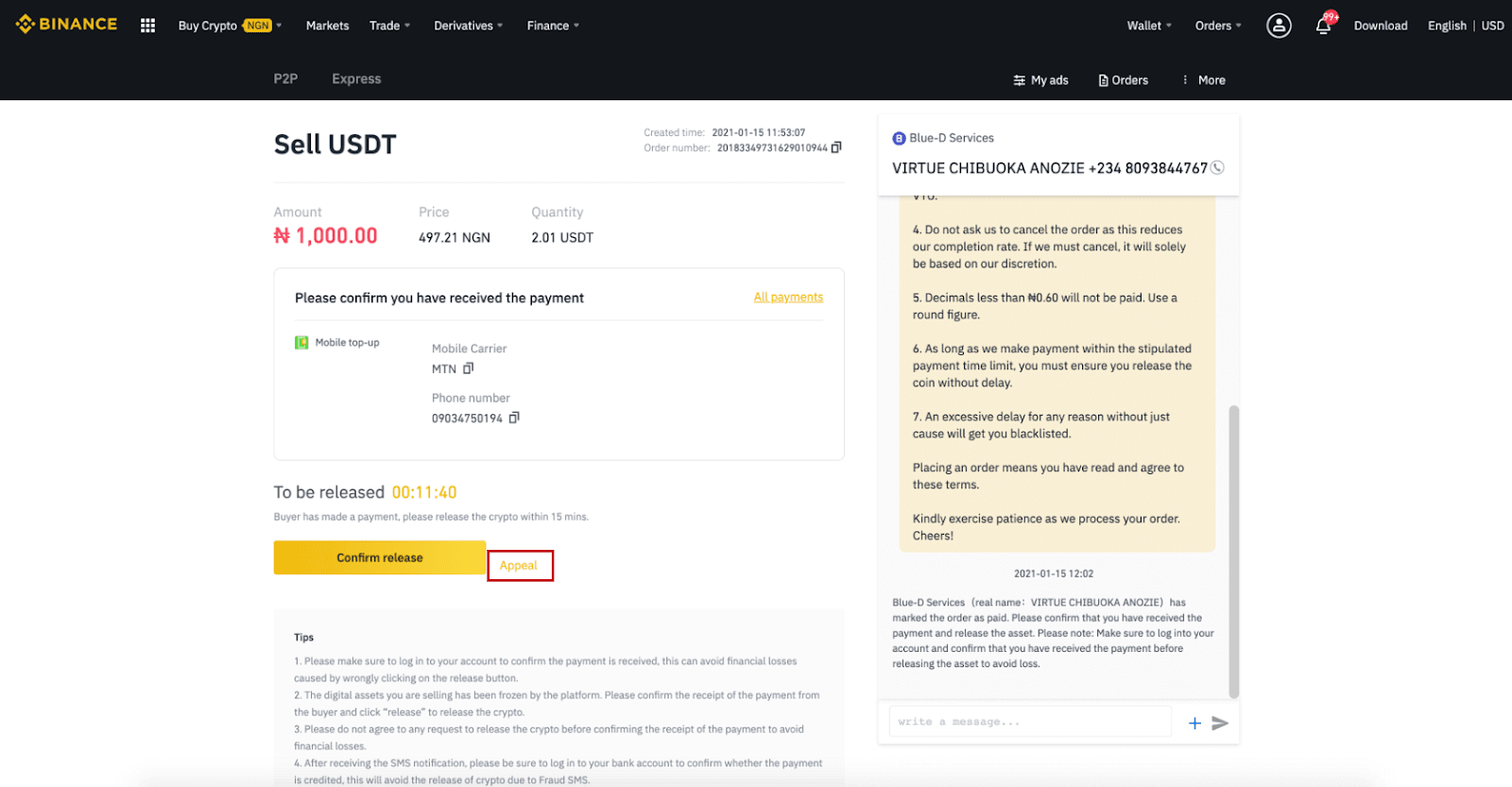
Patarimai:
1. Būtinai prisijunkite prie savo paskyros ir patvirtinkite, kad mokėjimas buvo gautas. Taip išvengsite finansinių nuostolių, atsiradusių dėl neteisingo atleidimo mygtuko paspaudimo.
2. Platforma įšaldė jūsų parduodamą skaitmeninį turtą. Patvirtinkite pirkėjo mokėjimo gavimą ir spustelėkite „Atleisti“, kad išleistumėte kriptovaliutą.
3. Prašome nesutikti su jokiu prašymu išleisti kriptovaliutą prieš patvirtinant mokėjimo gavimą, kad išvengtumėte finansinių nuostolių.
4. Gavę SMS pranešimą, būtinai prisijunkite prie savo banko sąskaitos, kad įsitikintumėte, ar mokėjimas įskaitytas, taip išvengsite kriptovaliutų išleidimo dėl Fraud SMS.
Parduokite kriptovaliutą „Binance P2P“ (programoje)
Binance P2P platformoje galite greitai ir saugiai parduoti kriptovaliutas su NULINIU operacijų mokesčiu! Peržiūrėkite toliau pateiktą vadovą ir pradėkite prekybą.
1 veiksmas
Pirmiausia eikite į (1) skirtuką „ Piniginės “, spustelėkite (2) „ P2P “ ir (3) „ Perkelti “ kriptovaliutus, kuriuos norite parduoti į savo P2P piniginę. Jei jau turite kriptovaliutą P2P piniginėje, eikite į pagrindinį puslapį ir bakstelėkite „P2P prekyba “, kad įeitumėte į P2P prekybą. 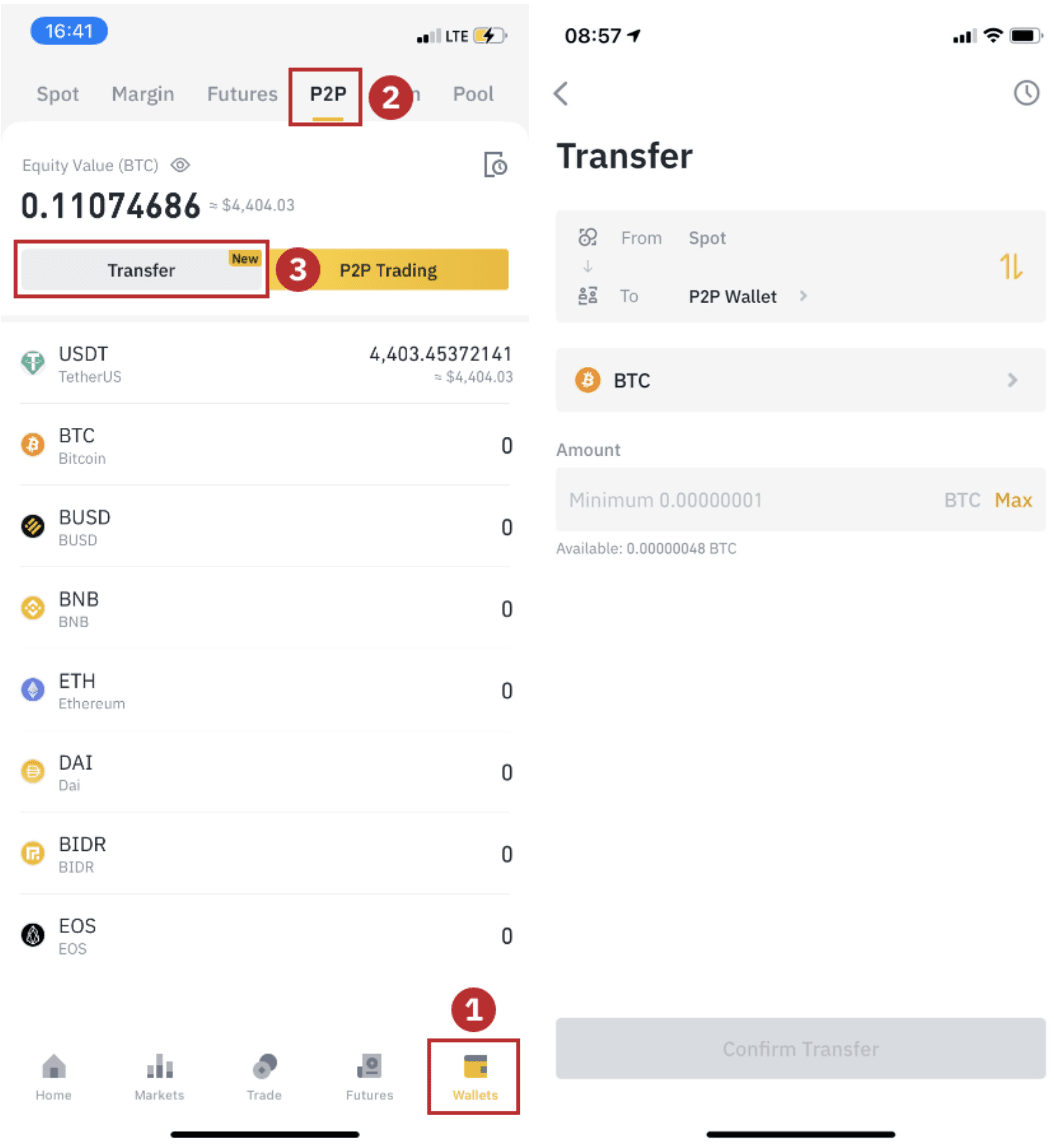
2 veiksmas Programos pagrindiniame puslapyje
spustelėkite „ P2P prekyba “, kad atidarytumėte P2P puslapį savo programoje. P2P prekybos puslapio viršuje spustelėkite [ Parduoti ], pasirinkite monetą (čia paimkite USDT kaip pavyzdį), tada pasirinkite skelbimą ir spustelėkite „ Parduoti “. 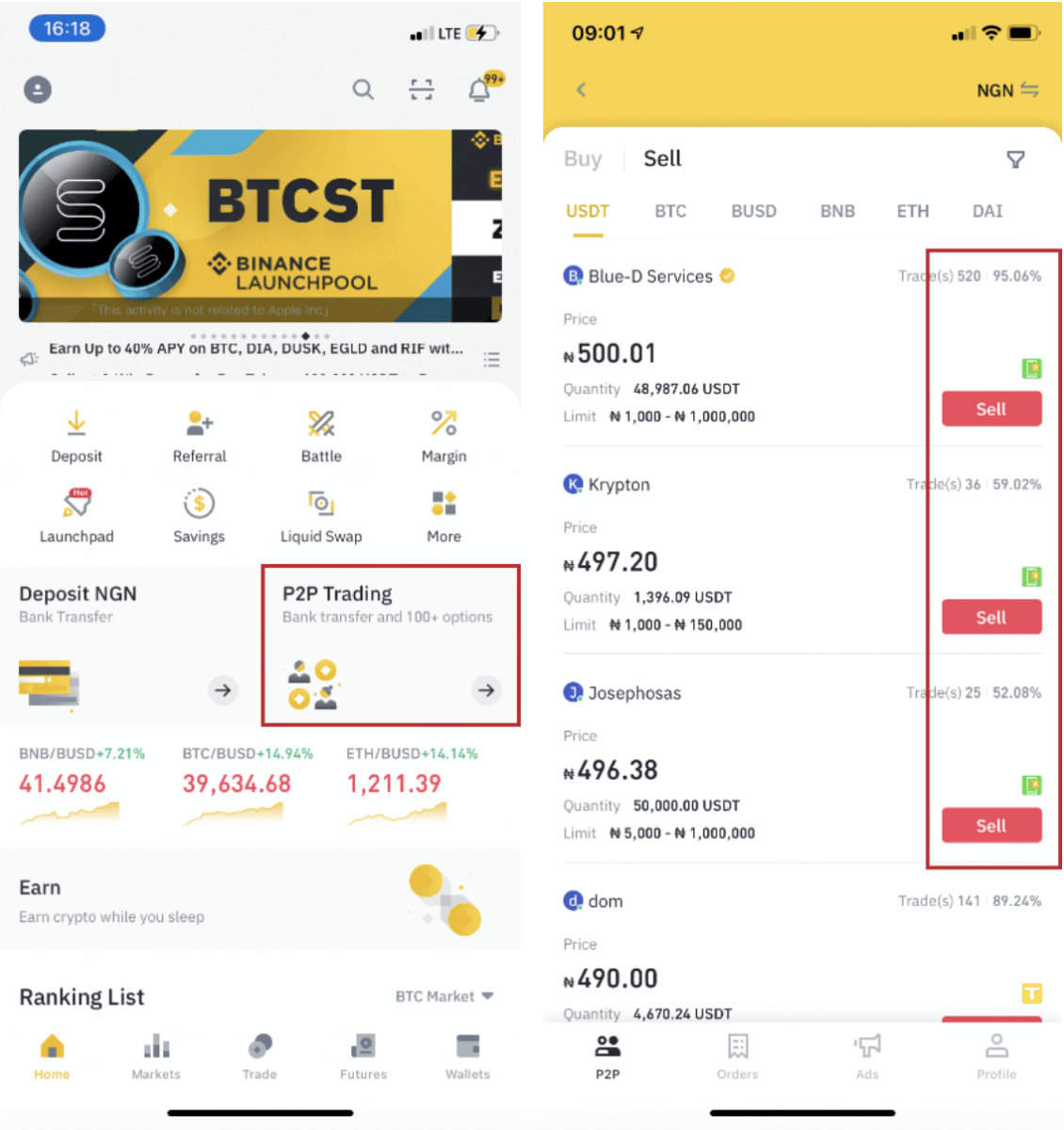
3 veiksmas
(1) Įveskite norimą parduoti kiekį, (2) pasirinkite mokėjimo būdą ir spustelėkite „ Parduoti USDT “, kad pateiktumėte užsakymą. 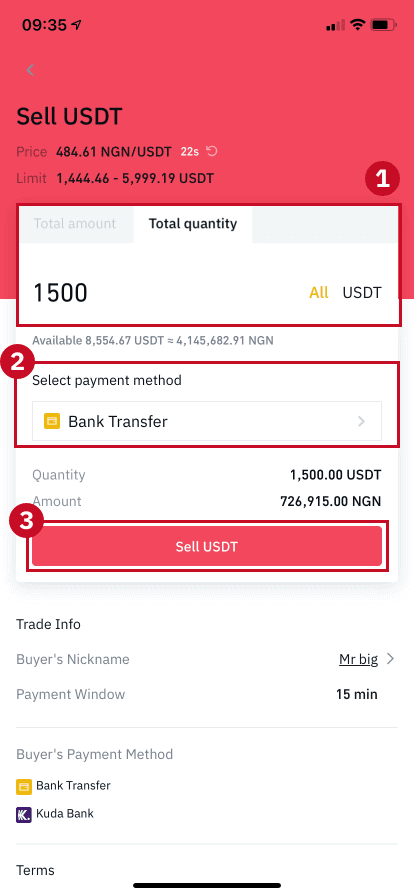
4 veiksmas
Dabar operacija bus rodoma „ Laukiama mokėjimo“ . Pirkėjui atlikus mokėjimą, operacijos metu bus rodoma „ Patvirtinti gavimą “. Įsitikinkite, kad iš pirkėjo iš tikrųjų gavote mokėjimą į naudotą mokėjimo programą / metodą. Patvirtinus pinigų gavimą iš pirkėjo, bakstelėkite „ Mokėjimas gautas “ ir „ Patvirtinti “, kad išleistumėte kriptovaliutą į pirkėjo sąskaitą. Vėlgi, jei negavote pinigų, NEišleiskite kriptovaliutų, kad išvengtumėte finansinių nuostolių. 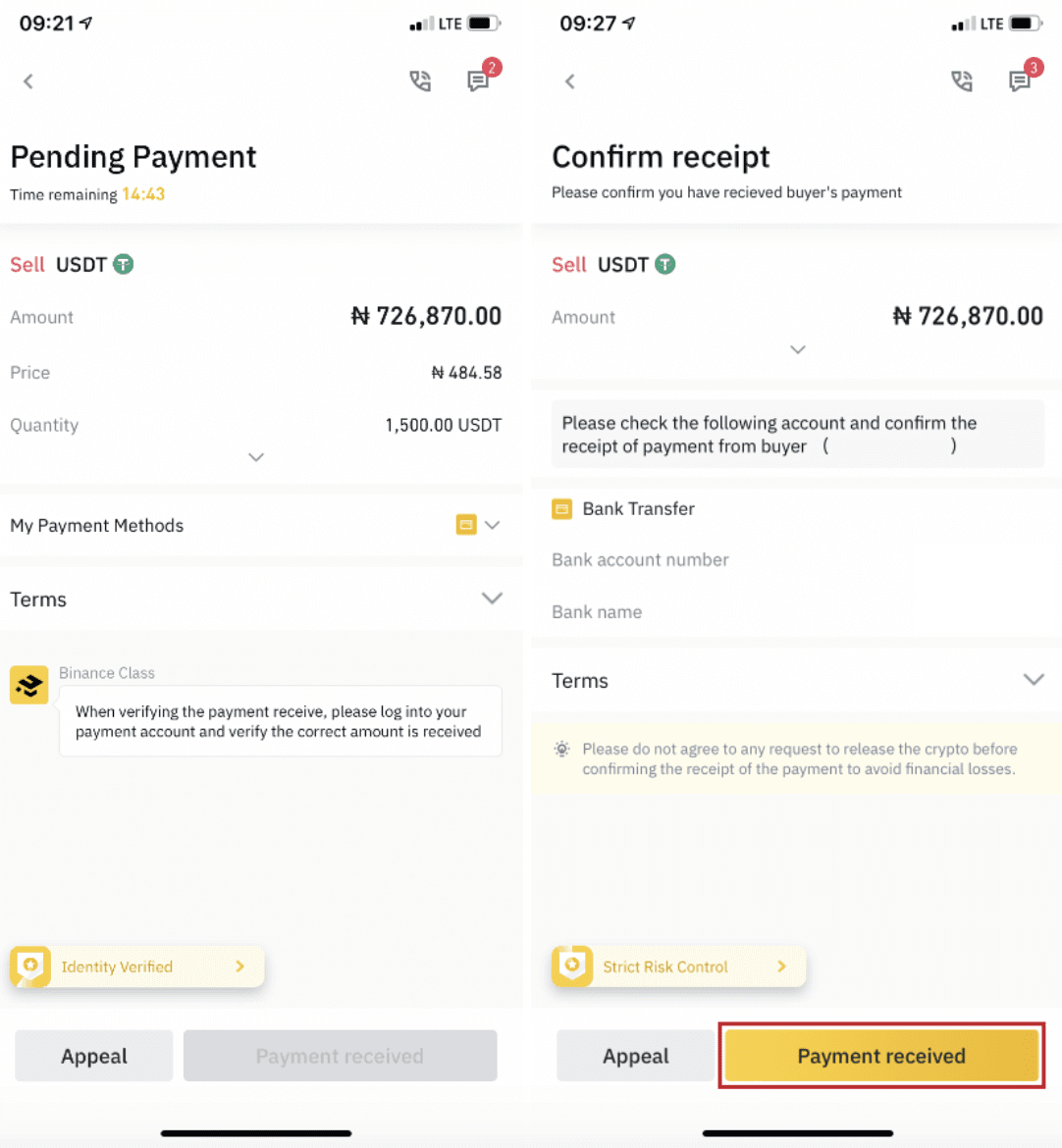
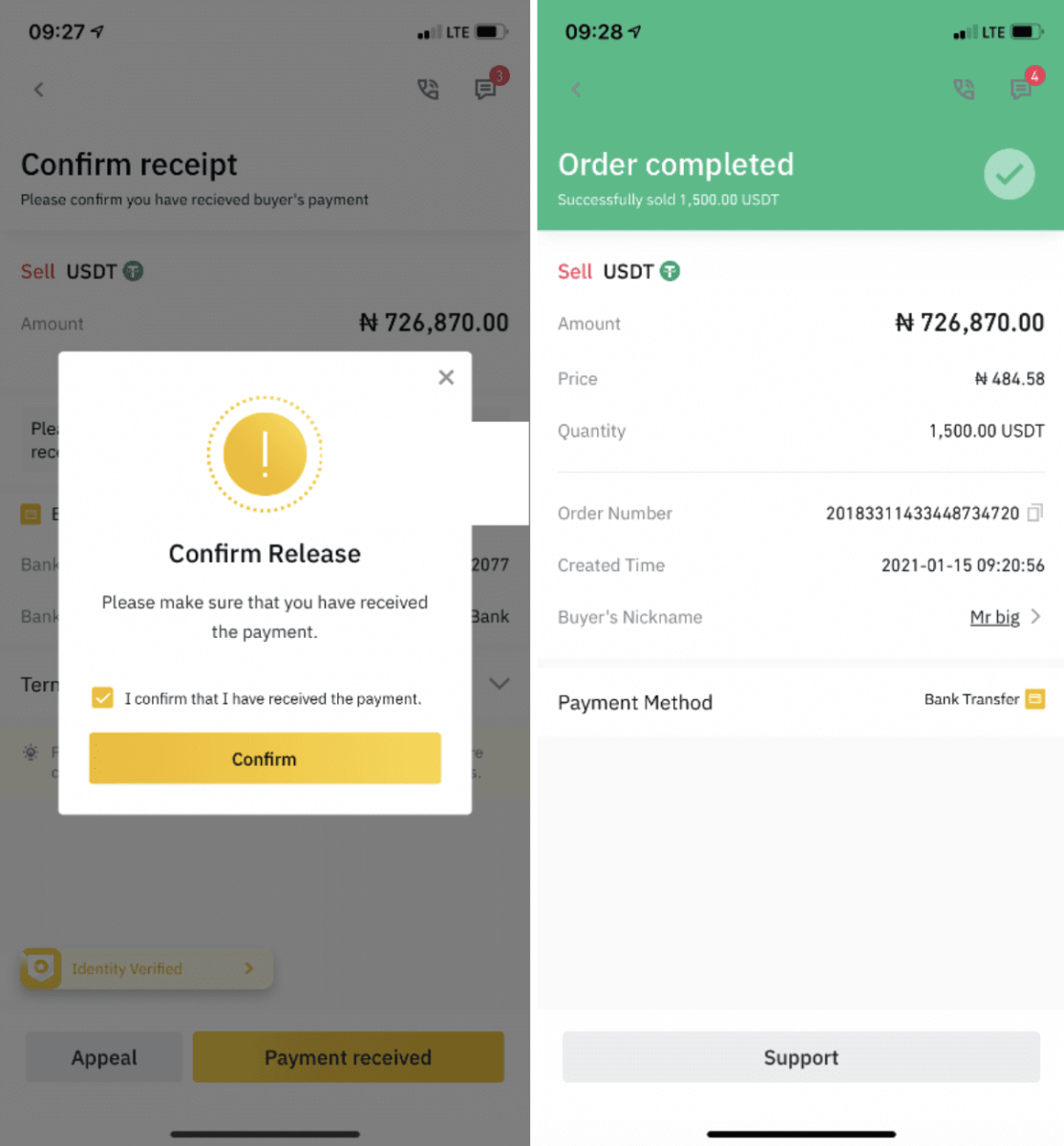
Pastaba :
jei kyla problemų atliekant sandorį, galite susisiekti su pirkėju naudodamiesi pokalbio langu puslapio viršuje, dešinėje arba spustelėti „ Apeliuoti “, o mūsų klientų aptarnavimo komanda padės jums apdoroti užsakymą. 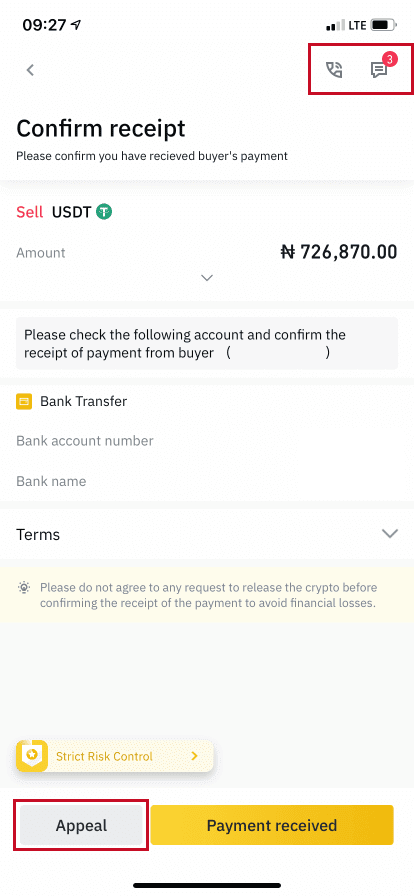
Kaip parduoti kriptovaliutą kredito / debeto kortele iš Binance
Kriptovaliutų biržos ima nedidelį mokestį už kredito ar debeto kortelių operacijas. Paprastai tai yra didesnė už kitus populiarius mokėjimo būdus, pvz., banko pavedimus. „Binance“ imame vieną mažiausių mokesčių – iki maždaug 2%. Bet kokie papildomi mokesčiai bus mokami iš banko ir kredito kortelės teikėjo pusės.
Parduokite kriptovaliutą kredito / debeto kortele (žiniatinklis)
Dabar galite parduoti savo kriptovaliutas už „fiat“ valiutą ir pervesti jas tiesiai į savo kredito / debeto kortelę „Binance“. 1. Prisijunkite prie „Binance“ paskyros ir spustelėkite [Pirkti kriptovaliutą] – [Debeto/kredito kortelė].
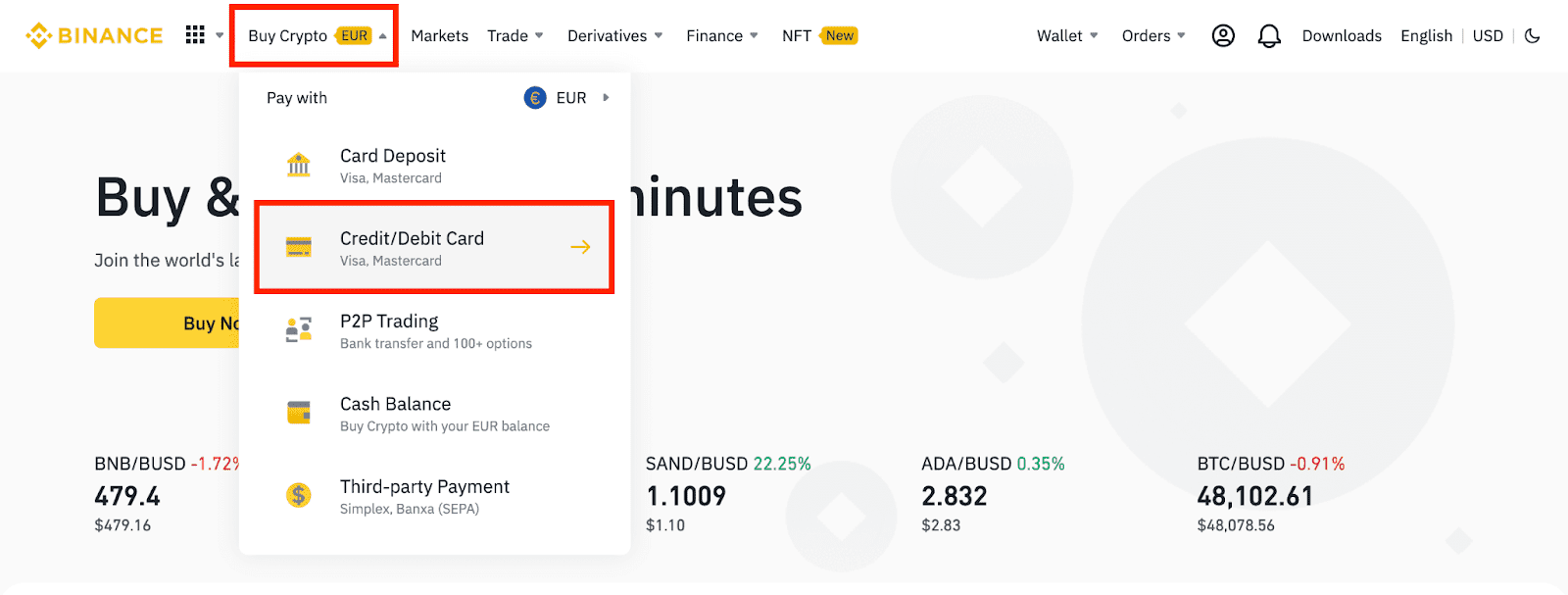
2. Spustelėkite [Parduoti]. Pasirinkite fiat valiutą ir kriptovaliutą, kurią norite parduoti. Įveskite sumą, tada spustelėkite [Tęsti] .
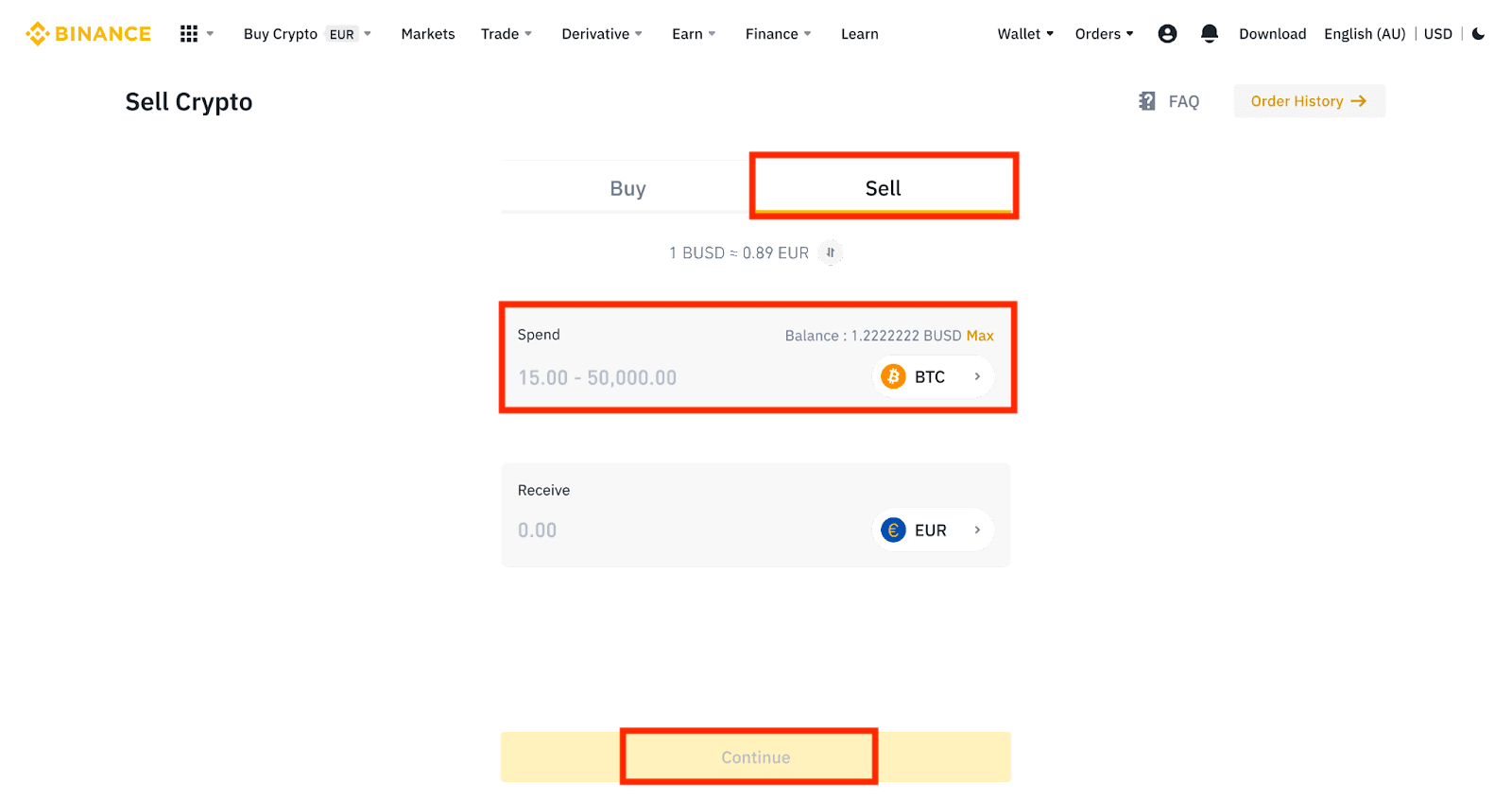
3. Pasirinkite mokėjimo būdą. Spustelėkite [Tvarkyti korteles] , kad pasirinktumėte iš esamų kortelių arba pridėtumėte naują kortelę.
Galite išsaugoti tik iki 5 kortelių ir palaikomos tik „Visa“ kredito / debeto kortelės.
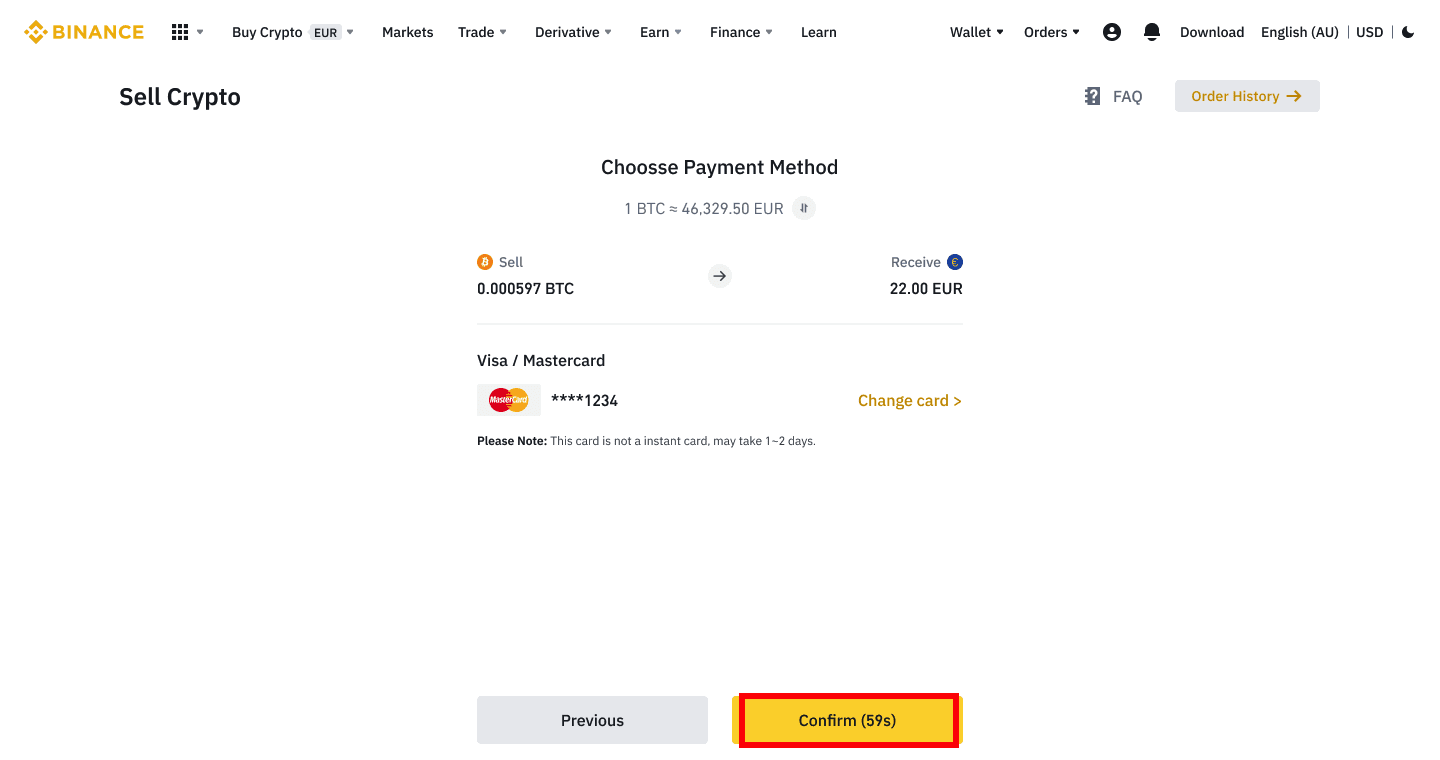
4. Patikrinkite mokėjimo informaciją ir patvirtinkite užsakymą per 10 sekundžių, spustelėkite [Patvirtinti], kad tęstumėte. Po 10 sekundžių kaina ir kriptovaliutos kiekis, kurį gausite, bus perskaičiuoti. Norėdami pamatyti naujausią rinkos kainą, galite spustelėti [Atnaujinti]
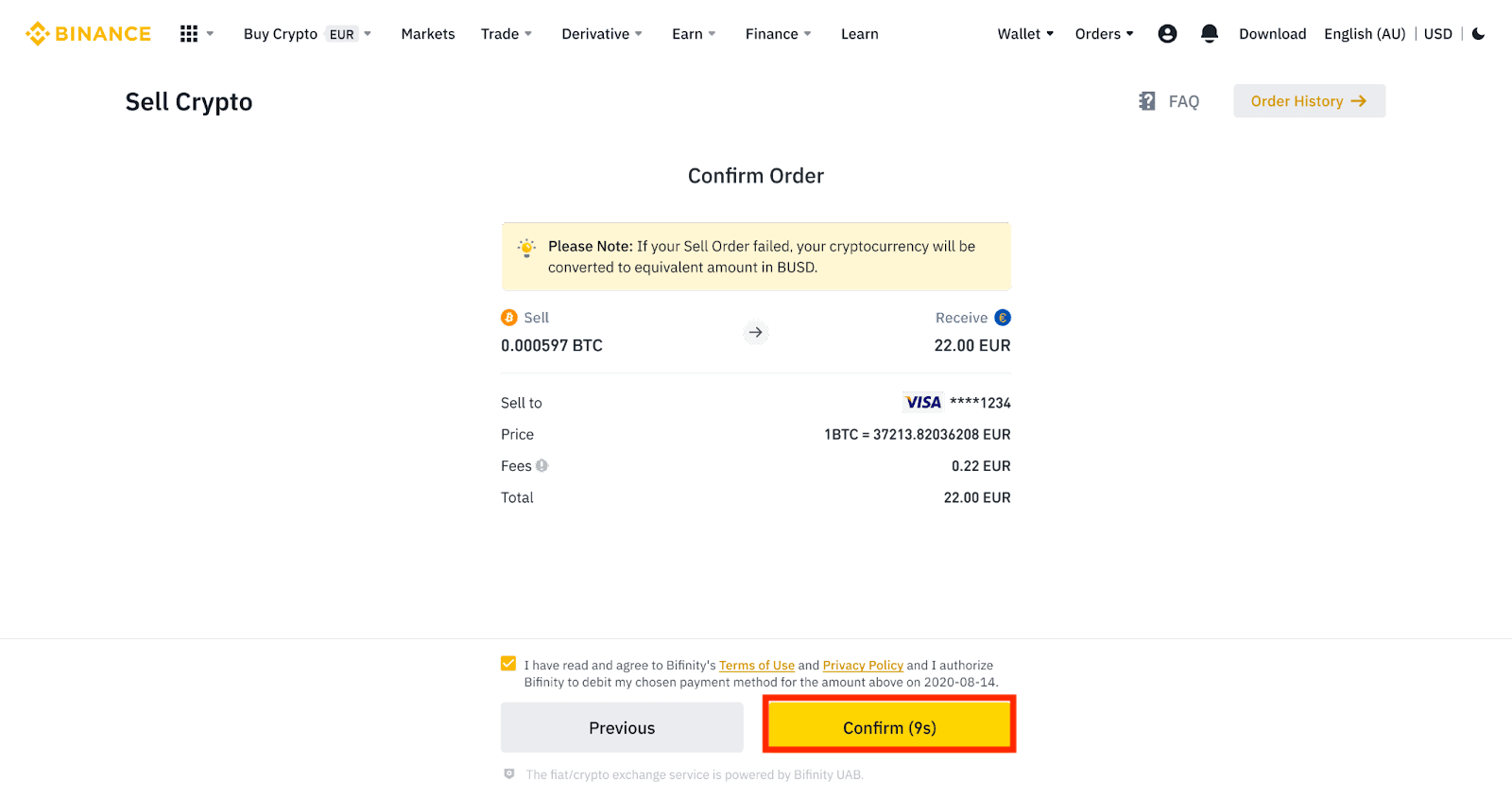
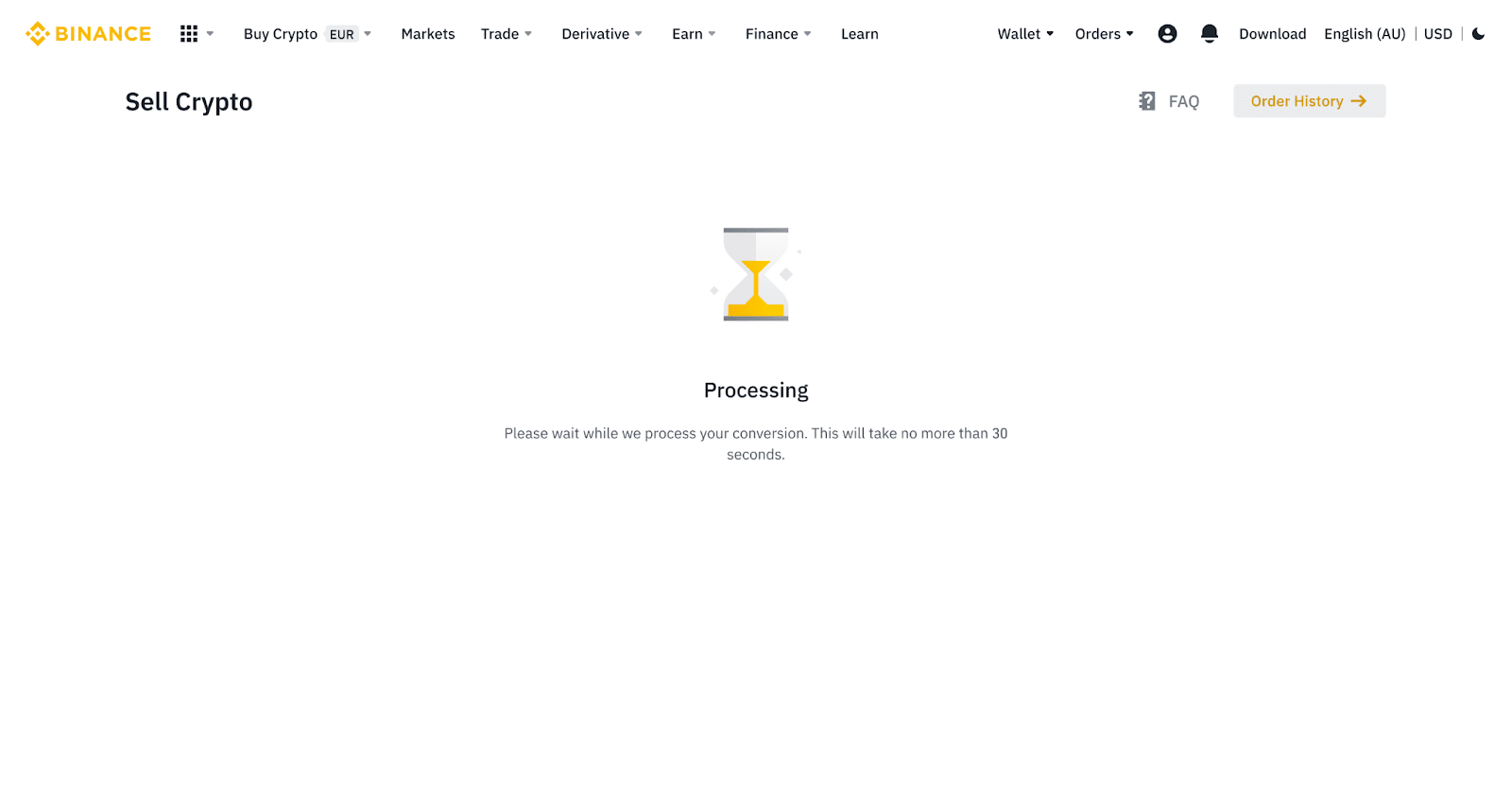
. 5. Patikrinkite savo užsakymo būseną.
5.1 Kai jūsų užsakymas bus sėkmingai apdorotas, galite spustelėti [Peržiūrėti istoriją], kad patikrintumėte išsamią informaciją.
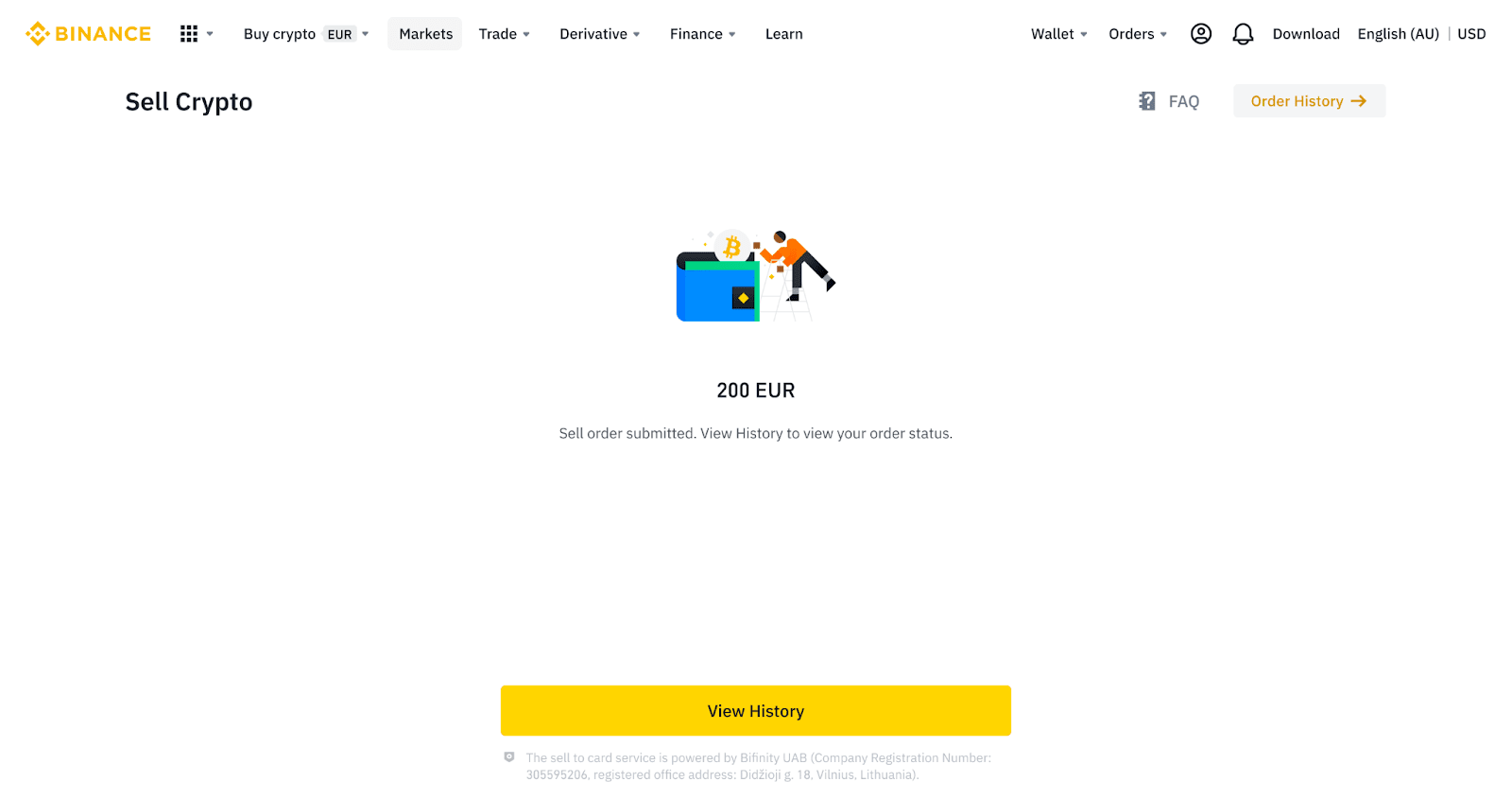
5.2 Jei jūsų užsakymas nepavyks, kriptovaliutos suma bus įskaityta į jūsų „Spot“ piniginę BUSD.
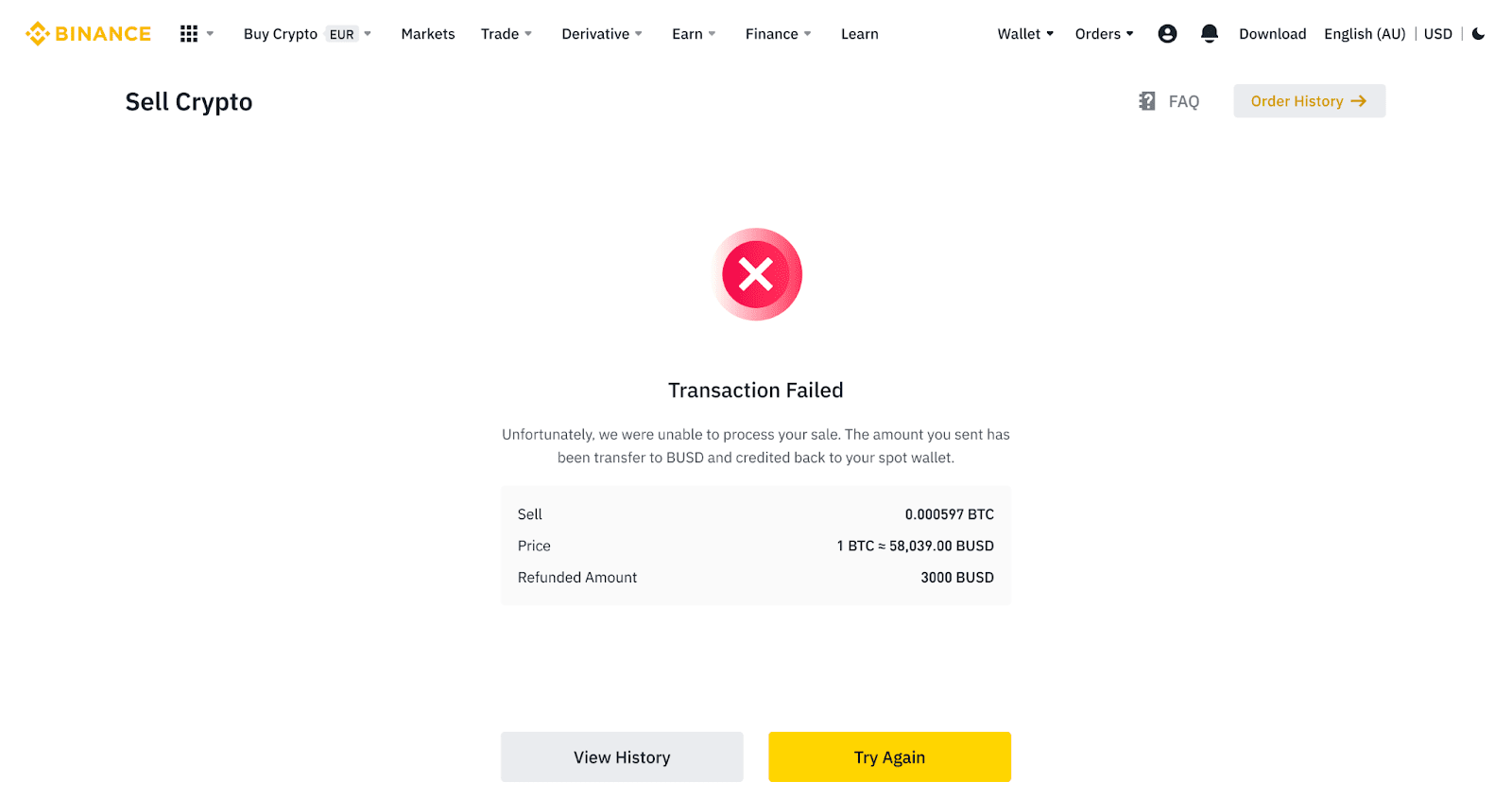
Parduokite kriptovaliutą kredito / debeto kortele (programa)
1. Prisijunkite prie savo Binance programėlės ir bakstelėkite [Credit/Debet Card].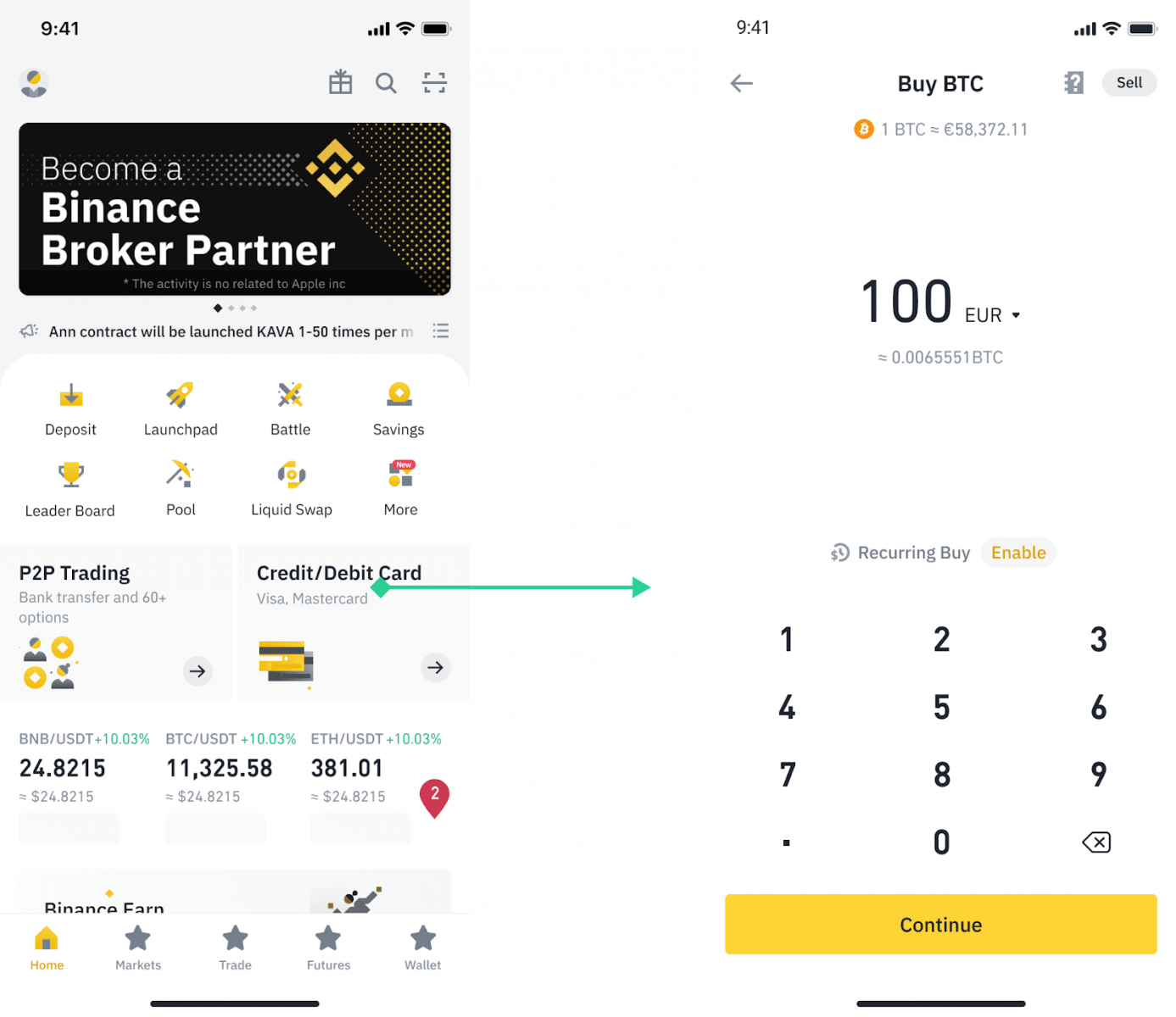
2. Pasirinkite kriptovaliutą, kurį norite parduoti, tada bakstelėkite [Parduoti] viršutiniame dešiniajame kampe.
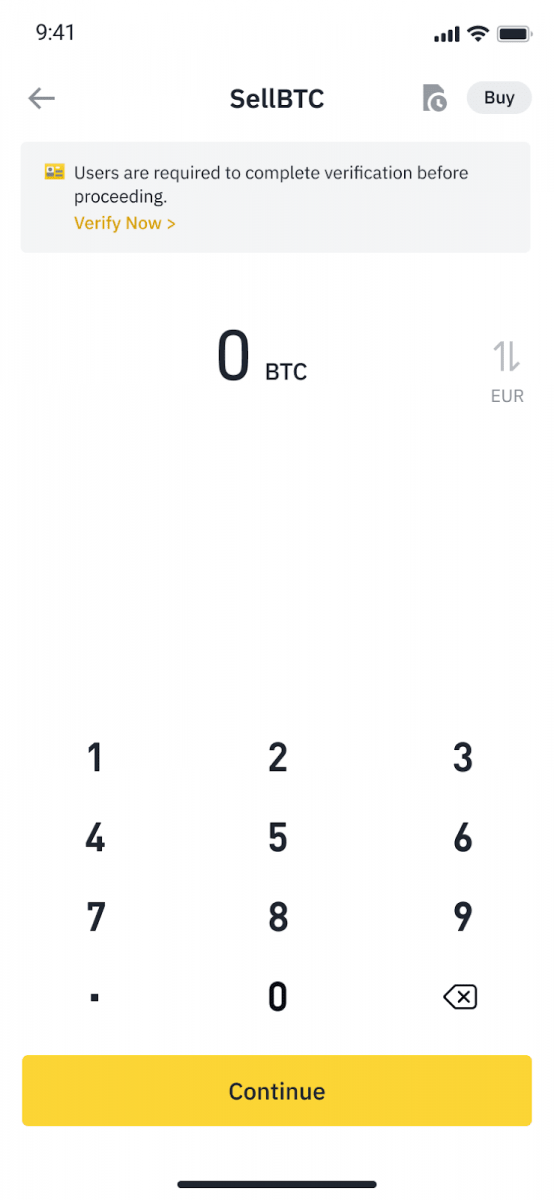
3. Pasirinkite gavimo būdą. Palieskite [Keisti kortelę] , kad pasirinktumėte iš esamų kortelių arba pridėtumėte naują kortelę.
Galite išsaugoti tik iki 5 kortelių, o [Parduoti į kortelę] palaikomos tik „Visa“ kredito / debeto kortelės.
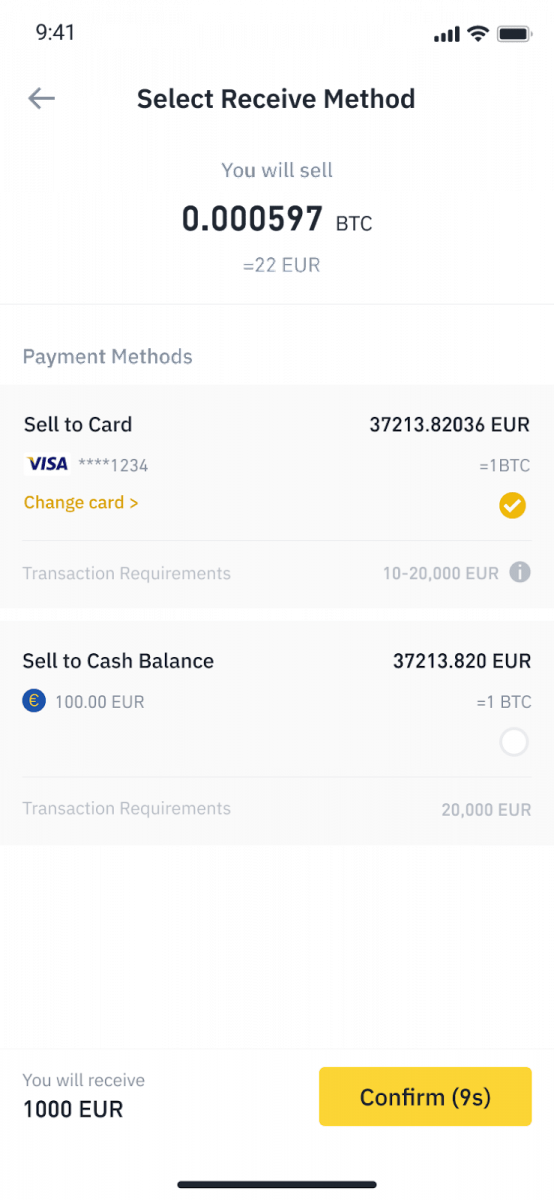
4. Sėkmingai pridėję arba pasirinkę kredito / debeto kortelę, pažymėkite ir bakstelėkite [Patvirtinti] per 10 sekundžių. Po 10 sekundžių bus perskaičiuota kaina ir fiat valiutos kiekis. Norėdami pamatyti naujausią rinkos kainą, galite paliesti [Refresh]
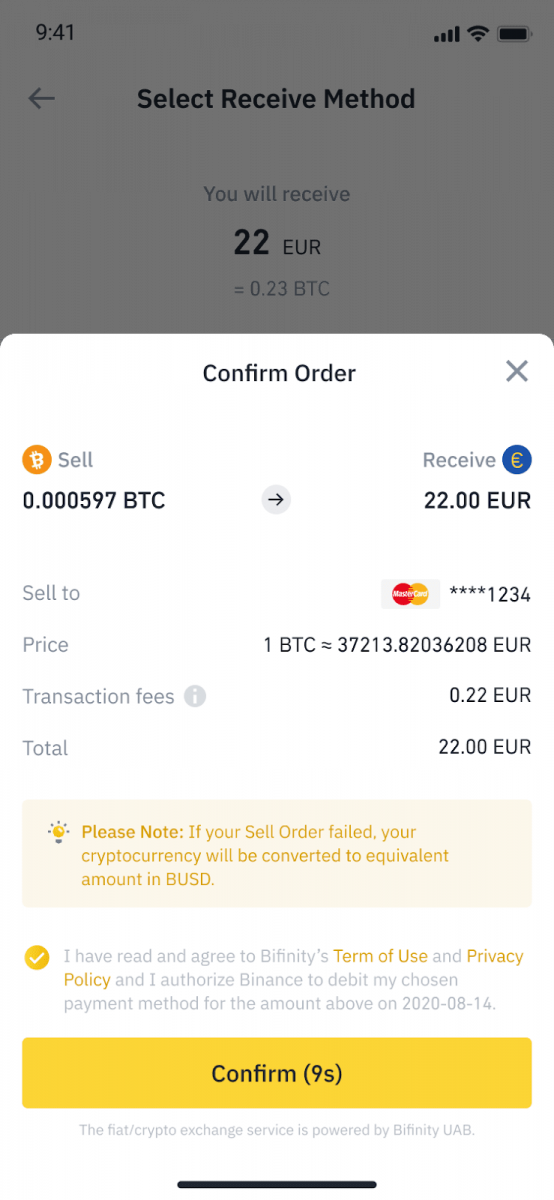
. 5. Patikrinkite savo užsakymo būseną.
5.1 Kai jūsų užsakymas bus sėkmingai apdorotas, galite paliesti [Peržiūrėti istoriją], kad pamatytumėte savo pardavimo įrašus.
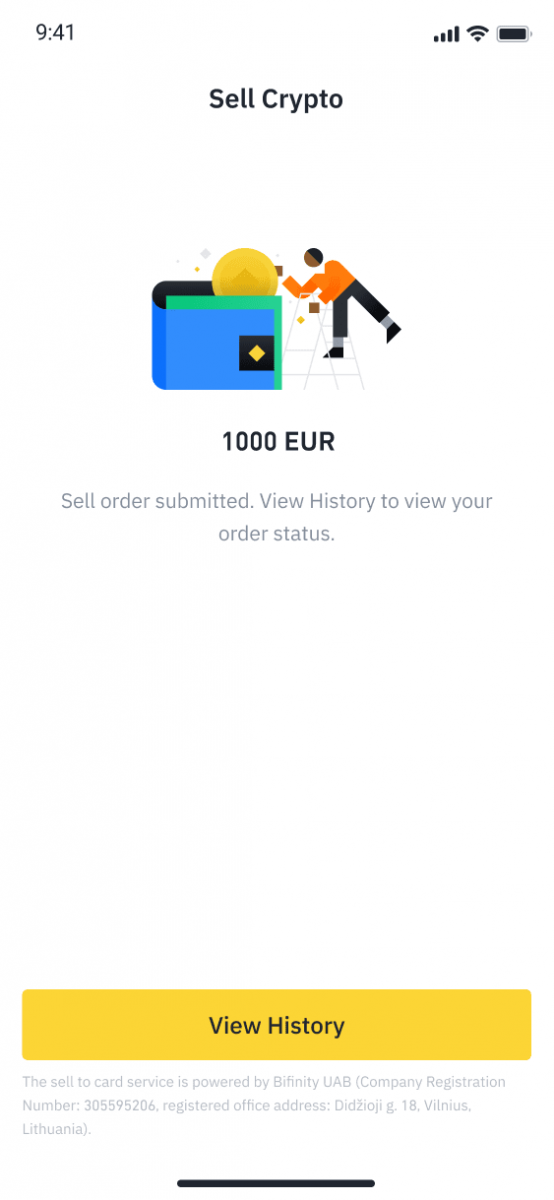
5.2 Jei jūsų užsakymas nepavyks, kriptovaliutos suma bus įskaityta į jūsų „Spot“ piniginę BUSD.
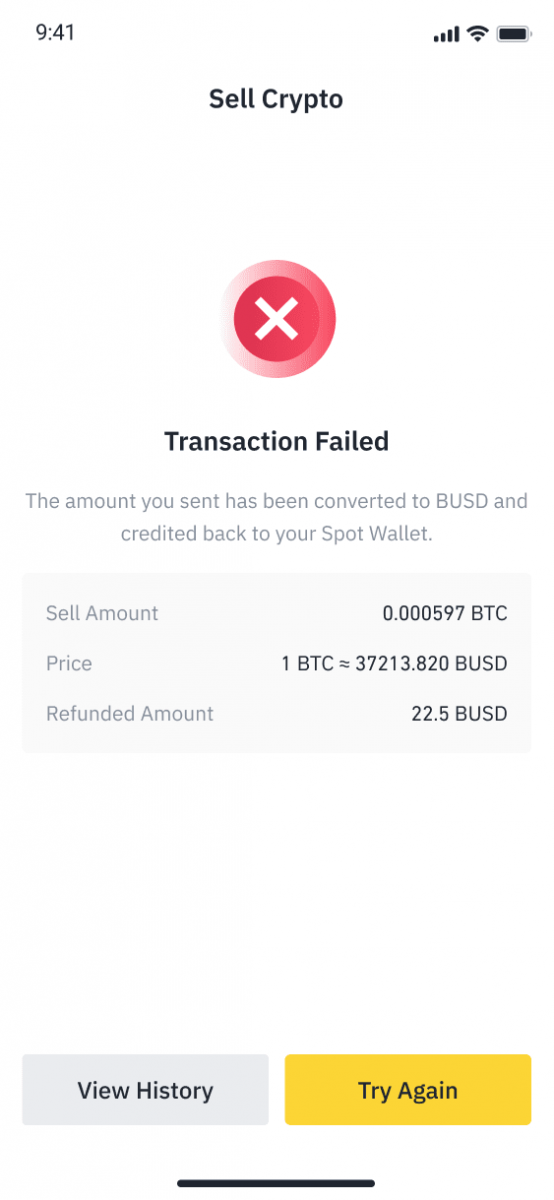
Kaip išsiimti „Fiat“ valiutą iš „Binance“.
Sužinokite, kaip banko pavedimu galite išsiimti Fiat valiutą iš savo Binance prekybos sąskaitos.
Išsiimti GBP naudodamiesi greitesnių mokėjimų paslauga (FPS)
Dabar galite atsiimti GBP iš „Binance“ naudodami „Faster Payment Service“ (FPS) „Binance“. Atidžiai vykdykite instrukcijas, kad sėkmingai išskaitytumėte GBP į savo banko sąskaitą. 1. Prisijunkite prie „Binance“ paskyros ir eikite į [Piniginė] – [Fiat ir Spot].
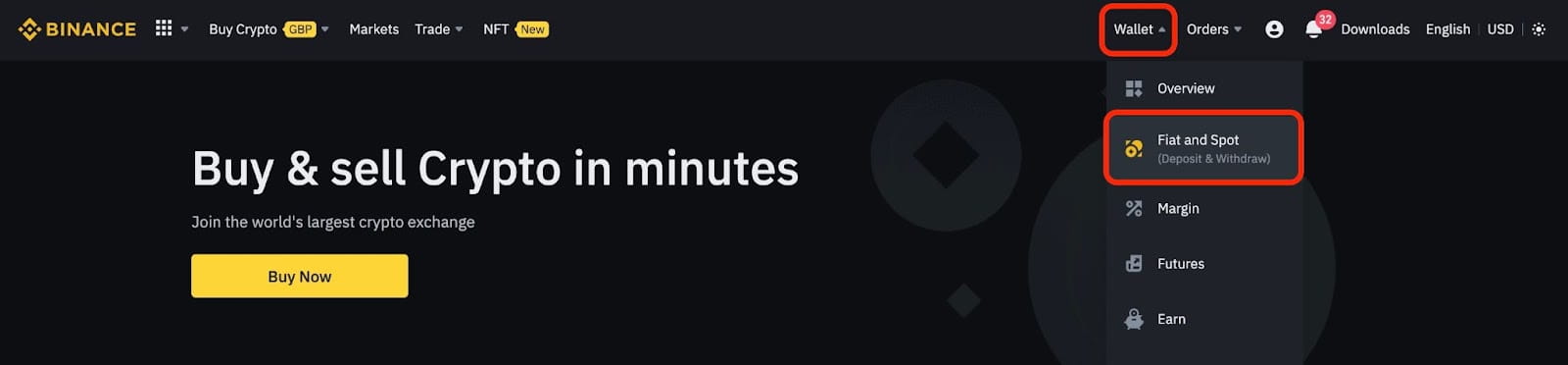
Ir spustelėkite [Atšaukti].
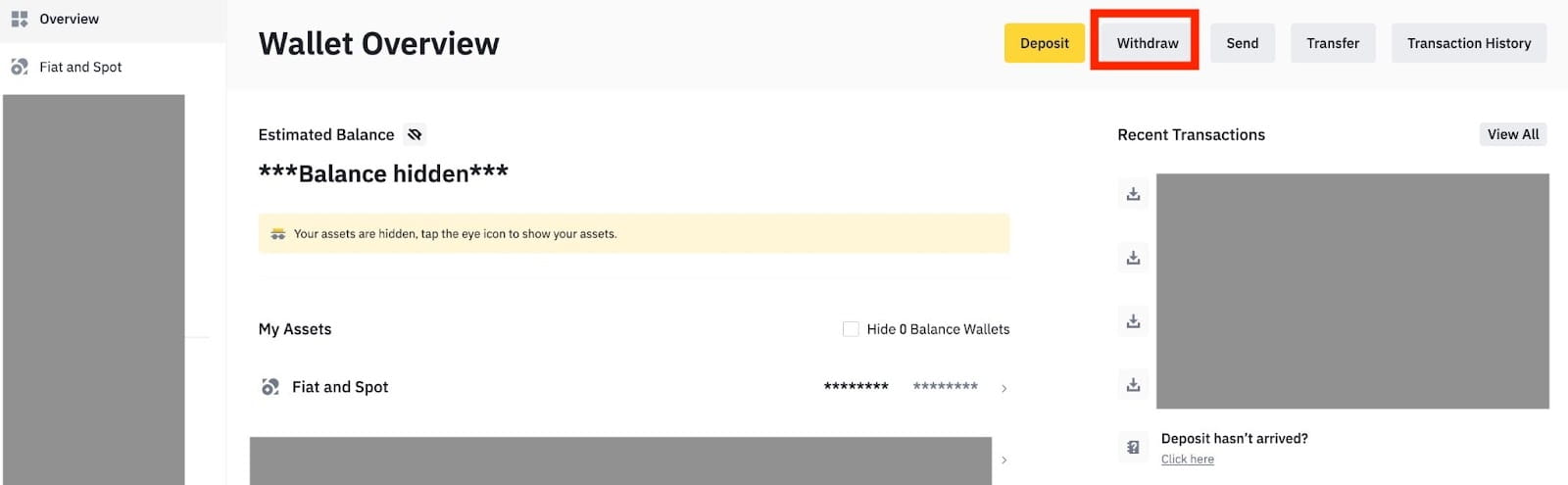
2. Spustelėkite [Banko pavedimas (greitesni mokėjimai)].
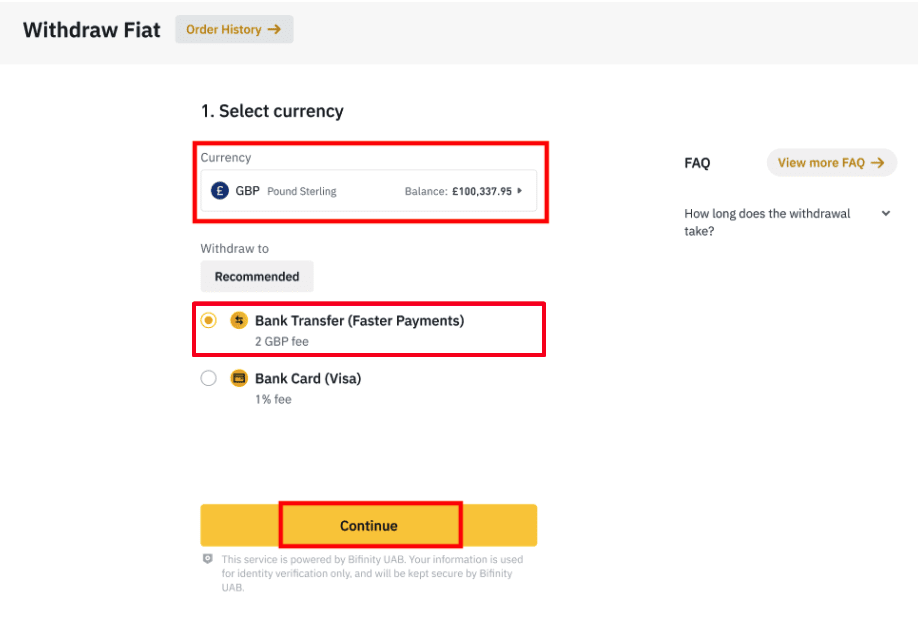
Atkreipkite dėmesį, kad jei turite kriptovaliutą, kurį norite išsiimti į savo banko sąskaitą, prieš pradėdami GBP išėmimą, pirmiausia turite juos konvertuoti / parduoti į GBP.
3. Jei išimate pinigus pirmą kartą, prieš pateikdami pinigų išėmimo užsakymą patvirtinkite bent vieną banko sąskaitą sėkmingai atlikdami bent 3 GBP įmokos operaciją.
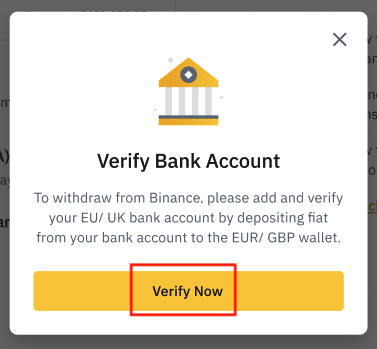
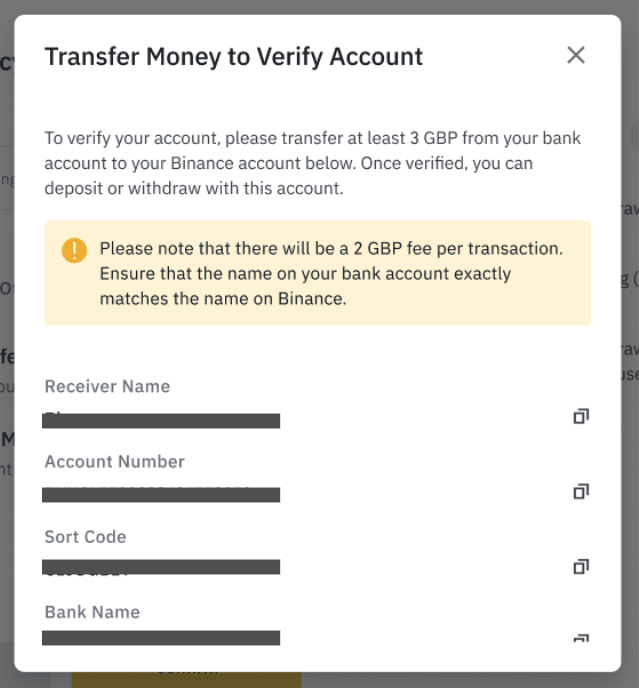
4. Įveskite sumą, kurią norite atsiimti iš savo GBP balanso, pasirinkite vieną iš registruotų banko sąskaitų ir spustelėkite [Tęsti], kad sukurtumėte pinigų išėmimo užklausą.
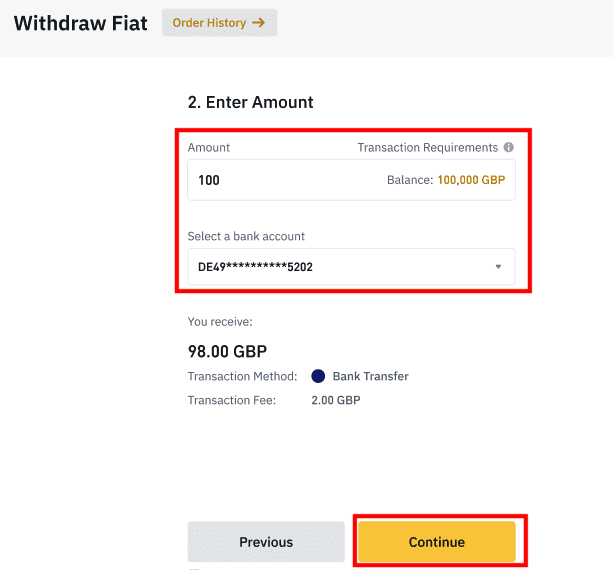
Atkreipkite dėmesį, kad išsiimti galite tik į tą pačią banko sąskaitą, kurią naudojote įnešdami GBP.
5. Patvirtinkite atsiėmimo informaciją ir atlikite dviejų veiksnių autentifikavimą, kad patikrintumėte GBP išėmimą.
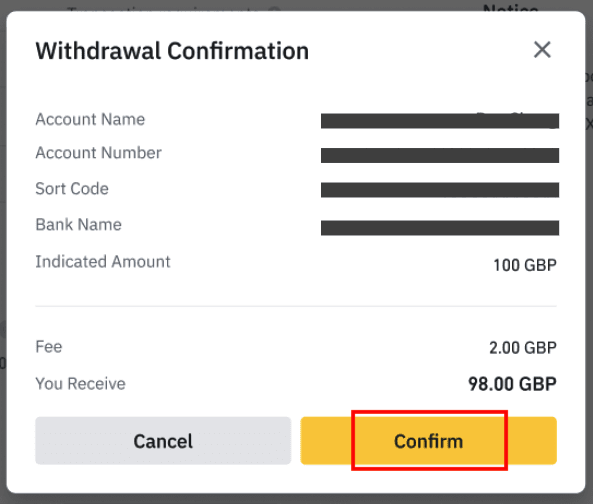
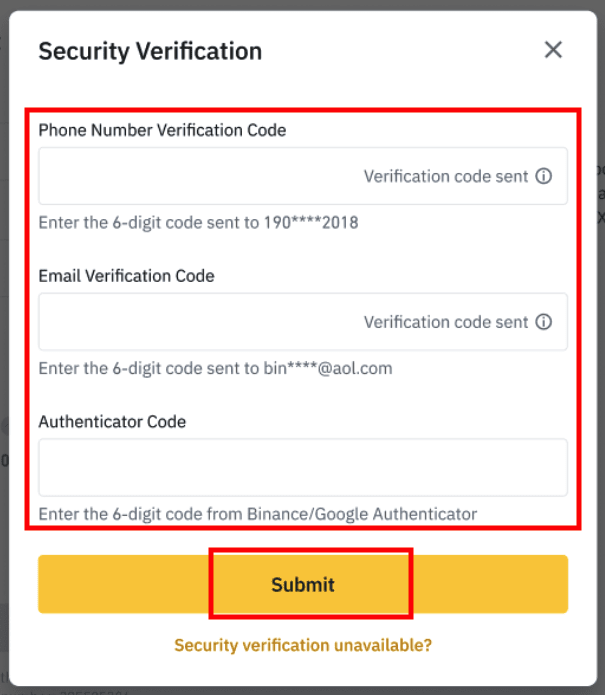
6. Jūsų GPB netrukus bus nuskaitytas į jūsų banko sąskaitą. Jei reikia papildomos pagalbos, susisiekite su klientų aptarnavimo tarnyba arba naudokite mūsų pokalbių robotą.
Išsiimti USD per SWIFT
Norėdami išimti USD iš „Binance“ per SWIFT, vadovaukitės toliau pateiktomis instrukcijomis.1. Prisijunkite prie „Binance“ paskyros ir eikite į [Piniginė] – [Fiat ir Spot].
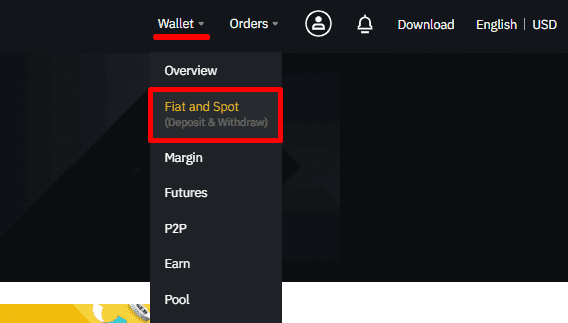
2. Spustelėkite [Atšaukti].
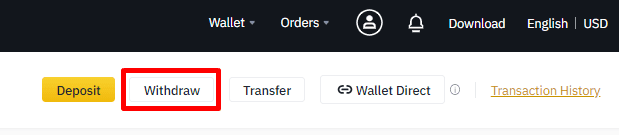
3. Skirtuke [Išsiimti Fiat] pasirinkite [USD] ir [Banko pavedimas (SWIFT)]. Spustelėkite [Tęsti] , kad sukurtumėte pinigų išėmimo prašymą.
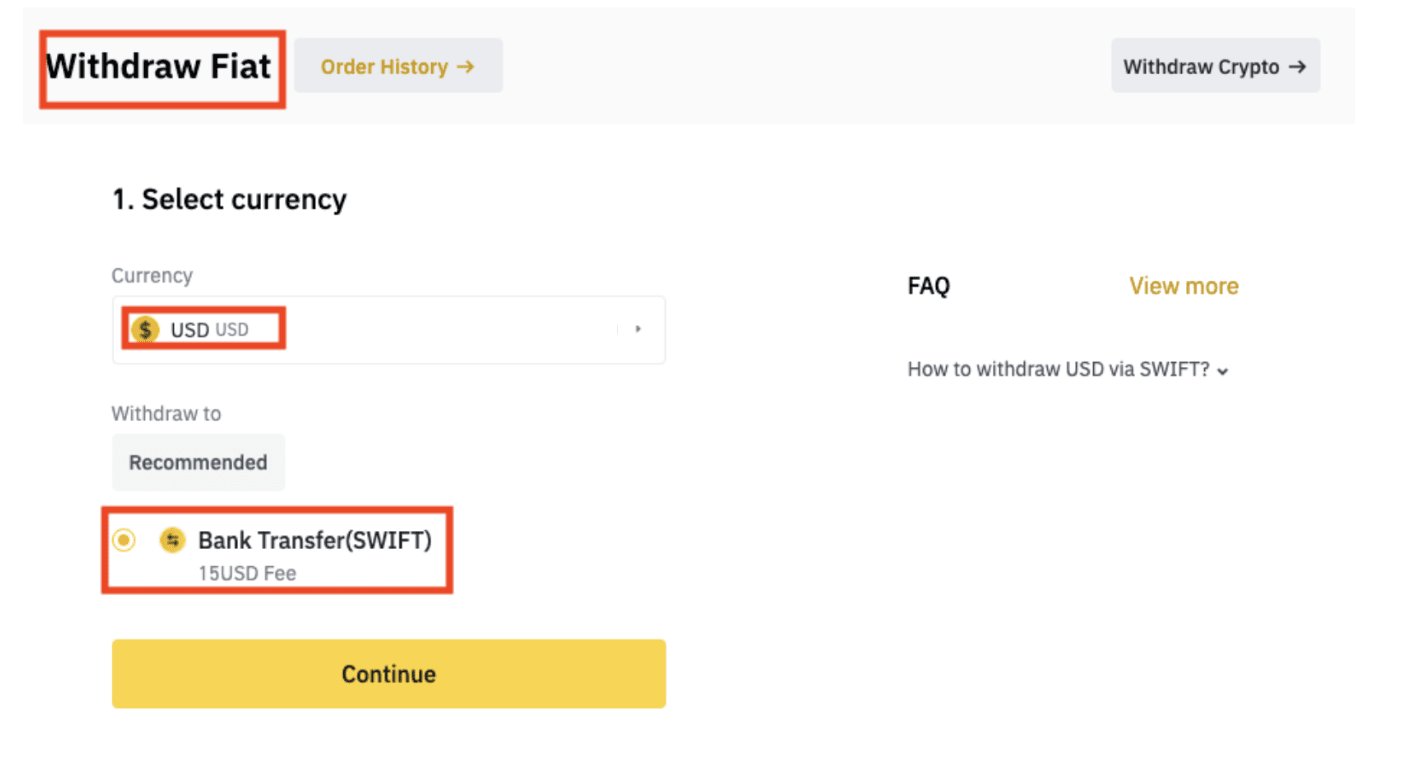
4. Įveskite savo paskyros duomenis. Jūsų vardas bus automatiškai užpildytas lauke [Gavėjo vardas]. Spustelėkite [Tęsti].
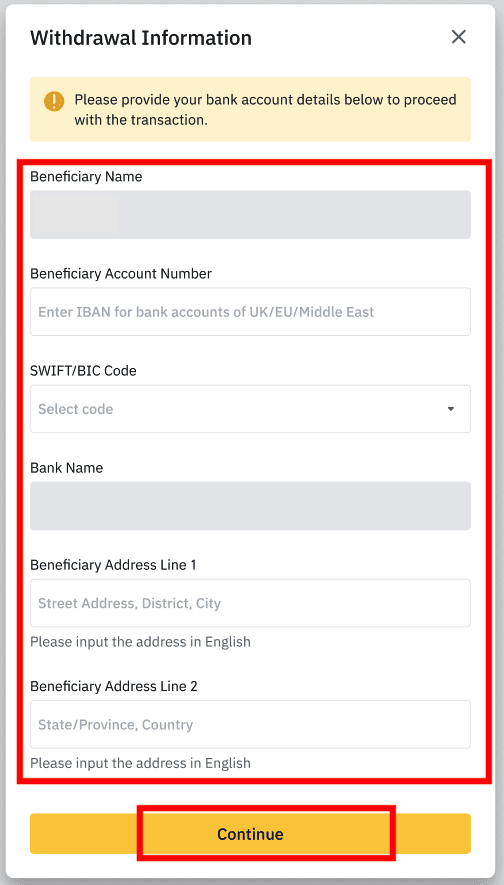
5. Įveskite išgryninimo sumą ir pamatysite operacijos mokestį. Spustelėkite [Tęsti].
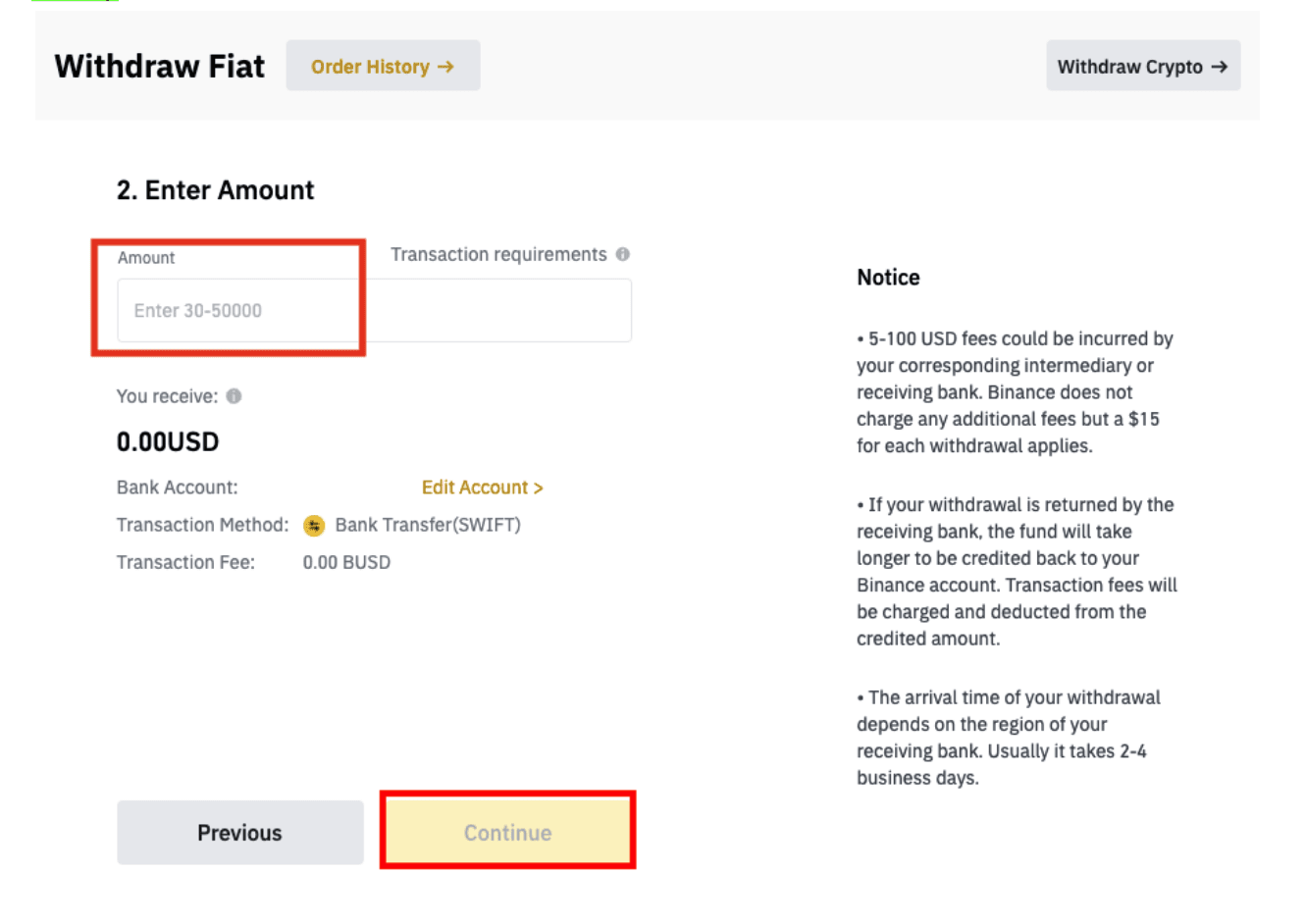
6. Atidžiai patikrinkite duomenis ir patvirtinkite atsiėmimą. Paprastai lėšas gausite per 2 darbo dienas. Kantriai palaukite, kol operacija bus apdorota.
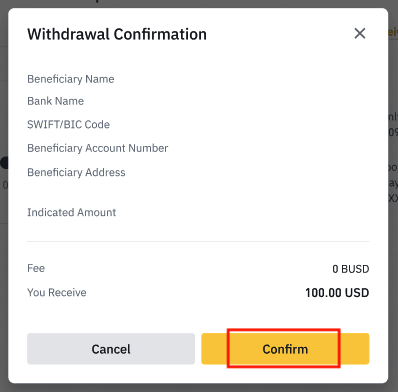
Dažnai užduodami klausimai (DUK)
Kodėl dabar atėjo mano pasitraukimas?
Padariau pinigų išėmimą iš Binance į kitą keityklą / piniginę, bet dar negavau savo lėšų. Kodėl? Lėšų pervedimas iš „Binance“ paskyros į kitą biržą ar piniginę apima tris veiksmus:
- Prašymas atšaukti „Binance“.
- Blockchain tinklo patvirtinimas
- Įneškite į atitinkamą platformą
Paprastai TxID (operacijos ID) sugeneruojamas per 30–60 minučių, nurodant, kad „Binance“ sėkmingai ištransliavo išėmimo operaciją.
Tačiau vis tiek gali praeiti šiek tiek laiko, kol bus patvirtinta ta konkreti operacija, ir dar ilgiau, kol lėšos bus įskaitytos į paskirties piniginę. Reikalingų tinklo patvirtinimų skaičius skirtingoms blokų grandinėms skiriasi.
Pavyzdžiui:
- „Bitcoin“ operacijos patikrinamos, ar jūsų BTC yra pervestas į jūsų atitinkamą sąskaitą, gavus 1 tinklo patvirtinimą.
- Jūsų turtas laikinai įšaldytas, kol pagrindinė indėlio operacija pasiekia 2 tinklo patvirtinimus.
Pastaba :
- Jei „blockchain“ naršyklė parodo, kad operacija nepatvirtinta, palaukite, kol bus baigtas patvirtinimo procesas. Tai skiriasi priklausomai nuo „blockchain“ tinklo.
- Jei „blockchain“ naršyklė parodo, kad operacija jau patvirtinta, tai reiškia, kad jūsų lėšos buvo sėkmingai išsiųstos ir mes negalime suteikti jokios tolesnės pagalbos šiuo klausimu. Norėdami gauti daugiau pagalbos, turėsite susisiekti su paskirties adreso savininku / palaikymo komanda.
- Jei TxID nebuvo sugeneruotas praėjus 6 valandoms po patvirtinimo mygtuko paspaudimo el. laiške, kreipkitės pagalbos į mūsų klientų aptarnavimo skyrių ir pridėkite atitinkamos operacijos išėmimo istorijos ekrano kopiją. Įsitikinkite, kad pateikėte pirmiau nurodytą informaciją, kad klientų aptarnavimo atstovas galėtų jums laiku padėti.
Kaip patikrinti operacijos būseną blokų grandinėje?
Prisijunkite prie „Binance“ ir spustelėkite [Piniginė]-[Apžvalga]-[Operacijų istorija], kad rastumėte kriptovaliutų išėmimo įrašus. Jei [Būsena] rodoma, kad operacija „apdorojama“, palaukite, kol bus baigtas patvirtinimo procesas.
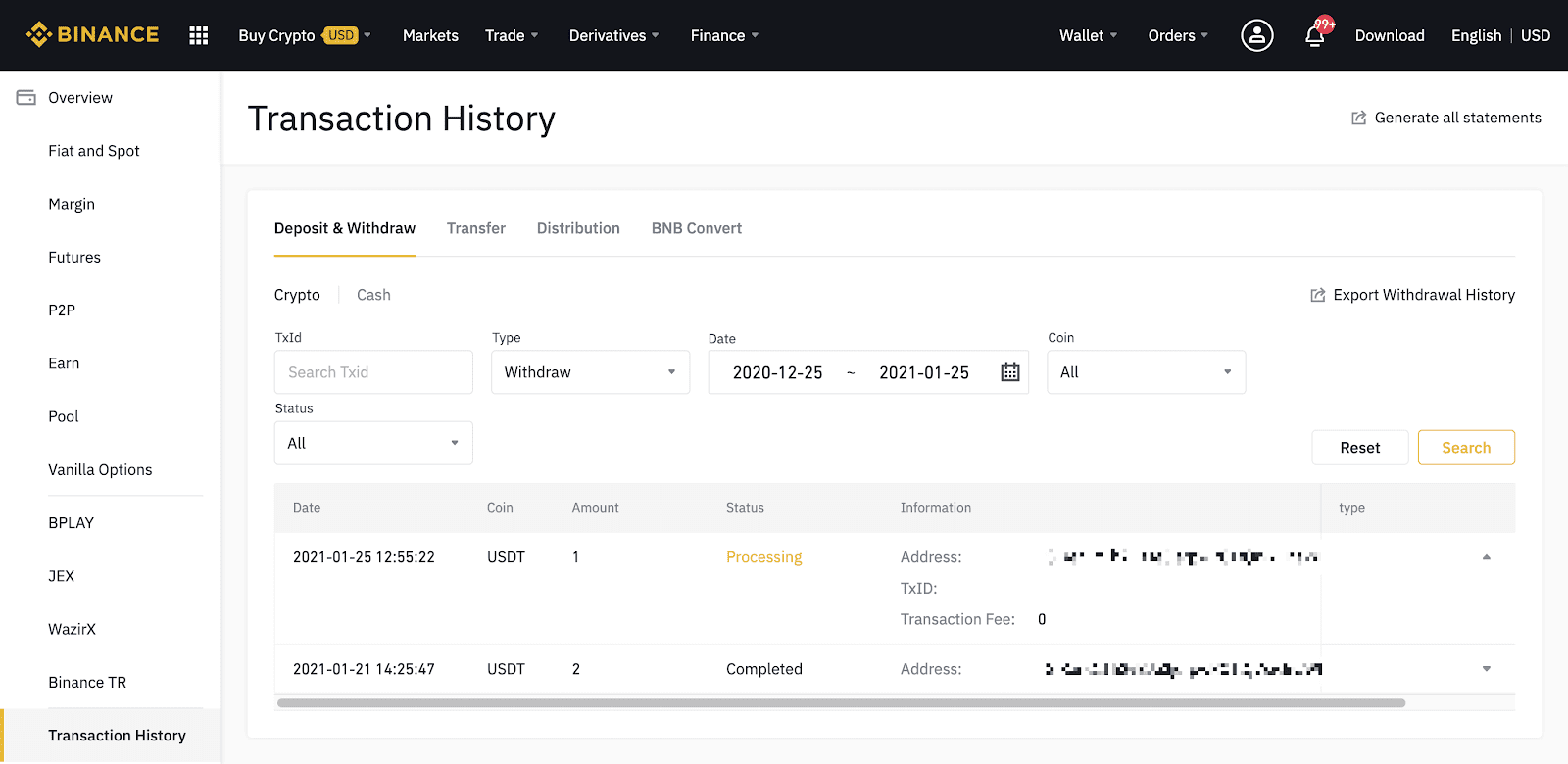
Jei [Būsena] rodoma, kad operacija yra „Baigta“, galite spustelėti [TxID], kad patikrintumėte išsamią operacijos informaciją blokų naršyklėje.
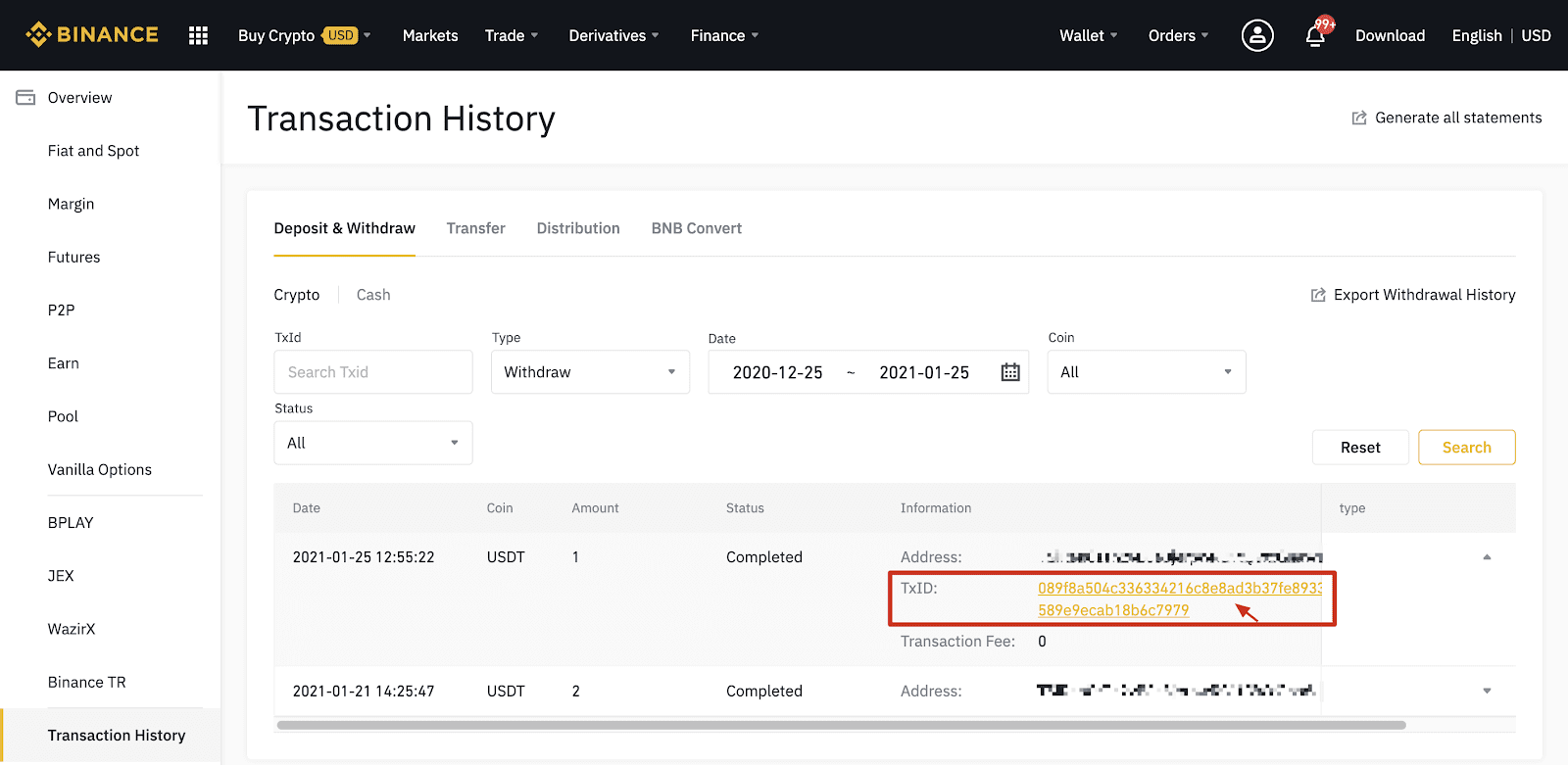
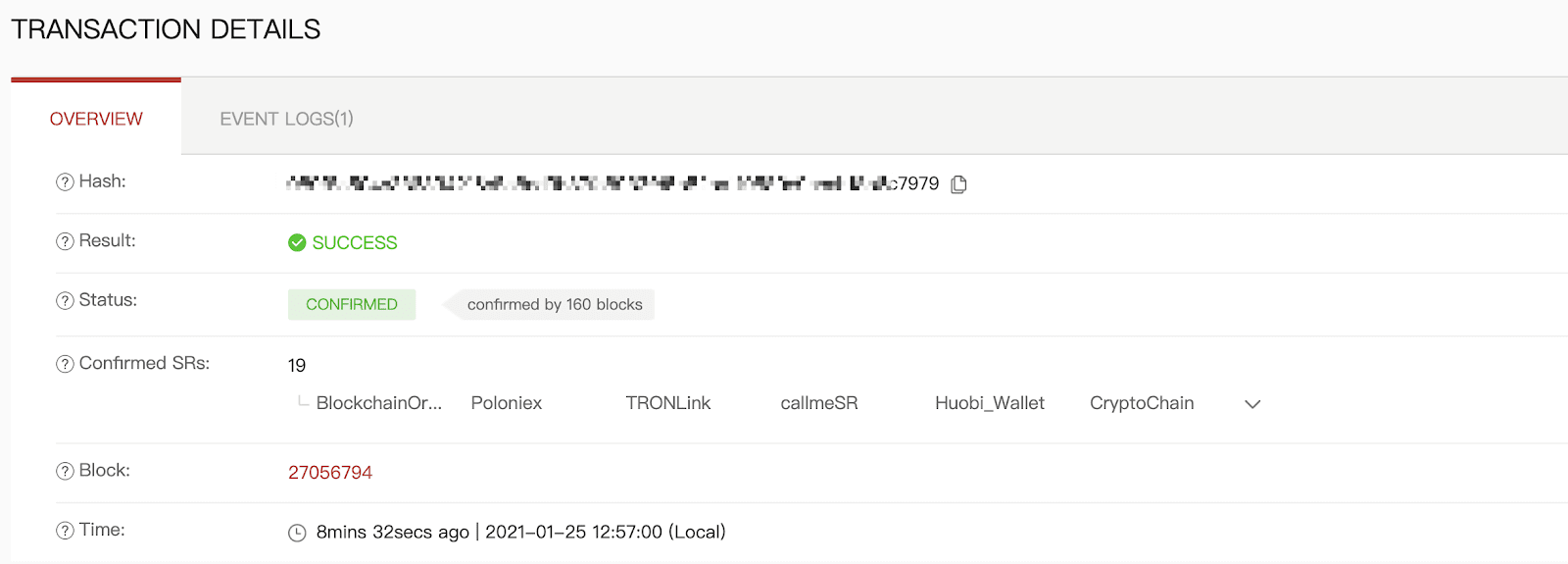
Atsiėmimas neteisingu adresu
Mūsų sistema inicijuoja atsiėmimo procesą, kai tik spustelėsite [Pateikti], atlikę saugos patikrinimą. Pašalinimo patvirtinimo el. laiškus galima atpažinti pagal temos eilutes, prasidedančias: „[Binance] Išėmimo užklausa nuo……“. 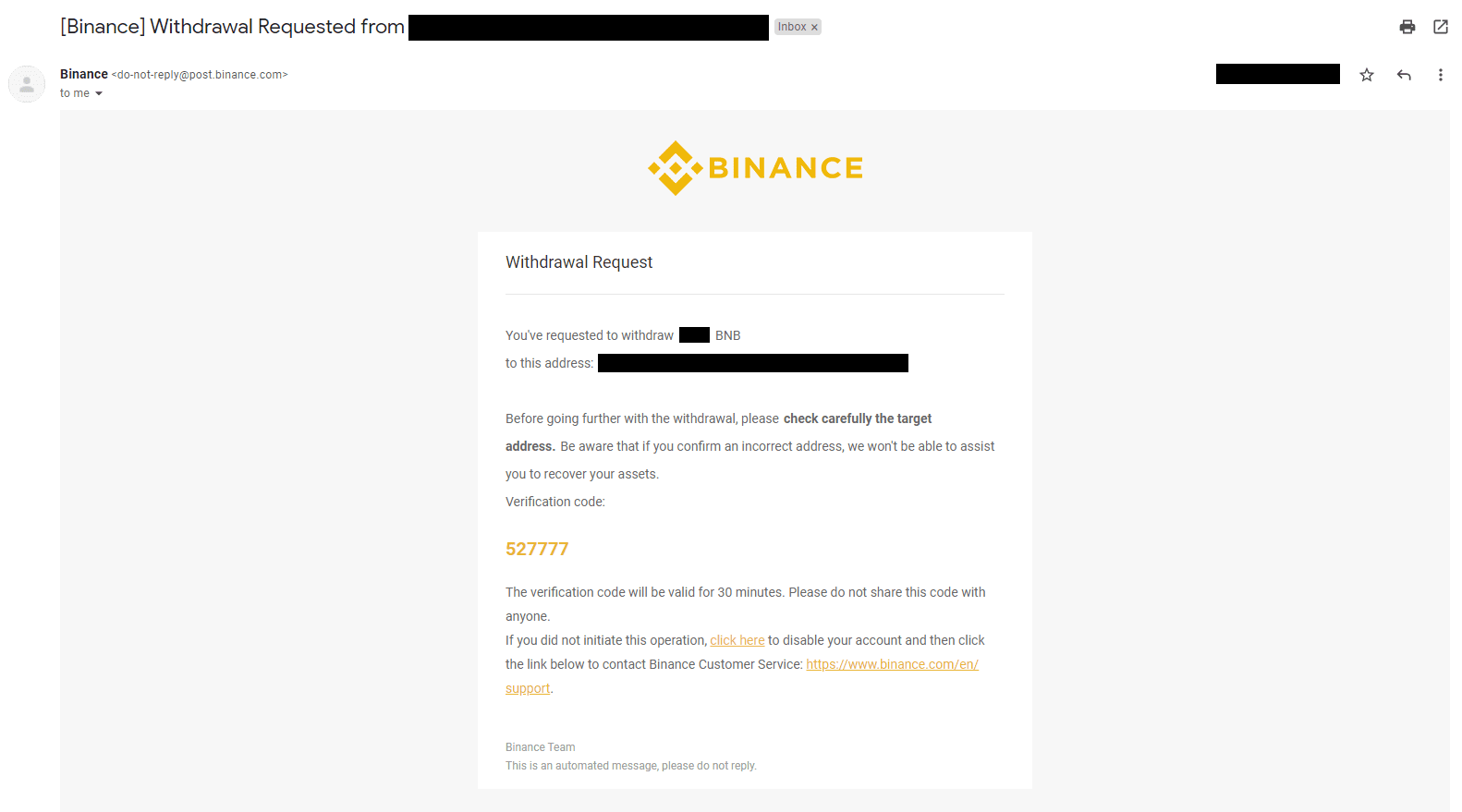
Jei per klaidą išėmėte lėšas netinkamu adresu, mes negalime rasti jūsų lėšų gavėjo ir suteikti jums tolesnės pagalbos. Jei per klaidą išsiuntėte monetas neteisingu adresu ir žinote šio adreso savininką, rekomenduojame susisiekti su tos platformos klientų aptarnavimo tarnyba.
Ar pasiūlymus, kuriuos matau P2P mainuose, teikia „Binance“?
Pasiūlymų, kuriuos matote P2P pasiūlymų sąrašo puslapyje, „Binance“ nesiūlo. Binance yra platforma, palengvinanti prekybą, tačiau pasiūlymus vartotojai pateikia individualiai.
Kaip aš, kaip P2P prekiautojas, esu apsaugotas?
Visi internetiniai sandoriai yra apsaugoti deponavimo principu. Paskelbus skelbimą, skelbimo kriptovaliutos suma automatiškai rezervuojama iš pardavėjo p2p piniginės. Tai reiškia, kad jei pardavėjas pabėga su jūsų pinigais ir neišleidžia jūsų kriptovaliutos, mūsų klientų aptarnavimo tarnyba gali išleisti jums kriptovaliutą iš rezervuotų lėšų. Jei parduodate, niekada neišleiskite fondo prieš patvirtindami, kad gavote pinigų iš pirkėjo. Atminkite, kad kai kurie mokėjimo būdai, kuriuos pirkėjas naudoja, nėra momentiniai ir gali susidurti su atgalinio skambinimo rizika.
Išvada: saugi prieiga ir sklandūs „Binance“ sandoriai
Prisijungimas ir lėšų išėmimas iš Binance yra saugus ir paprastas procesas. Atlikdami aukščiau nurodytus veiksmus, vartotojai gali efektyviai pasiekti savo sąskaitas ir su pasitikėjimu atsiimti fiat ir kriptovaliutą.
Visada įsitikinkite, kad jūsų prisijungimo duomenys yra apsaugoti, ir atidžiai patikrinkite atsiėmimo informaciją, kad išvengtumėte klaidų. Sėkmingos prekybos!


